▼
Scroll to page 2
of
98
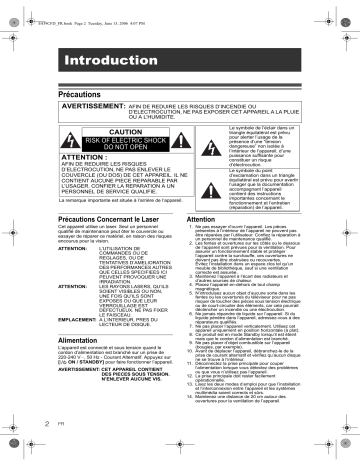
E439CFD_FR.book Page 2 Tuesday, June 13, 2006 4:07 PM
Introduction
Précautions
AVERTISSEMENT:
AFIN DE REDUIRE LES RISQUES D’INCENDIE OU
D’ELECTROCUTION, NE PAS EXPOSER CET APPAREIL A LA PLUIE
OU A L’HUMIDITE.
CAUTION
RISK OF ELECTRIC SHOCK
DO NOT OPEN
ATTENTION :
AFIN DE REDUIRE LES RISQUES
D’ELECTROCUTION, NE PAS ENLEVER LE
COUVERCLE (OU DOS) DE CET APPAREIL. IL NE
CONTIENT AUCUNE PIECE REPARABLE PAR
L’USAGER. CONFIER LA REPARATION A UN
PERSONNEL DE SERVICE QUALIFIE.
La remarque importante est située à l’arrière de l’appareil.
Précautions Concernant le Laser
Attention
Cet appareil utilise un laser. Seul un personnel
qualifié de maintenance peut ôter le couvercle ou
essayer de réparer ce matériel, en raison des risques
encourus pour la vision.
1. Ne pas essayer d’ouvrir l’appareil. Les pièces
présentes à l’intérieur de l’appareil ne peuvent pas
être réparées par l’utilisateur. Confiez la réparation à
un personnel de maintenance qualifié.
2. Les fentes et ouvertures sur les côtés ou le dessous
de l’appareil sont prévues pour la ventilation. Pour
assurer un fonctionnement stable et protéger
l’appareil contre la surchauffe, ces ouvertures ne
doivent pas être obstruées ou recouvertes.
Evitez l’installation dans un espace clos tel qu’un
meuble de bibliothèque, sauf si une ventilation
correcte est assurée.
3. Maintenez l’appareil à l’écart des radiateurs et
d’autres sources de chaleur.
4. Placez l’appareil en-dehors de tout champ
magnétique.
5. N’introduisez aucun objet d’aucune sorte dans les
fentes ou les ouvertures du téléviseur pour ne pas
risquer de toucher des pièces sous tension électrique
ou de court-circuiter des éléments, car cela pourrait
déclencher un incendie ou une électrocution.
6. Ne jamais répandre de liquide sur l’appareil. Si du
liquide pénètre dans l’appareil, adressez-vous à des
réparateurs qualifiés.
7. Ne pas placer l’appareil verticalement. Utilisez cet
appareil uniquement en position horizontale (à plat).
8. Ce produit est en mode Standby lorsqu’il est éteint
mais que le cordon d’alimentation est branché.
9. Ne pas placer d’objet combustible sur l’appareil
(bougies, par exemple).
10. Avant de déplacer l’appareil, débranchez-le de la
prise de courant alternatif et vérifiez qu’aucun disque
ne se trouve à l’intérieur.
11. Déconnectez la prise principale pour couper
l’alimentation lorsque vous détectez des problèmes
ou que vous n’utilisez pas l’appareil.
12. La prise principale doit rester facilement
opérationnelle.
13. Lisez les deux modes d’emploi pour que l’installation
et l’interconnexion entre l’appareil et les systèmes
multimédia soient corrects et sûrs.
14. Maintenez une distance de 20 cm autour des
ouvertures pour la ventilation de l’appareil.
ATTENTION:
L’UTILISATION DE
COMMANDES OU DE
REGLAGES, OU DE
TENTATIVES D’AMELIORATION
DES PERFORMANCES AUTRES
QUE CELLES SPECIFIEES ICI
PEUVENT PROVOQUER UNE
IRRADIATION.
ATTENTION:
LES RAYONS LASERS, QU’ILS
SOIENT VISIBLES OU NON,
UNE FOIS QU’ILS SONT
EXPOSES OU QUE LEUR
VERROUILLAGE EST
DEFECTUEUX. NE PAS FIXER
LE FAISCEAU.
EMPLACEMENT: A L’INTERIEUR, PRES DU
LECTEUR DE DISQUE.
Alimentation
L’appareil est connecté et sous tension quand le
cordon d’alimentation est branché sur un prise de
220-240 V , 50 Hz - Courant Alternatif. Appuyez sur
[
ON / STANDBY] pour faire fonctionner l’appareil.
AVERTISSEMENT: CET APPAREIL CONTIENT
DES PIECES SOUS TENSION.
N’ENLEVER AUCUNE VIS.
2
Le symbole de l’éclair dans un
triangle équilatéral est prévu
pour alerter l’usage de la
présence d’une “tension
dangereuse” non isolée à
l’intérieur de l’appareil, d’une
puissance suffisante pour
constituer un risque
d’électrocution.
Le symbole du point
d’exclamation dans un triangle
équilatéral est prévu pour avertir
l’usager que la documentation
accompagnant l’appareil
contient des instructions
importantes concernant le
fonctionnement et l’entretien
(réparation) de l’appareil.
FR
E439CFD_FR.book Page 3 Tuesday, June 13, 2006 4:07 PM
Evitez les Risques d’Electrocution ou
d’Incendie
Branchements
• Ne manipulez pas les câbles avec les mains mouillées.
• Ne tirez pas sur le cordon d’alimentation pour le
débrancher de la prise de courant alternatif.
Débranchez-le par la prise.
• Si vous renversez accidentalement de l’eau sur
l’appareil, débranchez le cordon d’alimentation
immédiatement et amenez votre appareil chez un
réparateur agréé.
Réglage de base
Ce produit est conforme aux exigences des directives
suivantes
Directive sur la Compatibilité
Electromagnétique:
89 / 336 / EEC
Directive LVD sur la Basse Tension: 73 / 23 / EEC
Marque CE:
93 / 68 / EEC
Le fabricant déclare que le produit suivant:
Enregistreur DVD et Magnétoscope avec lecteur de
disque dur
Modèle RD-XV45KF
Nom de fabrique: TOSHIBA
est en conformité avec les Réglementations ci-dessous.
EN55013: 2001+A1:2003, EN55020: 2002+A1:2003,
EN61000-3-2: 2000, EN61000-3-3: 1995 + A1: 2001
EN60065: 2002
EN60825-1 Edition 1.2: 2001
la chaleur provoquée par l’appareil puisse se
dissiper. N’obstruez pas les fentes de ventilation
situées sur les côtés de l’appareil. Evitez les
emplacements exposés à de fortes vibrations ou à
des champs magnétiques puissants.
Introduction
Déclaration de Conformité
Avertissements Concernant
l’Humidité de Condensation
NOTE CONCERNANT LE RECYCLAGE
Les matériaux d’emballage de ce produit sont
recyclables et réutilisables. Les mettre au rebut
conformément aux réglementations locales
concernant le recyclage.
“DTS” et “DTS Digital Out” sont des marques
déposées de Digital Theater Systems, Inc.
DivX, DivX Certified et les
logos associés sont des
marques de fabrique de DivX,
Inc. et sont utilisés sous
licence.
FR
Autres
Pour une sécurité et des performances optimales :
• Installez l’appareil horizontalement en position stable.
• Ne posez rien dessus en contact direct.
• Ne posez pas cet appareil au-dessus de votre
téléviseur en contact direct.
• Protégez l’appareil de la lumière directe du soleil et
éloignez-le de toute source de chaleur intense.
Evitez les emplacements poussiéreux ou humides.
Evitez les endroits insuffisamment ventilés, afin que
“Dolby® Digital Stereo Creator permet aux
utilisateurs de créer de chez eux des DVD-Vidéos
ayant une bande sonore Dolby Digital d’une
qualité remarquable. Par rapport à
l’enregistrement PCM, la technologie Dolby
économise également de l’espace sur le disque,
ce qui permet une résolution vidéo plus élevée ou
d’allonger le temps d’enregistrement de chaque
DVD. Les DVD gravés en utilisant la technologie
Dolby Digital Stereo Creator peuvent être lus sur
tous les lecteurs DVD-Vidéo.”
Remarque : Ceci s’applique lorsque les lecteurs
sont compatibles avec des disques
DVD inscriptibles.
Fonctions de
magnétoscopes
Emplacement pour l’Installation
Fabriqué sous licence de Dolby Laboratories. Le
terme « Dolby » et le sigle double D sont des
marques commerciales de Dolby Laboratories.
Réglage des
fonctions
Pour les Particuliers :
Lisez avec attention le numéro de modèle et de
série situés à l’arrière de l’appareil et saisissez ces
informations ci-dessous. Conservez-les
précieusement pour référence ultérieure.
Numéro de Modèle ____________________
Numéro de Série ____________________
La copie, la diffusion, la présentation publique et le prêt
des disques non autorisés sont interdits.
Ce produit incorpore une technologie de protection des
droits d’auteur protégée par une patente U.S. et autres
droits à la propriété intellectuelle. L’utilisation de cette
technologie de protection des droits d’auteur doit être
autorisée par Macrovision et est conçue seulement
pour le foyer et autres usages de visionnement à
moins d’une autorisation différente par Macrovision. Le
démontage ou le désassemblage sont interdits.
Édition
Contribuez à la protection de l’environnement !!!
• Ne jetez pas les piles usagées à la
poubelle.
• Vous pouvez les remettre dans un
point de collecte destiné à cet usage
ou aux déchets spécifiques.
• Renseignez-vous auprès de votre mairie pour de
plus amples informations à ce sujet.
A propos du Copyright
Lecture
Ce produit se compose de
matériaux qui peuvent être
recyclés et reutilisés s’il est
démonté par une société
spécialisée.
Les piles ne doivent pas être
jetées ou incinérées, mais mises
au rebut conformément aux
réglementations locales
concernant les déchets chimiques.
Enregistrement
L’Humidité de condensation peut se former à
l’intérieur de l’appareil lorsque vous déplacez
l’appareil d’un endroit froid à un endroit chaud, après
avoir chauffé une pièce, ou dans des conditions
d’intense humidité. N’utilisez pas l’appareil pendant
au moins 2 heures afin que l’intérieur sèche.
3
E439CFD_FR.book Page 4 Tuesday, June 13, 2006 4:07 PM
Accessoires fournis
• Télécommande avec deux piles R6 (AA)
OPEN/
CLOSE
TIMER
PROG.
HDD
INPUT
SELECT
O
.@/:
ABC
1
DEF
2
GHI
3
JKL
5
6
TUV
WXYZ
7
8
9
SPACE
0
SYSTEM
SETUP
AUDIO
MENU/LIST
CLEAR
TOP MENU
ENTER
DISPLAY
RETURN
VARIABLE VARIABLE
REPLAY
SKIP
SKIP
REV
PLAY
SLOW
STOP
REC MONITOR
VCR
REC MODE REC/OTR
DUBBING MODE
DEPLACEMENT DE L’APPAREIL
PROG.
MNO
4
PQRS
débranchez pas le cordon d’alimentation. En cas de
panne de courant, le contenu des programmes
enregistrés / reproduits risque d’être perdu.
FWD
PAUSE
HDD
DVD
REC/OTR
REC/OTR
SEARCH MODE
• Câble RF
• Le lecteur de disque dur tourne à grande vitesse
lorsqu’il est en marche. Assurez-vous que son
fonctionnement soit interrompu avant de déplacer
l’appareil sans lui faire subir de choc violent ou de
vibration.
DVD
NETTOYAGE DES DISQUES
• Si un disque est sali, nettoyez-le avec un chiffon.
Nettoyez le disque du centre vers l’extrémité.
N’effectuez pas de mouvements circulaires.
• N’utilisez pas de solvants tels que la benzine, les
diluants, les produits d’entretien disponibles dans le
commerce, les détergents, les décapants abrasifs
ou les antistatiques en aérosol conçus pour des
disques analogues.
• Mode d’emploi
Mode d’emploi
DVD
NETTOYAGE DE LA LENTILLE
• Si cet appareil ne fonctionne pas correctement
même après avoir consulté les chapitres adaptés du
“Guide de Dépannage” dans le Mode d’emploi, il se
peut que le phonocapteur optique laser soit sale.
Contactez votre revendeur ou un Centre de
Réparation Agréé pour sa vérification et son
nettoyage.
• Guide abrégé
DVD
MANIPULATION DES DISQUES
• Manipulez les disques de manière à éviter que vos
empreintes digitales ou de la poussière adhèrent à
leur surface.
• Rangez toujours les disques dans leur boîtier de
protection lorsque vous ne les utilisez pas.
Maintenance
REPARATION
• Veuillez vous reportez aux sections appropriées du
“Guide de Dépannage” aux pages 92-96 avant de
renvoyer ce produit.
• Si cet appareil tombe en panne, ne tentez pas de le
réparer vous-même. Il ne contient aucune pièce
réparable par l’utilisateur. Eteignez l’appareil,
débranchez le cordon d’alimentation, et contactez
votre revendeur ou un centre de réparation agréé.
NETTOYAGE DE L’APPAREIL
• Utilisez un chiffon doux légèrement humidifié avec
une solution détergente douce. N’utilisez pas de
solutions contenant de l’alcool, de l’ammoniaque ou
des produits abrasifs.
HDD
MANIPULATION DU LECTEUR DE DISQUE DUR
• Le lecteur de disque dur (HDD) est un appareil de
précision sensible aux vibrations, aux chocs violents
ou à la poussière.
En fonction de l’environnement de l’installation ou
de la manipulation, l’appareil peut être endommagé
ou au pire ne plus assurer les fonctions
d’enregistrement ou de reproduction. Notamment
lorsque vous déplacez le lecteur de disque dur, ne le
soumettez à aucune vibration ou choc violent et ne
4
FR
VHS
NETTOYAGE AUTOMATIQUE DES TETES VIDEOS
• Permet de nettoyer les têtes vidéos quand vous
insérez ou retirez une cassette vidéo, afin de
toujours avoir une image nette.
• L’image lue peut devenir trouble ou s’interrompre
alors que la réception du programme télévisé est
bonne. De la poussière accumulée sur les têtes
vidéos après une longue période d’utilisation, ou
l’utilisation de cassettes de location ou de cassettes
usées peuvent être à l’origine de ce problème. Si
une image zébrée ou parasitée apparaît pendant la
lecture, les têtes vidéos de l’appareil auront peutêtre besoin d’être nettoyées.
1. Veuillez contactez votre magasin d’électroménager
et acquérir une cassette VHS de Nettoyage de Tête
Vidéo de bonne qualité.
2. Si le remède ci-dessus ne résout pas le problème,
contactez votre revendeur ou un centre de
réparation agréé.
Remarque
• N’oubliez pas de lire les instructions accompagnant
le nettoyeur de têtes vidéos avant utilisation.
• Ne nettoyez les têtes vidéos que lorsque vous
rencontrez des problèmes.
E439CFD_FR.book Page 5 Tuesday, June 13, 2006 4:07 PM
Introduction
Table des matières
Précautions ........................................................... 2
Edition de disque ................................................. 69
Fonctionnalités ...................................................... 6
Effacement de titres............................................. 70
Sélection d’un disque ............................................ 8
Utilisation du Mode d’emploi ............................... 13
Protection / Annulation de la protection
des titres .............................................................. 72
Vue d’ensemble des fonctions ............................ 14
Edition des noms des titres ................................. 72
Installation des piles dans la télécommande....... 18
Effacement d’une partie d’un titre........................ 73
Passage aux modes HDD / DVD / VHS.............. 18
Division d’un titre ................................................. 75
Guide sur l’Affichage des Informations ............... 19
Combinaison de titres.......................................... 76
Guide sur le Menu de Réglage ........................... 19
Déplacement de titres.......................................... 77
Guide d’Affichage du Panneau Avant ................. 20
Repère de Chapitre ............................................. 78
Réglage de base
Édition ...................................................69
Branchements
Introduction ............................................ 2
Ajout de titres à une Liste lect. ............................ 80
Branchements ...................................... 21
Réglage des fonctions .........................81
Enregistrement
Branchements ..................................................... 21
Vue d’ensemble des Menus de Réglage............. 81
Réglage de base................................... 23
Pour la première utilisation.................................. 23
Réglage de la Langue Aff. écran......................... 23
Réglage de la Lecture ......................................... 83
Réglage de l’Affichage......................................... 87
Rétablissement des paramètres d’usine
par défaut ............................................................ 88
Réglage des chaînes .......................................... 24
Choix du format de l’image ................................. 27
Fonctions de magnétoscope...............89
Lecture
Réglage de l’horloge ........................................... 26
Lecture................................................................. 89
Enregistrement et Enregistrement Express
(OTR)................................................................... 89
Informations sur les médias compatibles ............ 28
Recherche ........................................................... 90
Formatage d’un disque ....................................... 31
Autres opérations ................................................ 91
Sélection du mode Sonore.................................. 33
Changement de système de couleur vidéo ......... 91
Enregistrement simple ........................................ 34
Système de Son Stéréo Hi-Fi .............................. 91
Édition
Enregistrement..................................... 28
Enregistrement Express (OTR)........................... 35
L’enregistrement programmé .............................. 36
Liaison par Satellite............................................. 38
Réglage de l’équipement externe ....................... 48
Repiquage à partir d’équipements externes ....... 48
Guide de Dépannage .......................................... 92
Code linguistique ................................................. 97
Réglage des
fonctions
Informations sur le repiquage.............................. 40
Autres ....................................................92
Glossaire ............................................................. 98
Caractéristiques techniques ................................ 99
Réglage de la protection du disque..................... 49
Finalisation d’un disque....................................... 49
Fonctions de
magnétoscopes
Lecture .................................................. 51
Informations sur la lecture................................... 51
Lecture simple..................................................... 52
Fonction PBC pour les CD Vidéo........................ 59
Lecture spéciale .................................................. 60
Lecture en Boucle / Aléatoire / Programmée /
Panorama............................................................ 63
Autres
Recherche........................................................... 65
Choix du format audio et vidéo ........................... 67
FR
5
E439CFD_FR.book Page 6 Tuesday, June 13, 2006 4:07 PM
DVD
Fonctionnalités
Les fonctionnalités suivantes sont disponibles pour
cet appareil.
Enregistrement
Cet appareil vous permet d’enregistrer sur le lecteur
de disque dur, sur un disque DVD-RW (réinscriptible)
et un disque DVD-R (inscriptible une seule fois) ainsi
que sur une cassette vidéo. Vous pouvez sélectionner
l’un de ces supports à votre convenance.
HDD
DVD
VHS
Enregistrement Express (OTR)
[
Page 35 (HDD / DVD) ou
Page 90 (VHS)]
Cette fonctionnalité vous permet de débuter
directement l’enregistrement à l’aide d’une simple
touche. Chaque pression de [REC / OTR I] (HDD /
DVD / VHS) augmentera le temps d’enregistrement
de 30 minutes.
Enregistrement stéréo de la chaîne de gauche
L’appareil peut enregistrer un son monaural à partir
de la Chaîne gauche en tant que son pseudo-stéréo
automatiquement (mêmes chaînes Gauche et Droite).
(AV3 uniquement)
HDD
DVD
Possibilité de programmer l’enregistrement de 32
programmes
[
Pages 36-38]
Vous pouvez programmer l’appareil de manière à
enregistrer jusqu’à 32 programmes, et ce, sur une
période d’un mois. Il est également possible de
programmer des enregistrements récurrents
quotidiennement ou hebdomadairement.
Moniteur d’enregistrement [
Page 32]
Il est possible de vérifier quelle sera la qualité réelle
de l’image et du son dans le Mode Rec sélectionné
avant de procéder à un enregistrement.
Repère de Chapitre Automatique [
Page 32]
A chaque fois qu’un titre est enregistré, il est
automatiquement marqué grâce à des repères de
chapitres.
Création Automatique de la Liste lect.
(pour les disques en mode VR et pour le lecteur
de disque dur uniquement) [
Page 70]
Les Listes lect. sont automatiquement copiées à partir
de la Liste d’Original afin que vous puissiez éditer des
titres.
HDD
Disque dur de 160 Go [
Pages 28-30]
Cet appareil est équippé d’un disque dur de 160 Go
qui vous permet d’enregistrer jusqu’à 340 heures de
programmes (en mode SEP). Le lecteur de disque
dur fonctionne exactement comme un disque DVDRW en mode VR.
La plupart des fonctions disponibles pour un disque
DVD-RW en mode VR peuvent être aussi effectuées
sur le lecteur de disque dur.
VPS / PDC [
Page 37]
Ce système garantit que l’émission dont vous
souhaitez programmer l’enregistrement sera
enregistrée exactement du début à la fin même si
l’heure de diffusion est différente de l’heure
programmée.
6
FR
Création Menu DVD Automatique
(en mode Vidéo uniquement) [
Page 50]
Les menus du DVD sont automatiquement créés
lorsqu’un disque en mode Vidéo est finalisé.
Finalisation Automatique
(en mode Vidéo uniquement) [
Page 50]
Vous pouvez régler la finalisation automatique d’un
disque lorsque l’espace vient à manquer sur ce
dernier.
Enregistrement de Relais [
Page 36]
Pendant l’Enregistrement Express sur un DVD, si de
l’espace vient à manquer sur le disque ou s’il n’y a
plus de disque enregistrable dans l’appareil, ce
dernier passera automatiquement à l’autre média
d’enregistrement sur le lecteur de disque dur.
Repiquage
Grâce à cet appareil, vous pouvez bénéficier du
repiquage bidirectionnel avec le lecteur de disque dur,
le lecteur de DVD ou le magnétoscope.
HDD
DVD
Vitesse maximale de repiquage multipliée par 20
depuis le lecteur de disque dur sur un disque
DVD-RW en mode VR (Repiquage Rapide)
[
Pages 44-46]
Si vous utilisez un disque compatible, le repiquage à
partir du lecteur de disque dur sur un disque DVD-RW
en mode VR peut être jusqu’à 20 fois plus rapide.
Repiquage simple [
Page 44]
Lors d’un repiquage à partir du lecteur de disque dur
sur le DVD, si vous avez réglé le Mode Rec sur
“Auto”, cet appareil sélectionnera automatiquement le
Mode Rec approprié pour le repiquage.
Lecture
HDD
DVD
VHS
Lecture et Enregistrement simultanés
Page 61]
[
Vous pouvez lire un titre tout en faisant un
enregistrement.
HDD
DVD
Un son de qualité Home Cinema chez vous
[
Page 22]
Lorsque l’appareil est relié à un amplificateur ou à un
décodeur compatibles avec la technologie Dolby
Digital, vous pourrez faire l’expérience d’un
environnement sonore de qualité home cinéma.
Sauts variables [
Page 62]
Il est possible de sauter une certaine durée, qui est
précisée dans le Menu de Réglage à l’avance, grâce
à une touche directe pendant la lecture.
Relecture Variable [
Page 62]
Il est possible de sauter en arrière une certaine durée,
qui est précisée dans le Menu de Réglage à l’avance,
grâce à une touche directe pendant la lecture.
E439CFD_FR.book Page 7 Tuesday, June 13, 2006 4:07 PM
Introduction
HDD
Lecture en décalage temporel [
Page 61]
Vous pouvez lire dès le début un titre qui est en train
d’être enregistré pendant que l’enregistrement
continue.
Branchements
Recherche de Programmes en Série [
Page 66]
Vous avez la possibilité de rechercher l’ensemble de
titres créés avec les mêmes Enregistrements Express
Périodiques.
Edition
HDD
DVD
Réglage de base
Effacement de Titres [
Pages 70-71]
Vous pouvez effacer des titres dont vous n’avez plus
besoin.
Enregistrement
Création de Liste lect. [
Pages 70-80]
Alors que la liste d’Original ne change pas, vous
pouvez éditer des titres dans la Liste lect.
Attribution de noms aux titres
Réglage / Effacement des repères de chapitre
Division / Combinaison de titres
Effacement de parties de titres
Déplacement de titres
Protection des Titres [
Page 72]
Vous pouvez éviter l’édition ou l’effacement d’un titre
par accident.
Compatibilité
DVD
Lecture
Lecture de disques enregistrés en mode vidéo sur
un lecteur DVD ordinaire [
Pages 49-50]
Les disques enregistrés en mode vidéo peuvent être
lus sur des lecteurs DVD ordinaires, y compris les
lecteurs de DVD d’ordinateur, compatibles avec la
lecture de DVD vidéo. Vous devrez finaliser les
disques enregistrés en mode vidéo pour les lire sur
d’autres lecteurs DVD.
Édition
• Le format DVD vidéo (mode vidéo) est un nouveau
format pour enregistrer des disques DVD-RW / R
approuvé en 2000 par le forum sur le DVD.
L’adoption de ce format est facultative pour les
fabricants de dispositifs de lecture de DVD et
certains lecteurs DVD vidéo, lecteurs de DVD-ROM
ou autres appareils de lecture de DVD peuvent ne
pas lire les disques DVD-RW / R enregistrés sous le
format DVD vidéo.
Réglage des
fonctions
Fonctions de
magnétoscopes
Autres
FR
7
E439CFD_FR.book Page 8 Tuesday, June 13, 2006 4:07 PM
Sélection d’un disque
Si vous souhaitez lire un logiciel sur DVD ou sur CD ou copier des programmes à partir du HDD sur un DVD
inscriptible, chargez un disque approprié dans l’enregistreur. Il existe différents types et formats de disque.
Reportez-vous aux informations suivantes pour choisir le disque adéquat.
Remarque
• Manipulez le disque comme indiqué dans son mode d’emploi.
• Toshiba ne peut pas garantir que tous les disques portant le logo DVD ou CD fonctionneront comme il se doit. De
plus, Toshiba ne peut garantir que les disques enregistrés sur cet appareil fonctionneront correctement sur
d’autres lecteurs, enregistreurs et/ou lecteurs de DVD d’ordinateur.
Pour l’enregistrement / lecture
Disque
Symbole
Caractéristique
Remarques
DVD-R
• 4,7 Go pour général
Ver.2.0
(8 cm (3 1/4 po.))
(12 cm (4 3/4 po.))
Lisez attentivement la section “Sur les disques DVD-R” (page 10).
La lecture d’un disque peut ne pas être possible sur cet
enregistreur selon le statut du disque ou l’appareil
d’enregistrement.
DVD-RW
• 4,7 Go pour Ver. 1.1 et 1.2
(8 cm (3 1/4 po.))
(12 cm (4 3/4 po.))
Lisez attentivement la section “Sur les disques DVD-RW” (page
10).
La lecture d’un disque peut ne pas être possible sur cet
enregistreur selon le statut du disque ou l’appareil
d’enregistrement.
Utilisation de différents types de disque à des fins différentes
Disques DVD-RW / R lors de la création de vos propres disques originaux pour distribution
Les disques DVD-R sont conçus pour être conformes à la norme mondiale du format DVD vidéo et ne peuvent être
enregistrés qu’une seule fois.
Les disques DVD-R conviennent au montage d’un contenu original (comme des évènements personnels
enregistrés, un mariage par exemple) avec cet enregistreur, pour les transférer sur l’enregistreur et en faire des
copies pour les envoyer à votre famille ou vos amis. Ces disques sont lisibles sur d’autres lecteurs DVD
compatibles. Vous pouvez aussi utiliser des disques DVD-RW, qui sont re-enregistrables.
Nous ne pouvons garantir que les disques DVD-RW / R enregistrés sur cet appareil pourront être lus sur tous les
lecteurs/enregistreurs de DVD. Tout comme nous ne pouvons garantir que les disques DVD-RW / R enregistrés
sur d’autres appareils pourront être lus sur cet enregistreur.
8
FR
E439CFD_FR.book Page 9 Tuesday, June 13, 2006 4:07 PM
Introduction
Pour lecture uniquement
Disque
DVD vidéo
Symbole
Caractéristique
• 8 cm (3 1/4 po.)
12 cm (4 3/4 po.)
• Code régional
CD audio
(CD-DA)
Le code régional de cet enregistreur DVD est 2. Le code
régional inscrit sur le panneau arrière doit correspondre à la
zone lisible spécifiquement imprimée sur le disque DVD vidéo.
Si que vous ne trouvez pas la Région 2 ou ALL ou encore que
le disque est codé pour permettre la lecture uniquement dans
les régions autres que la Région 2, cet enregistreur ne pourra
pas lire ce disque.
Branchements
ou
Remarques
• 8 cm (3 1/4 po.)
12 cm (4 3/4 po.)
Réglage de base
CD-R
CD-RW
La lecture d’un disque peut ne pas être possible selon le statut
du disque.
Enregistrement
• 12 cm (4 3/4 po.)
• Fichiers au format CD-DA
(CD audio), MP3, JPEG,
DivX®
VCD
(CD vidéo)
Lecture
• 12 cm (4 3/4 po.)
• Version 1.1 et 2.0
est une marque de DVD Format/Logo Licensing Corporation.
Édition
• Il n’est pas possible de lire des disques ne figurant pas sur la liste ci-dessus.
• Il n’est pas possible de lire des disques non standardisés même s’ils sont étiquetés comme ci-dessus.
• Il n’est pas possible de lire des disques à l’encodage spécialisé (comme les disques SACD) ou les portions audio
des DVD audio.
• Toshiba ne peut pas garantir que tous les disques portant le logo DVD ou CD fonctionneront comme il se doit.
Les lecteurs DVD portant le logo peuvent lire des disques DVD-RW énregistrés en mode VR (format
d’enregistrement vidéo).
Réglage des
fonctions
Remarque
• Cet appareil ne peut pas lire les disques DVD-R enregistrés en mode VR (format d’enregistrement vidéo).
Fonctions de
magnétoscopes
• La responsabilité de Toshiba ne saurait être engagée pour tout dommage ou perte causée directement ou
indirectement par le mauvais fonctionnement de cet enregistreur, y compris et sans réserve, l’un des
dysfonctionnements suivants :
• Impossibilité d’enregistrer les contenus que l’utilisateur souhaite enregistrer.
• Impossibilité d’éditer les contenus comme souhaités par l’utilisateur.
• Lorsqu’un disque DVD-RW / R créé sur cet enregistreur est utilisé (c’est-à-dire inséré, lu, enregistré ou
édité) sur un autre lecteur, enregistreur ou lecteur d’ordinateur de DVD.
• Lorsqu’un disque DVD-RW / R utilisé comme décrit au point précédent est à nouveau utilisé sur cet
enregistreur.
• Lorsqu’un disque DVD-RW / R qui a été enregistré sur un autre enregistreur DVD ou sur un lecteur
d’ordinateur de DVD est utilisé sur cet enregistreur.
• Certaines fonctions peuvent être inopérantes avec les disques pour ordinateur.
• Les disques enregistrés sur cet enregistreur peuvent ne pas fonctionner comme il se doit sur d’autres lecteurs,
enregistreurs ou lecteurs d’ordinateur de DVD.
FR
Autres
En raison des problèmes et erreurs qui peuvent survenir pendant la création des logiciels DVD et CD et/ou de la
fabrication des disques DVD et CD, Toshiba ne peut pas garantir que cet appareil sera compatible avec toutes les
fonctions de chacun des disques DVD portant le logo DVD ni avec chacun des disques CD portant le logo CD.
Comme Toshiba est l’un des créateurs de la technologie DVD, ses lecteurs DVD sont fabriqués dans le respect des
normes de qualité les plus élevées, et, par conséquent, de tels problèmes de compatibilité sont rares.
9
E439CFD_FR.book Page 10 Tuesday, June 13, 2006 4:07 PM
Sur les disques DVD-R
Symboles sur les disques DVD vidéo
Normes
• Les disques DVD-R pour général Ver.2.0 peuvent
être utilisés pour l’enregistrement et la lecture.
• Les disques compatibles avec la vitesse
d’enregistrement suivante peuvent aussi être
utilisés :
Ver. 2.0/2x
Ver. 2.0/4x
Ver. 2.0/8x
• Choisissez des disques comportant les inscriptions
suivantes : “pour vidéo”, “pour enregistrement”, “120
min.” etc.
Vous trouverez ci-dessous des exemples de symbole
et leur signification.
Conditions d’enregistrement
• Les images pour lesquelles la copie est interdite ou
limitée (une seule copie ou copie interdite) ne
peuvent pas être enregistrées.
• Il est vivement conseillé d’utiliser des disques DVDR 2x ou 8x pour garantir une bonne qualité
d’enregistrement.
Disques testés et reconnus compatibles avec cet
enregistreur :
Verbatim DVD-R 8x
Maxell DVD-R
Symbole
Signification
Nombre de pistes audio enregistrées
sur le disque. (Dans cet exemple, 2
pistes audio, comme en anglais et en
japonais, sont enregistrées.)
2
2
3
4:3
LB
Nombre de langues de sous-titre
enregistrées sur le disque.
(Dans cet exemple, 2 langues de
sous-titre sont enregistrées.)
Nombre d’angles de vue enregistrés
sur le disque.
(Dans cet exemple, 3 angles de vue
différents sont enregistrés.)
Les images sont enregistrées dans le
format d’image standard (format 4:3).
Les images sont enregistrées dans le
format d’image Letter Box (format 4:3
avec des bandes noires horizontales
en haut et en bas de l’image).
Sur les disques DVD-RW
Normes
• Les disques étiquetés DVD-RW Ver.1.1 ou 1.2
peuvent être utilisés.
• Les disques compatibles avec les vitesses
d’enregistrement suivantes peuvent aussi être
utilisés :
Ver. 1.1/2x
Ver. 1.2/4x
• Choisissez des disques comportant les inscriptions
suivantes : “pour vidéo”, “pour enregistrement”, “120
min.” etc.
Conditions d’enregistrement
• Les images pour lesquelles la copie est interdite
(copie interdite) ne peuvent pas être enregistrées. Si
un disque est étiqueté comme étant compatible
CPRM, les images pour lesquelles la copie est
limitée (une seule copie) peuvent être enregistrées
en mode VR.
• Il est vivement conseillé d’futiliser des disques
DVD-RW 4x pour garantir une bonne qualité
d’enregistrement.
Disques testés et reconnus compatibles avec cet
enregistreur :
TDK DVD-RW 2x
JVC DVD-RW 4x
10
FR
16:9 LB
16:9 PS
Les images sont enregistrées dans le
format d’image Grand Ecran (format
16:9).
Les téléviseurs au format d’image 4:3
les afficheront dans le style Letter Box.
Les images sont enregistrées dans le
format d’image Grand Ecran (format
16:9).
Les téléviseurs au format d’image 4:3
les afficheront dans le style Pan Scan
(un ou deux côtés de l’image sont
coupés).
Le format de l’image réelle dépend du
format d’image ou de la sélection du
mode du téléviseur.
E439CFD_FR.book Page 11 Tuesday, June 13, 2006 4:07 PM
Manipulation des disques
En principe, les disques DVD vidéo sont divisés en
titres, et les titres sont eux-mêmes divisés en
chapitres.
Disque de données contenant des fichiers JPEG ou
CD Vidéo/CD Audio divisés en pistes.
Le disque de données contient des fichiers MP3/
DivX® divisés en groupes, lesquels sont eux-mêmes
sous-divisés en pistes.
• Ne touchez pas la face de lecture du disque.
Oui
Branchements
Disque DVD vidéo
Titre 1
Titre 2
Chapitre 1 Chapitre 2 Chapitre 1 Chapitre 2 Chapitre 3
Introduction
Structure du contenu des disques
Face de lecture
• Ne collez pas de papier ou de bande adhésive sur
les disques.
Réglage de base
Non
CD vidéo/CD audio
Piste 1
Piste 2
Piste 3
Piste 4
Piste 5
Piste 2
Piste 3
Piste 4
Piste 5
Oui
MP3/DivX®
Piste 1
Piste 2
Groupe 2
Piste 3
Piste 4
Piste 5
Non
• N’utilisez pas de solvants comme du diluant,
benzène, produits nettoyants en vente dans le
commerce ou atomiseurs antistatiques pour disques
vinyle. Le disque pourrait être endommagé.
Lecture
Groupe 1
Enregistrement
• Les traces de doigt et la poussière sur les disques
peuvent détériorer l’image et le son. Essuyez le
disque du centre vers le bord avec un chiffon doux.
Gardez toujours le disque propre.
JPEG
Piste 1
Nettoyage des disques
Rangement des disques
Réglage des
fonctions
Fonctions de
magnétoscopes
Division du contenu d’un disque DVD vidéo.
Correspond plus ou moins au titre de
chaque nouvelle d’un recueil de nouvelles.
Chapitre: Division du contenu d’un titre. Ceci
correspond au chapitre dans un roman.
Piste:
Division du contenu d’un CD vidéo, d’un CD
audio ou d’un disque de données contenant
des fichiers MP3, JPEG ou DivX®.
Groupe: Division du contenu d’un disque de données
MP3 ou DivX®. Se compose de plusieurs
pistes.
Un numéro est attribué à chaque titre, chapitre ou
piste, appelé respectivement “numéro du titre”,
“numéro du chapitre” ou “numéro de la piste”.
Certains disques peuvent ne pas comporter ces
numéros.
Édition
Titre:
• Ne rangez pas les disques dans un endroit exposé
aux rayons directs du soleil ou à proximité d’fune
source de chaleur.
• Ne rangez pas les disques dans un endroit humide
et poussiéreux comme un salle de bain ou à
proximité d’fun humidificateur.
• Rangez les disques à la verticale dans leur boîtier.
Empiler ou poser des objets sur des disques hors de
leur boîtier peut les déformer.
Lorsque vous enregistrez sur le HDD, un
enregistrement équivaudra toujours à un titre. Vous
pouvez diviser un titre en plusieurs chapitres en y
créant des repères afin de faciliter la recherche de
scènes.
Autres
FR
11
E439CFD_FR.book Page 12 Tuesday, June 13, 2006 4:07 PM
Disques et fonctions
Ce tableau présente les principales fonctions disponibles sur cet enregistreur par catégorie de disque.
Ce qui vous aidera à choisir un disque.
Caractéristiques sur cet
enregistreur
Lors de la première utilisation
Enregistrer une émission
télévisée
Effacer le contenu enregistré
Disque DVD-RW mode vidéo
Disque DVD-RW mode VR
Disque DVD-R mode vidéo
Convient à la sauvegarde de
données en mode vidéo pour
lecture sur des appareils
compatibles.
Convient à la sauvegarde de
données en mode VR pour
lecture sur des appareils
compatibles.
Convient à la sauvegarde de
données en mode vidéo pour
lecture sur des appareils
compatibles.
Il est possible d’effacer le
contenu enregistré pour
réutiliser plusieurs fois le
disque.
Il est possible d’effacer le
contenu enregistré pour
réutiliser plusieurs fois le
disque.
Une fois exécuté le processus
de finalisation en mode vidéo
d’un disque enregistré pour
qu’il puisse être lu sur d’autres
lecteurs, il n’est pas possible
de procéder à des ajouts,
corrections et effacements du
contenu du disque.
Initialisez le disque.
Initialisez le disque.
Aucune étape préparatoire
n’est nécessaire.
Oui
Oui
Si le processus de finalisation
en mode Vidéo a été exécuté,
commencez par l’annuler, puis
effacez le contenu.
Oui
Oui
Il est possible d’effacer le
contenu enregistré sans
annuler le processus de
finalisation.
Oui
Oui
Effacer le contenu ne libère
pas l’espace disque.
Après exécution du processus
de finalisation en mode Vidéo
d’un disque enregistré, il n’est
plus possible d’effacer le
contenu du disque.
Indexer les contenus
enregistrés
12
Donner le nom à un titre
Oui
Oui
Oui
Affichage des titres dans les
vignettes
Oui
Oui
Oui
Après exécution du processus
de finalisation en mode Vidéo
d’un disque enregistré, il n’est
plus possible de donner le
nom à un titre ou d’afficher les
titres dans les vignettes.
Après exécution du processus
de finalisation en mode VR
d’un disque enregistré, il est
encore possible de donner le
nom à un titre ou d’afficher les
titres dans les vignettes.
Après exécution du processus
de finalisation en mode Vidéo
d’un disque enregistré, il n’est
plus possible de donner le
nom à un titre ou d’afficher les
titres dans les vignettes.
Réunir vos scènes préférées
(Edition d’une Playlist)
Non
Oui
Non
Créer un nouveau titre à partir
d’une Playlist contenant vos
scènes préférées
(Copie dans le même disque)
Non
Oui
Non
Lire un contenu enregistré sur
cet enregistreur sur d’autres
appareils
Exécutez le processus de
finalisation en mode Vidéo sur
cet enregistreur. Ce processus
rend la lecture du disque
possible sur d’autres appareils
compatibles. (A l’exception de
certains modèles.)
Exécutez le processus de
finalisation en mode VR sur
cet enregistreur. Ce processus
rend la lecture du disque
possible sur d’autres appareils
compatibles. (A l’exception de
certains modèles.)
Exécutez le processus de
finalisation en mode Vidéo sur
cet enregistreur. Ce processus
rend la lecture du disque
possible sur d’autres appareils
compatibles. (A l’exception de
certains modèles.)
Lorsqu’un message apparaît
et que le disque inséré ne peut
pas être utilisé :
Initialisez le disque.
Initialisez le disque.
FR
–
E439CFD_FR.book Page 13 Tuesday, June 13, 2006 4:07 PM
Introduction
Utilisation du Mode d’emploi
Branchements
Symboles utilisés dans le Mode
d’Emploi
Pour savoir quel mode d’enregistrement ou de type
de disque s’applique pour une fonction en particulier,
les symboles suivants apparaissent devant chaque
fonction.
Symbole
DVD-V
Video
DVD-RW
Adapté au lecteur de disque dur (interne)
Adapté aux DVD-Vidéos
Adapté aux disques DVD-RW en mode
Vidéo
Adapté aux disques DVD-RW en mode
VR
DVD-R
Adapté aux disques DVD-R en mode
Vidéo
Enregistrement
DVD-RW
VR
Réglage de base
HDD
Description
Adapté aux CD Audio
CD
Adapté aux disques CD-RW / R
contenant des fichiers MP3
JPEG
Adapté aux disques CD-RW / R
contenant des fichiers JPEG
DivX
Adapté aux disques DVD-RW / R et CDRW / R contenant des fichiers DivX®
®
VHS
Édition
MP3
Lecture
Adapté aux CD Vidéo
VCD
Adapté aux cassettes VHS
N’utilisez que des cassettes comportant
le sigle VHS (
).
PAL SECAM
Réglage des
fonctions
Fonctions de
magnétoscopes
Autres
FR
13
E439CFD_FR.book Page 14 Tuesday, June 13, 2006 4:07 PM
Vue d’ensemble des fonctions
Panneau avant
2
3 4
5 6*
VCR
I/
7
HDD/DVD
PROGRAM
REC
8 9 10 11 12
DUBBING
VCR
DVD
HDD
DVD
VCR
HDD
REC
DVD
HDD
DVD
ON / STANDBY
S-VIDEO
1
1
2
3
4
5
6
7
8
9
Bouton
25
24
23
22
21
20
ON / STANDBY: Appuyez sur ce
bouton pour allumer / éteindre l’appareil.
Témoin
ON / STANDBY: S’allume quand
l’appareil est sous tension.
Compartiment de la cassette: Insérez une
cassette ici.
Témoin REC (VHS): S’alllume pendant un
enregistrement sur le magnétoscope.
Témoin DUBBING: S’alllume pendant un
repiquage.
Bouton OPEN / CLOSE O* (DVD): Appuyez
sur ce bouton pour ouvrir / fermer le chariot du
lecteur.
Témoins REC (HDD / DVD): S’alllume
pendant un enregistrement sur le lecteur de
disque dur / sur le DVD.
Chariot du lecteur: Insérez un disque ici.
RESET: Appuyez avec un objet pointu pour
redémarrer l’appareil. Reportez-vous également à
la “Remarque” ci-dessous.
10 Prise jack d’entrée S-VIDEO (AV3)
(HDD / DVD / VHS): Reliez la sortie S-Vidéo
d’un équipement externe ici avec un câble
S-Vidéo disponible dans le commerce.
11 Prise jack d’entrée VIDEO (AV3)
(HDD / DVD / VHS): Reliez la sortie vidéo d’un
équipement externe ici avec un câble Vidéo
disponible dans le commerce.
12 Prises jacks d’entrée AUDIO (AV3)
(HDD / DVD / VHS): Reliez la sortie audio d’un
équipement externe ici avec un câble Audio
(L / R) disponible dans le commerce.
13 Bouton I REC (HDD / DVD): Appuyez une
seule fois pour débuter un enregistrement simple.
Appuyez plusieurs fois de suite pour un
Enregistrement Express (OTR). Chaque pression
augmente le temps d’enregistrement de 30
minutes et ce, jusqu’à 8 heures.
14 Bouton PLAY P* (HDD / DVD): Appuyez sur
ce bouton pour démarrer ou reprendre la lecture.
15 Bouton STOP S* (HDD / DVD): Appuyez
pour arrêter la lecture, l’enregistrement ou le
repiquage.
19 17
18
AV3
VIDEO
L
16 15* 13
14*
16 Boutons / Témoins de sélection:
VCR: Appuyez pour mettre en marche le
magnétoscope. S’alllume lorsque le
magnétoscope est sélectionné.
HDD: Appuyez pour mettre en marche le lecteur
de disque dur. S’alllume lorsque le lecteur
de disque dur est sélectionné.
DVD: Appuyez dessus pour mettre en marche le
DVD. S’alllume lorsque le DVD est sélectionné.
17 Bouton DUBBING HDD DVD: Appuyez
pour démarrer un repiquage express du lecteur
de disque dur sur le DVD.
18 Bouton DUBBING VCR DVD: Appuyez
pour démarrer un repiquage express depuis le
magnétoscope vers le DVD.
19 Boutons PROGRAM
/ : Appuyez pour
changer de chaîne.
20 Affichage sur le Panneau Avant: Affiche les
informations et les messages. Se reporter au
“Guide d’Affichage du Panneau Avant” à la page 20.
21 Bouton I REC (VHS): Appuyez une seule fois
pour débuter un enregistrement simple. Appuyez
plusieurs fois de suite pour un Enregistrement
Express (OTR). Chaque pression augmente le
temps d’enregistrement de 30 minutes et ce,
jusqu’à 8 heures.
22 Bouton PLAY P (VHS): Appuyez dessus pour
débuter la lecture.
23 Bouton FWD f (VHS): Appuyez pour un
bobinage ou une recherche en accéléré.
24 Bouton REW r (VHS): Appuyez pour un
rembobinage ou une recherche arrière.
25 Bouton STOP / EJECT O/S (VHS): Appuyez
pour éjecter la cassette vidéo. Appuyez pour
arrêter l’enregistrement ou la lecture.
( )
* Vous pouvez également allumer l’appareil en
utilisant ces boutons.
Remarque
Après avoir appuyé sur [RESET],
• Les réglages pour les éléments énumérés cidessous seront perdus;
- Réglage de l’Horloge
- L’Enregistrement par Minuterie
- Emplacement de la reprise
• Les réglages pour les éléments énumérés ci-dessous ne
seront pas perdus, mais devront être réglés à nouveau;
- Réglage des chaînes
• Tous les autres enregistrements resteront mémorisés.
Signification des noms de boutons employés dans le Mode d’emploi
Les instructions contenues dans ce guide s’appliquent prinicipalement à des opérations utilisant la
télécommande. Quelques opérations peuvent être effectuées en utilisant les touches du panneau avant.
14
FR
R
E439CFD_FR.book Page 15 Tuesday, June 13, 2006 4:07 PM
Introduction
Panneau arrière
HDD / DVD / VCR
AV2 (DECODER)
HDD/DVD
DIGITAL
AUDIO OUT
AUDIO
OUT
S-VIDEO
OUT
HDD/DVD/VCR
L
Branchements
COAXIAL
AERIAL
AV1 (TV)
R
RF OUT
1
Cordon d’Alimentation
3
5
• Branchez le cordon d’alimentation sur une prise
de courant alternatif normale.
2
• Permet de relier les prises jacks d’entrée audio
à votre téléviseur. Utilisez un câble Audio que
vous trouverez dans le commerce.
• Permet de relier un magnétoscope, un
caméscope ou tout autre autre équipement
Audio ou Vidéo. Utilisez un câble péritel que
vous trouverez dans le commerce.
6
AV1(TV) (HDD / DVD / VCR)
7
• Permet un raccordement à un amplificateur
possédant une prise d’entrée numérique tel
qu’un décodeur Dolby Digital ou DTS. Utilisez
un câble Coaxial que vous trouverez dans le
commerce.
AERIAL (HDD / DVD / VCR)
• Permet le raccordement à une antenne ou à un
câble.
8
RF OUT (HDD / DVD / VCR)
• Permet la connexion à la prise jack d’antenne
sur votre téléviseur, sur la boîte de
raccordement ou sur le système de diffusion
directe.
Utilisez le câble RF fourni.
Lecture
Prise DIGITAL AUDIO OUT
(COAXIAL) (HDD / DVD)
Prise S-VIDEO OUT (HDD / DVD)
• Permet de relier la prise jack d’entrée S-Vidéo à
votre téléviseur. Utilisez un câble S-Vidéo que
vous trouverez dans le commerce.
• Permet de relier la prise péritel à votre
téléviseur. Utilisez un câble péritel que vous
trouverez dans le commerce.
4
Prises AUDIO OUT (HDD / DVD)
Enregistrement
3
AV2 (DECODER) (HDD / DVD / VCR)
4 5 6 7 8
Réglage de base
1
2
Édition
Remarque
• Ne touchez pas aux broches internes des prises sur le panneau arrière de l’appareil. Une décharge
électrostatique pourrait provoquer des dégâts irréversibles sur l’appareil.
• Cet appareil ne possède pas de modulateur RF.
Réglage des
fonctions
Fonctions de
magnétoscopes
Autres
FR
15
E439CFD_FR.book Page 16 Tuesday, June 13, 2006 4:07 PM
Télécommande
5
15
OPEN/
CLOSE
1*
2
TIMER
PROG.
INPUT
SELECT
16
17
O
.@/:
ABC
DEF
1
2
3
GHI
JKL
MNO
4
5
6
PQRS
TUV
WXYZ
7
8
9
PROG.
6
7
8
18
SPACE
0
3
4
5
SYSTEM
SETUP
AUDIO
CLEAR
19
TOP MENU
MENU/LIST
21
6
ENTER
22
DISPLAY
7
8
9
10*
11
12
13
14
9
20
RETURN
23
VARIABLE VARIABLE
REPLAY
SKIP
SKIP
24
REV
PLAY
FWD
SLOW
STOP
PAUSE
25
10
26
REC MONITOR
VCR
REC MODE REC/OTR
I
HDD
DVD
REC/OTR
REC/OTR
I
I
DUBBING MODE
SEARCH MODE
27*
28
29
30
31
32
33
34
35
11
12
13
14
*
( )
Vous pouvez également allumer l’appareil en
utilisant ces boutons lorsque la télécommande
est en mode VHS / HDD / DVD.
1
Bouton OPEN / CLOSE O*
(DVD / VHS): Appuyez pour ouvrir / fermer le
2
Touches numérotées:
chariot du lecteur ou éjecter une cassette vidéo.
3
4
16
FR
Appuyez sur ces touches pour sélectionner la
chaîne.
Appuyez sur cette touche pour sélectionner et
afficher un titre / un chapitre / une piste.
Appuyez pour entrer les valeurs de réglage.
Appuyez sur ces touches pour entrer le numéro
dans la recherche d’index / la durée souhaitée à
rechercher en mode VHS.
Bouton SYSTEM (VHS): Appuyez sur ce
bouton pour changer de système de couleur
vidéo.
Bouton SETUP: Appuyez pour afficher le Menu
de Réglage. Lorsque vous appuyez sur ce
bouton, l’appareil passe du mode HDD / DVD.
15
16
17
18
Bouton MENU / LIST (HDD / DVD):
Affiche le Menu du Disque.
Modifie la Liste d’Original et la Liste lect.
Touches Curseur U / D / L / P: Sélectionne
les éléments ou les réglages désirés.
Bouton DISPLAY: Affiche le menu à l’écran.
Boutons SKIP B / F (HDD / DVD):
Pendant la lecture, appuyez sur ce bouton pour
revenir au chapitre ou à la piste qui précèdent ou
suivent. Ou lorsque la lecture est sur pause,
appuyez sur ce bouton pour une lecture avant /
arrière étape par étape.
Bouton REV r:
(HDD / DVD) Pendant la lecture, appuyez sur ce
bouton pour une lecture arrière en accéléré. Ou
lorsque la lecture est sur pause, appuyez sur ce
bouton pour une lecture arrière au ralenti.
(VHS) Appuyez sur ce bouton pour rembobiner la
cassette vidéo ou pour visionner l’image en mode
arrière rapide pendant la lecture.
Bouton PLAY P*:
Appuyez sur ce bouton pour démarrer ou
reprendre la lecture.
Si l’emplacement de la reprise a été défini, la
lecture reprendra à partir de ce point.
Bouton SLOW
(VHS): Pendant la lecture,
appuyez sur ce bouton pour visionner la cassette
vidéo au ralenti.
Bouton REC MONITOR (HDD / DVD):
Appuyez sur ce bouton pour vérifier la qualité de
l’image et du son en vue de l’enregistrement.
Bouton REC MODE: Appuyez sur ce bouton
pour sélectionner le mode Rec.
Bouton DUBBING MODE: Appuyez sur ce
bouton pour afficher le menu de repiquage.
Lorsque vous appuyez sur ce bouton, l’appareil
passe du mode HDD / DVD.
Bouton TIMER PROG.: Appuyez pour afficher
la Liste des Enregistrements par Minuterie.
Lorsque vous appuyez sur ce bouton, l’appareil
passe du mode HDD / DVD.
Bouton INPUT SELECT: Appuyez pour
sélectionner un mode d’entrée externe (“AV1”,
“AV2” ou “AV3”).
Bouton
ON / STANDBY: Appuyez sur ce
bouton pour allumer / éteindre l’appareil.
Boutons PROG.
/
:
Appuyez pour passer à la chaîne supérieure ou
inférieure.
(VHS) Appuyez pour régler le suivi de piste
pendant la lecture ou la lecture au ralenti de la
cassette. Pendant la lecture en mode figé, vous
pouvez stabiliser l’arrêt sur image.
E439CFD_FR.book Page 17 Tuesday, June 13, 2006 4:07 PM
21
22
24
25
28
31
32
33
34
35
Lecture
27
30
Appuyez pour activer le mode VHS de la
télécommande. (Voir page 18.)
Appuyez pour mettre en marche le
magnétoscope.
Bouton HDD:
Appuyez pour activer le mode HDD de la
télécommande. (Voir page 18.)
Appuyez pour mettre en marche le lecteur de
disque dur.
Bouton DVD:
Appuyez pour activer le mode DVD de la
télécommande. (Voir page 18.)
Appuyez pour mettre en marche le DVD.
Bouton REC / OTR I (VHS):
Appuyez une seule fois pour débuter un
enregistrement simple sur le magnétoscope.
Appuyez plusieurs fois de suite pour un
Enregistrement Express en mode VHS.
Bouton REC / OTR I (HDD):
Appuyez une seule fois pour débuter un
enregistrement simple sur le lecteur de disque
dur. Appuyez plusieurs fois de suite pour un
Enregistrement Express en mode HDD.
Bouton REC / OTR I (DVD):
Appuyez une seule fois pour débuter un
enregistrement simple sur le DVD. Appuyez
plusieurs fois de suite pour un Enregistrement
Express en mode DVD.
Bouton SEARCH MODE (VHS):
Appuyez pour appeler le menu de recherche
d’index ou de durée.
Enregistrement
26
29 Bouton VCR:
Réglage de base
23
Boutons de Sélection:
Branchements
20
(HDD / DVD) Appuyez pour supprimer les
informations que vous aviez saisies.
(DVD) Appuyez pour effacer le numéro de la piste
entré dans l’écran des programmes pour des CDs
Vidéo / Audio.
(VHS) Appuyez pour remettre le compteur de la
cassette à zéro.
Bouton AUDIO
: Pendant la lecture,
appuyez pour modifier les réglages audio.
Bouton TOP MENU (HDD / DVD): Affiche la
Liste de Titres.
Bouton ENTER: Appuyez pour confirmer ou
sélectionner les éléments du menu.
Bouton RETURN : Appuyez pour retourner à
l’Ecran du Menu précédemment affiché.
Bouton VARIABLE SKIP (HDD / DVD):
Saute la durée définie à l’avance.
Bouton VARIABLE REPLAY (HDD / DVD):
Relit la durée définie à l’avance.
Bouton FWD f:
(HDD / DVD) Pendant la lecture, appuyez pour
une lecture avant en accéléré. Ou lorsque la
lecture est sur pause, appuyez pour une lecture
avant au ralenti.
(VHS) Appuyez pour bobiner la cassette vidéo en
accéléré ou pour visionner l’image en mode
avance rapide pendant la lecture.
Bouton STOP S *: Appuyez pour arrêter la
lecture, l’enregistrement ou le repiquage.
Bouton PAUSE p: Appuyez pour mettre la
lecture ou l’enregistrement sur pause.
Introduction
19 Bouton CLEAR:
Édition
Signification des noms de boutons employés dans le Mode d’emploi
Les instructions contenues dans ce guide s’appliquent prinicipalement à des opérations utilisant la
télécommande. Quelques opérations peuvent être effectuées en utilisant les touches du panneau avant.
Réglage des
fonctions
Fonctions de
magnétoscopes
Autres
FR
17
E439CFD_FR.book Page 18 Tuesday, June 13, 2006 4:07 PM
Installation des piles dans la
télécommande
Passage aux modes HDD / DVD /
VHS
Installez deux piles R6 (AA) (fournies) dans la
télécommande. Assurez-vous de respecter la polarité
indiquée à l’intérieur du compartiment à piles.
Etant donné que ce produit est un combi
magnétoscope-lecteur de disque dur-enregistreur
DVD, vous devrez d’abord sélectionner quel
composant vous souhaiterez faire fonctionner.
1
3
2
Boutons / Témoins de sélection
OPEN/
CLOSE
VCR
I/
Attention
HDD/DVD
PROGRAM
REC
DUBBING
VCR
DVD
HDD
DVD
VCR
HDD
REC
DVD
HDD
• L’utilisation de piles inadaptées peut provoquer des
risques tels que des fuites ou une explosion.
• Ne mélangez pas des piles neuves avec des piles
usagées.
• Ne mélangez pas des piles de types différents.
• Assurez-vous que les extrémités + et - de chaque
pile correspondent bien aux indications inscrites à
l’intérieur du compartiment à piles.
• Otez les piles si vous n’avez pas utilisé votre
équipement pendant un mois ou plus.
• Pour vous débarraser des piles usagées, veuillez vous
conformer aux réglementations en vigueur ou aux
instructions concernant la protection de l’environnement
qui s’appliquent dans votre pays ou votre région.
• Les piles ne doivent pas être rechargées, courtciruitées, chauffées, brûlées ou démontées.
A propos de la télécommande
• Assurez-vous qu’il n’y ait aucun obstacle entre la
télécommande et le capteur de celle-ci sur l’appareil.
• Utilisez-la à la distance et selon l’angle décrits ici.
VCR
HDD
TIMER
PROG.
INPUT
SELECT
O
DVD
ON / STANDBY
.@/:
ABC
DEF
1
2
3
GHI
JKL
MNO
4
5
6
PQRS
TUV
WXYZ
7
8
9
SYSTEM
SETUP
PROG.
SPACE
DVD
0
DVD bouton / témoin
AUDIO
CLEAR
TOP MENU
MENU/LIST
HDD bouton / témoin
ENTER
VCR bouton / témoin
DISPLAY
RETURN
VARIABLE VARIABLE
REPLAY
SKIP
SKIP
VCR bouton
HDD bouton
DVD bouton
REV
PLAY
FWD
SLOW
STOP
PAUSE
REC MONITOR
VCR
HDD
DVD
REC MODE
REC/OTR
REC/OTR
REC/OTR
I
I
DUBBING MODE
I
SEARCH MODE
Mode HDD
Appuyez sur [HDD] de la télécommande.
(Vérifiez que le témoin du HDD est allumé.)
Mode DVD
Distance
approximative
de 7 m
Appuyez sur [DVD] de la télécommande.
(Vérifiez que le témoin du DVD est allumé.)
I/
ON
/ STAN
DBY
VCR
REC
Mode VHS
PRO
GRA
M
DUB
BING
VCR
VCR
DVD
HDD
DVD
HDD
DVD
30˚
HDD
/DVD
REC
HDD
DVD
30˚
Appuyez sur [VCR] de la télécommande.
(Vérifiez que le témoin du VCR est allumé.)
N/
OPE SE
CLO
ER
TIM OG
PR
.@
.
/:
UT T
INP LEC
SE
1
GH
C
AB
I
4
2
DE
F
RS
JKL
PQ
3
7
5
TU
O
MN
V
8
6
OG
PR
.
YZ
0
9
EM
ST
WX
CE
SPA
SY
ME
T
SE
AU
T
/LIS
UP
NU
DIO
CL
R
EA
P
TO
ENT
NU
ME
ER
R
Télécommande
• La plage opérationnelle maximale est la suivante:
Ligne en visibilité directe: environ 7 m
Depuis n’importe quel
endroit au centre:
environ 7 m dans un
ordre de 30 degrés
• Les opérations faites à partir de la télécommande
peuvent ne pas fonctionner si le capteur de la
télécommande est exposé à la lumière du soleil ou à
une lumière fluorescente.
• Les télécommandes d’appareils différents peuvent
créer des interférences. Soyez prudent lorsque vous
utilisez, près de l’appareil, des télécommandes
destinées à d’autres équipements.
• Remplacez les piles lorsque la distance de
fonctionnement de la télécommande se réduit.
18
FR
Remarque
• Le fait d’appuyer uniquement sur le bouton de
sélection sur le panneau avant NE CHANGERA
PAS le mode de la télécommande. Vous DEVEZ
sélectionner le mode approprié sur la
télécommande.
• Si vous appuyez sur [REC / OTR I] de chaque
dispositif, l’enregistrement débutera dans le mode
de ce dispositif.
• Lorsque vous appuyez sur les boutons énumérés cidessous, l’appareil passera du mode HDD / DVD.
- [TIMER PROG.]
- [SETUP]
- [DUBBING MODE]
E439CFD_FR.book Page 19 Tuesday, June 13, 2006 4:07 PM
Guide sur le Menu de Réglage
Le Menu d’Affichage vous procure des informations
sur le statut de lecture du disque dur ou du DVD.
Appuyez sur [DISPLAY] une seule fois pour faire
apparaître les informations sur le mode opérationnel
en cours.
Appuyez à nouveau sur [DISPLAY] pour obtenir de
plus amples informations, et pour appeler les icônes
pour les fonctionnalités disponibles.
T
8 / 8 C 1 / 4 0:00:04/ 1:30:00
Lecture DVD
AAA
2
3
4
Comment utiliser les Menus de Réglage:
Réglage de base
MODE DVD
Cet appareil utilise le menu d’affichage suivant pour la
plupart des opérations. Il vous permet de modifier les
réglages de l’appareil afin qu’il s’adapte à
l’environnement et afin de personnaliser vos réglages
à votre convenance.
“Menu Réglage base” et “Menu avancé” sont
disponibles.
“Menu Réglage base” contient les réglages les plus
fréquemment utilisés.
Vous pouvez créer tous les réglages requis en
utilisant “Menu avancé.”
Branchements
Exemple d’Affichage:
1
Introduction
Guide sur l’Affichage des
Informations
Appuyez sur [SETUP] pour afficher “Menu Réglage
base” ou “Menu avancé.” Choisissez l’un des menus
en utilisant le [Curseur U / D], puis appuyez sur
[ENTER].
• Le Menu du CD n’est disponible que lorsqu’un CD
est chargé.
MODE DVD
5
T
?
8 / 8 C 1 / 4 0:00:04/ 1:30:00
NR
RECHERCHER
Enregistrement
Par exemple: Menu avancé
Appuyez sur [DISPLAY] une fois.
Menu
Me
u avanc
ancé
Format
mat enregistrement DVD
Menu
u DVD
Me
Menu
u HDD
HD
Me
glage initial
Réglage
Prog. temporis.
CD
: AUDIO
: SOUS-TITRES
: ANGLE
: ZOOM
: RÉDUCTION DU BRUIT
Remarque
Langue Affichage écran
glage ho
horlog
loge
Réglage
glage canal
Réglage
Réglage
glage initial
Lecture
Prog. temporis.
Enregistrement
CD
Affichage
Menu
Me
u Réglage
R glage base
Réinitial
initial. config
config. Usin
Usine
Sélectionnez un élément à configurer en utilisant le
[Curseur U / D], puis appuyez sur [ENTER].
Un menu secondaire ou une fenêtre d’option apparaîtra.
Men
Me
nu avanc
ancé
é
Men
nu DVD
Me
Langue
Affichage écran
Langue Affichage
écr
cran
an
Men
Me
nu HDD
HDD
Réglage initial
Prog. tempor
temporis
is..
Français
Réglage hor
horlog
loge
e
English
Réglage canal
Españ
Espa
ñol
Lecture
Deutsch
Enregistrement
Italiano
CD
Men
Me
nu Ré
Réglagee base
Svenska
Sv
enska
Affichage
Nederlands
Neder
lands
Réinitial
initial.. config
config.. Usin
Usine
e
Faites votre choix en utilisant le
[Curseur U / D / L / P], puis appuyez sur [ENTER].
Autres
• Voici l’exemple d’un écran uniquement explicatif.
Les éléments qui s’affichent dépendent du mode
actuellement utilisé.
• Les informations n’apparaîtront pas dans les
conditions suivantes;
- Lorsqu’aucun titre ne sera enregistré sur le lecteur
de disque dur/DVD.
- Pendant l’enregistrement (DVD uniquement).
Menu
Me
u DVD
Me
Menu
u HDD
HD
Fonctions de
magnétoscopes
: RÉPÉTER
Menu
Me
u avanc
ancé
Réglage des
fonctions
: RECHERCHE
Sélectionnez un menu en utilisant le
[Curseur U / D], puis appuyez sur [ENTER].
Édition
Appuyez sur [DISPLAY] deux fois.
Chaque section comprend les informations suivantes:
1 Mode du dispositif
2 • Nombre actuel de titres / nombre total de titres
• Nombre actuel de chapitres / nombre total de
chapitres
• Durée de lecture écoulée sur le titre en cours /
durée totale du titre
3 • Statut de la lecture
• Nom du titre en cours
4 Icône du statut de la lecture
5 Icônes pour les fonctionnalités disponibles:
Lecture
Menu
Me
u Réglage
R glage base
Les menus disponibles varient d’un disque à un autre.
FR
19
E439CFD_FR.book Page 20 Tuesday, June 13, 2006 4:07 PM
Guide d’Affichage du Panneau Avant
1
3
2
TIME
SHIFT
DB
VCR
HDD
DVD
4
CD R W
5
6
1
TIME SHIFT
5
Apparaît pendant la Lecture en décalage
temporel (Lecteur de disque dur).
2
:
3
Apparaît pour indiquer un numéro de titre /
de piste.
Apparaît pour indiquer un numéro de
chapitre.
Statut actuel de l’appareil
:
Apparaît lorsque l’Enregistrement par
Minuterie est en Standby ou est en cours.
Disparaît quand tous les Enregistrements
Programmés sont terminés.
(N’apparaît pas lorsque la Liaison par
Satellite est en mode de veille ou que
l’Enregistrement par Liaison par Satellite
est en cours.)
: Apparaît quand une cassette vidéo est
dans l’appareil.
DB : S’allume pendant un processus de
repiquage.
4
contenant des fichiers MP3 / JPEG / DivX®
se trouve dans le chariot du lecteur.
R : Apparaît quand un disque DVD-R est
chargé dans le chariot du lecteur.
RW : Apparaît quand un disque DVD-RW est
chargé dans le chariot du lecteur.
Marqueur de Titre / de Piste et de
Chapitre
:
Type de disque et statut actuel de
l’appareil
CD : Apparaît lorsqu’un CD Audio ou un disque
6
Affiche ce qui suit
• Durée de la lecture
• Numéro du titre / du chapitre / de la piste
actuellement lus
• Durée d’enregistrement
• Horloge
• Numéro du canal
• Compteur de la cassette du magnétoscope
• Temps restant pour l’Enregistrement Express
I VCR : S’allume pendant l’enregistrement avec
le magnétoscope.
I HDD : S’allume pendant l’enregistrement avec
le lecteur de disque dur.
I DVD : S’allume pendant l’enregistrement avec
le DVD.
Messages affichés
Apparaît lorsque
l’appareil s’allume.
Apparaît lorsque
l’appareil s’éteint.
Apparaît lorsque le
chariot du lecteur
s’ouvre.
Apparaît quand un
disque est chargé
dans le chariot du
lecteur.
Apparaît lorsque le
chariot du lecteur
se ferme.
20
FR
E439CFD_FR.book Page 21 Tuesday, June 13, 2006 4:07 PM
Introduction
Branchements
Vers la prise jack d’Antenne
Antenne
Branchements
Câble
Signal
Câble Audio/Vidéo (non fourni)
3
Câble péritel/
cinch
(non fourni)
3
Câble péritel (non fourni)
Adaptateur péritel
(non fourni)
2
Câble RF
(fourni)
Réglage de base
HDD / DVD / VCR
AV2 (DECODER)
ou
HDD/DVD
DIGITAL
AUDIO OUT
AUDIO
OUT
S-VIDEO
OUT
HDD/DVD/VCR
COAXIAL
1
AERIAL
L
AV1 (TV)
RF OUT
Branchements
Analogue Audio de votre téléviseur.
Utilisez un câble Audio que vous
trouverez dans le commerce.
AUDIO IN
Raccordement à un téléviseur
Reliez l’appareil au téléviseur après avoir pris en
compte les performances de votre équipement actuel.
1
2
Remarque
Si votre téléviseur ne possède pas de prise d’entrée
S-Vidéo, utilisez des câbles S-Vidéo et Audio pour le
branchement.
1
2
AUDIO
OUT
S-VIDEO
OUT
HDD/DVD/VCR
COAXIAL
L
AERIAL
AV1 (TV)
R
RF OUT
Remarque pour un téléviseur ne possédant pas
de prise d’entrée S-Vidéo ou péritel:
• Cet appareil ne possède pas de modulateur RF.
Vous ne pouvez donc pas utiliser ce type de téléviseur.
Raccordement à un équipement externe
Cet appareil possède trois connecteurs d’entrée:
AV1(TV) ou AV2(DECODER) sur le panneau arrière,
et AV3 sur le panneau avant. Assurez-vous d’éteindre
tous les appareils avant de procéder aux branchements.
Enregistrement à partir d’un lecteur de
disque dur / de DVD, d’un magnétoscope,
d’un boîtier satellite ou de tout autre
équipement Audio-Vidéo possédant une
prise de sortie péritel (AV2)
Prise de sortie
AV (péritel)
Câble péritel (non fourni)
AV2 (DECODER)
HDD / DVD / VCR
AV2 (DECODER)
HDD/DVD
DIGITAL
AUDIO OUT
AUDIO
OUT
S-VIDEO
OUT
HDD/DVD/VCR
COAXIAL
L
Autres
3
Suivez les étapes 1 et 2 ci-dessus.
Reliez la fiche S-VIDEO OUT de cet
appareil à la prise d’entrée S-Vidéo
de votre téléviseur. Utilisez un câble
S-Vidéo que vous trouverez dans le
commerce.
Reliez les fiches AUDIO OUT de cet
appareil aux prises d’entrée
HDD/DVD
DIGITAL
AUDIO OUT
Fonctions de
magnétoscopes
Utilisation de la prise S-VIDEO OUT et des prises
AUDIO OUT (uniquement pour le lecteur de
disque dur / le DVD)
HDD / DVD / VCR
AV2 (DECODER)
Réglage des
fonctions
• Si votre téléviseur ne possède pas de prise péritel,
utilisez pour le branchement un adaptateur péritel
ou un câble péritel/cinch disponibles dans le
commerce. N’utilisez que des prises jacks AV1(TV)
ou AV2(DECODER) pour les signaux de sortie VHS
de cet appareil.
• Le télétexte ne peut s’afficher qu’en mode VHS par
le biais de la sortie AV1(TV).
Câble S-Vidéo
(non fourni)
Câble Audio
(non fourni)
Édition
3
Reliez l’antenne ou le câble à la fiche
AERIAL de cet appareil.
Reliez la fiche RF OUT de cet appareil à
la prise jack d’antenne de votre
téléviseur. Utilisez le câble RF fourni.
Reliez la prise jack péritel AV1(TV) de
cet appareil à la prise jack d’antenne de
votre téléviseur. Utilisez un câble péritel
que vous trouverez dans le commerce.
S-VIDEO IN
Lecture
Avant l’installation, débranchez votre téléviseur
ainsi que cet appareil.
Utilisation de la prise péritel
Enregistrement
Câble RF
(non fourni)
R
AERIAL
AV1 (TV)
R
RF OUT
FR
21
E439CFD_FR.book Page 22 Tuesday, June 13, 2006 4:07 PM
1
Remarque
• Lorsque vous enregistrez un programme télévisé à
partir d’un boîtier satellite, vous devez relier un
câble péritel à AV2(DECODER). (Voir page 38.)
• Si l’équipement relié à la prise jack AV2(DECODER)
fournit une tension de commande à cet appareil via
la Broche 8 du câble péritel, les fonctions
d’affichage (par ex. P01) de la télécommande
n’apparaîtront pas à l’écran de la TV. Dans ce cas,
mettez l’équipement externe hors tension pour
éviter la tension de commande.
Enregistrement à partir d’un caméscope ou
de tout autre équipement Audio-Vidéo ne
possédant pas de prise de sortie péritel
(AV3)
Si aucune prise d’entrée S-Vidéo n’est disponible,
utilisez un câble Vidéo cinch pour relier la prise
d’entrée VIDEO au panneau avant de l’appareil.
Règle “Entrée S-vidéo” quand vous utilisez une prise
d’entrée S-VIDEO. (Voir page 48.)
AV3 (Avant)
DUBBING
VCR
DVD
HDD
DVD
VCR
HDD
REC
DVD
HDD
DVD
S-VIDEO
AV3
VIDEO
L
R
Câble S-Vidéo
(non fourni)
Câble Audio
(non fourni)
S-VIDEO AUDIO
OUT
OUT
Un son numérique pour une meilleure
qualité d’écoute (Uniquement pour le
lecteur de disque dur / le DVD)
Son numérique
prise jack d’entrée
Si le format audio de la sortie numérique ne
correspond pas aux capacités de votre récepteur,
celui-ci produira un son trop fort, déformé voire
aucun son du tout.
Branchement d’un décodeur Dolby Digital™,
d’un décodeur DTS ou d’un décodeur MPEG
• Le branchement d’un décodeur Dolby Digital multicanal
vous permettra de profiter d’un système surround
Dolby Digital multicanal ainsi que d’un système
surround multicanal pour un décodeur DTS.
• Une fois le branchement du décodeur Dolby Digital
effectué, réglez “Dolby Digital” sur “Flux” dans
“Sortie audio”. (Voir page 85.)
• Une fois le branchement du décodeur DTS effectué,
réglez “DTS” sur “Marche” dans “Sortie audio”. (Voir
page 85.)
• Une fois le branchement du décodeur MPEG
effectué, réglez “MPEG” sur “Flux” dans “Sortie
audio”. (Voir page 85.)
Branchement à un balladeur MiniDisque ou
à un lecteur de bande audionumérique
HDD/DVD
PROGRAM
Pour obtenir une qualité de son
numérique claire, utilisez la prise
DIGITAL AUDIO OUT (COAXIAL)
pour la connexion à votre
équipement de son numérique.
Décodeur Dolby Digital,
décodeur DTS ou
décodeur MPEG, etc.
COAXIAL
• La source audio enregistrée au format surround
Dolby Digital multicanal ne peut pas être enregistrée
en son numérique sur un balladeur MiniDisque ou
sur un lecteur de bande audionumérique.
• S’il n’est pas relié à un décodeur Dolby Digital,
réglez “Dolby Digital” sur “PCM” dans “Sortie audio”
(voir page 85). La lecture d’un DVD utilisant de
mauvais paramètres peut provoquer une distorsion
du son, et risque d’endommager vos haut-parleurs.
• Réglez “Dolby Digital” et “MPEG” sur “PCM” et
réglez “DTS” sur “Arrêt” dans “Sortie audio” (voir
page 85) pour brancher un balladeur MiniDisque ou
un lecteur de bande audionumérique.
• Vous pouvez utiliser des prises AUDIO OUT pour le
branchement de votre système audio.
Une fois les branchements effectués
Commutez le sélecteur d’entrée de votre téléviseur
sur un canal d’entrée externe approprié. Pour plus
d’informations, reportez-vous au Mode d’emploi de
votre téléviseur.
Remarque
HDD/DVD
DIGITAL
AUDIO OUT
Câble coaxial
(non fourni)
AUDIO
OUT
COAXIAL
S-VIDEO
OUT
L
R
HDD / DVD / VCR
AV2 (DECODER)
HDD/DVD
DIGITAL
AUDIO OUT
AUDIO
OUT
S-VIDEO
OUT
HDD/DVD/VCR
COAXIAL
L
AERIAL
AV1 (TV)
R
RF OUT
Les branchements illustrés ci-dessus sont
facultatifs. Ils permettent d’offrir une
meilleure qualité d’écoute.
22
FR
• Reliez directement cet appareil au téléviseur. Si des
câbles AV sont reliés à votre magnétoscope, les
images risquent d’être déformées en raison du
système de protection contre la copie.
E439CFD_FR.book Page 23 Tuesday, June 13, 2006 4:07 PM
Introduction
Réglage de base
Réglage de la Langue Aff. écran
Juste après l’achat de l’appareil, procédez à la
Configuration d’Initialisation en suivant les étapes cidessous.
Ce menu risque de ne pas apparaître si vous avez
déjà allumé l’appareil.
Si vous avez déjà réglé la langue d’affichage de
l’écran au premier paramétrage de l’appareil, vous
pouvez sauter cette section.
Une fois tous les branchements
nécessaires effectués, allumez le
téléviseur. Sélectionnez le canal
d’entrée externe approprié.
1
“Menu Réglage base” ou “Menu avancé”
apparaîtra.
Menu
Me
u avanc
ancé
Appuyez sur [
Format
mat disque DVD
Me u DVD
Menu
(Voir pages 21-22.)
2
Appuyez sur [SETUP].
mat enregistrement DVD
Format
Me
Menu
uuHD
HDD
Menu
HD
HDD
Me
ON / STANDBY].
Finaliser
Réglage
glage
glageinitial
initial
Réglage
Protection disque
Prog. temporis.
Enregistrement
Le menu ci-dessous apparaîtra.
Ces menus risquent de ne pas apparaître si vous
avez déjà allumé l’appareil. Si vous avez déjà
allumé l’appareil auparavant, reportez-vous à
“Réglage de la Langue Aff. écran” situé à droite
pour sélectionner une langue pour les écrans
d’affichage et les menus, à “Réglage des
chaînes” page 24 pour configurer les chaînes, et
à “Réglage de l’horloge” à la page 26 pour régler
l’horloge.
Réglage de base
1
Branchements
Pour la première utilisation
Supprimer
Supp
imer Liste de lectur
lecture
Menu
Me
uR
Réglage
glage base
2
Lecture
Langue Affichage écran
cran
Sélectionnez “Réglage initial” en
utilisant le [Curseur U / D], puis
appuyez sur [ENTER].
Menu
Me
u avanc
ancé
Français
Fran
ais
English
Me
Menu
u DVD
Langue Affichage écran
Español
Espa
ol
glage ho
horlog
loge
Réglage
Me
Menu
u HDD
HD
Deutsch
Italiano
glage canal
Réglage
Réglage
glage initial
Svenska
Lecture
Prog. temporis.
Nederlands
Enregistrement
Affichage
3
Appuyez sur le [Curseur U / D] pour
sélectionner “Français, English,
Español, Deutsch, Italiano, Svenska
ou Nederlands”, puis sur [ENTER].
Menu
Me
u Réglage
R glage base
3
Sélectionnez “Langue Affichage
écran” en utilisant le
[Curseur U / D], puis appuyez sur
[ENTER].
Réglage des
fonctions
L’écran suivant apparaîtra automatiquement et la
Mise au point automatique des chaînes
commencera.
Si vous souhaitez passer cette étape, appuyez
sur [RETURN].
Réinitial
initial. config
config. Usin
Usine
Édition
Si vous appuyez sur [PLAY P] à ce moment-là,
“Français” sera automatiquement sélectionné et
l’étape 3 pourra être ignorée.
Le menu de la langue d’affichage de l’écran
apparaît.
Langue Affichage écran
Français
Fran
ais
English
Españ
Espa
ñol
Fonctions de
magnétoscopes
Deutsch
Italiano
Svenska
Nederlands
4
Mise au point automat.
Sélectionnez une langue en utilisant
le [Curseur U / D], puis appuyez sur
[ENTER].
5
Autres
Vos réglages sont activés.
• Le réglage par défaut est “Français”.
Appuyez sur [SETUP] pour sortir.
FR
23
E439CFD_FR.book Page 24 Tuesday, June 13, 2006 4:07 PM
Réglage des chaînes
Mise au point automat
Si vous avez déjà réglé les chaînes au premier
paramétrage de l’appareil, vous pouvez sauter cette
section.
Après la réinitialisation des réglages ou à chaque fois
que vous changez d’endroit, nous vous conseillons de
programmer les chaînes disponibles dans votre région
en suivant les étapes ci-dessous.
1
Appuyez sur [ ON / STANDBY]
pour allumer l’appareil.
2
Allumez le téléviseur et sélectionnez
l’entrée à laquelle l’appareil est relié.
3
En mode stop, appuyez sur
[SETUP].
Mise au point manuelle
Règle chaque chaîne manuellement.
1
En mode stop, appuyez sur
[SETUP].
Le “Menu Réglage base” ou le “Menu avancé”
apparaît.
2
Sélectionnez “Réglage initial” en
utilisant le [Curseur U / D], puis
appuyez sur [ENTER].
3
Sélectionnez “Réglage canal” en
utilisant le [Curseur U / D], puis
appuyez sur [ENTER].
4
Sélectionnez “Mise au point
manuelle” en utilisant le
[Curseur U / D], puis appuyez sur
[ENTER].
“Menu Réglage base” ou “Menu avancé”
apparaîtra.
4
Sélectionnez “Réglage initial” en
utilisant le [Curseur U / D], puis
appuyez sur [ENTER].
5
Sélectionnez “Réglage canal” en
utilisant le [Curseur U / D], puis
appuyez sur [ENTER].
6
Sélectionnez “Mise au point
automat.” en utilisant le
[Curseur U / D], puis appuyez sur
[ENTER].
L’appareil commencera à mémoriser les chaînes
disponibles pour votre région.
Mise au point manuelle
Position
P12
Système
L
Canal
123
Décodeur
Marche
Sauter
Arrêt
5
Sélectionnez “Position” en utilisant
le [Curseur U / D], puis appuyez sur
le [Curseur P].
6
Sélectionnez le numéro de la chaîne
désirée en utilisant [les Touches
numérotées] ou le [Curseur U / D],
puis appuyez sur le [Curseur L].
Vous pouvez choisir un numéro de chaîne allant
de 01 à 99.
Mise au point automat.
7
Sélectionnez “Système” en utilisant
le [Curseur U / D], puis appuyez sur
[Curseur P].
8
Sélectionnez “L” ou “BG” en
utilisant le [Curseur U / D], puis
appuyez sur [Curseur L].
• Attendez quelques minutes jusqu’à la
mémorisation de toutes les chaînes.
Quand la “Mise au point automat.” sera terminée:
• Utilisez [PROG.
/ ] ou
[les Touches Numérotées] pour changer de chaîne.
• Lorsque vous utilisez [les Touches numérotées],
appuyez d’abord sur 0 pour un nombre à un chiffre.
• Utilisez [INPUT SELECT] pour sélectionner le canal
d’entrée approprié (“AV1” “AV2” ou “AV3”) de cet
appareil.
Pour annuler la mise au point automatique:
Appuyez sur [SETUP] ou sur [RETURN] pendant le
balayage.
Remarque
• Ce choix influera sur la réception des chaînes
télévisuelles de votre région.
• Si la mise au point automatique est annulée en
cours de balayage, certaines chaînes non encore
réglées risquent de ne pas être reçues.
• Vous ne pouvez pas changer de chaîne lorsque, soit
le lecteur de disque dur, soit le lecteur de DVD, soit
le magnétoscope est en mode d’enregistrement
(enregistrement normal, Express ou par Minuterie).
24
FR
• Si votre système est en SECAM-L, sélectionnez
“L”.
• Si votre système est en PAL B / G, sélectionnez
“BG”.
9
Sélectionnez “Canal” en utilisant le
[Curseur U / D], puis appuyez sur le
[Curseur P].
10 Appuyez sur le [Curseur U / D], pour
commencer le balayage.
• Le syntoniseur commencera à chercher
automatiquement vers le haut et le bas.
Lorsqu’une chaîne est trouvée, l’appareil
interrompra sa recherche et l’image apparaîtra à
l’écran du téléviseur.
• Vous pouvez choisir le numéro de chaîne de votre
choix en utilisant [les Touches numérotées].
Reportez-vous au Tableau des Chaînes suivant et
appuyez sur trois numéros pour sélectionner le
numéro de la chaîne.
E439CFD_FR.book Page 25 Tuesday, June 13, 2006 4:07 PM
[L (SECAM-L)]
Indication Ch
Chaîne télévisuelle
01 - 10
F1 - F10
21 - 69
E21 - E69
B-Q
90 - 106
S4 - S20
121 - 141
S21 - S41
Il est possible de sauter les chaînes que vous ne
recevez plus ou que ne vous regardez que rarement
lorsque vous accédez aux chaînes en utilisant
[PROG.
/ ].
Suivez les étapes 1 à 4 dans “Mise
au point manuelle”. (Voir page 24.)
2
Sélectionnez “Position” en utilisant
le [Curseur U / D], puis appuyez sur
le [Curseur P].
3
Sélectionnez le numéro de la chaîne
désirée en utilisant [les Touches
numérotées] ou le [Curseur U / D],
puis appuyez sur le [Curseur L].
4
Sélectionnez “Sauter” en utilisant le
[Curseur U / D], puis appuyez sur le
[Curseur P].
5
Sélectionnez “Marche” en utilisant le
[Curseur U / D], puis appuyez sur le
[Curseur L].
[BG (PAL B/G)]
Tableau des Chaînes
Indication Ch
Chaîne télévisuelle
02 - 12
E2 - E12
13 - 20
A - H (pour l’ITALIE
uniquement)
21 - 69
E21 - E69
74 - 78
X, Y, Z, Z+1, Z+2
80 - 99, 100
S1 - S20, GAP
121 - 141
S21 - S41
• Pour sauter une autre chaîne, répétez les
étapes 2 à 5.
6
Déplacement
Vous pouvez interchanger deux chaînes.
1
Appuyez sur [SETUP].
2
Sélectionnez “Réglage initial” en
utilisant le [Curseur U / D], puis
appuyez sur [ENTER].
3
Sélectionnez “Réglage canal” en
utilisant le [Curseur U / D], puis
appuyez sur [ENTER].
[SETUP] pour sortir.
Sélectionnez “Deplacement” en
utilisant le [Curseur U / D], puis
appuyez sur [ENTER].
La fenêtre des options s’affiche.
5
Sélectionnez le numéro de la chaîne
désirée en utilisant le
[Curseur U / D], puis appuyez sur
[ENTER].
Fonctions de
magnétoscopes
Vous ne pouvez pas choisir un numéro de chaîne
quand “– – –” apparaît à côté du numéro, car
“Sauter” est réglé sur “Marche” pour le numéro de
cette chaîne.
6
Déplacez la chaîne vers un autre
numéro en utilisant le
[Curseur U / D], puis appuyez sur
[ENTER].
Autres
A propos de l’entrée externe:
• Vous pouvez sélectionner le mode d’entrée externe
“AV1”, “AV2” ou “AV3” en utilisant le
[INPUT SELECT].
• Vous ne pouvez pas changer de chaîne lorsque, soit
le lecteur de disque dur, soit le lecteur de DVD, soit
le magnétoscope est en mode d’enregistrement
(enregistrement normal, Express ou par Minuterie).
Le Menu de réglage des chaînes apparaît.
4
Réglage des
fonctions
Remarques concernant l’utilisation
[des Touches numérotées]:
• Entrez les numéros de chaîne sous la forme de
deux chiffres pour des résultats plus rapides. Par
exemple, pour sélectionner la chaîne 6, appuyez sur
[0] et sur [6]. Si vous n’appuyez que sur [6], la
chaîne 6 sera sélectionnée après 2 secondes. Vous
ne pouvez choisir que des chaînes dont le numéro
est compris entre 1 et 99.
“Menu Réglage base” ou “Menu avancé”
apparaîtra.
Édition
11 Une fois cela fait, appuyez sur
Sélection d’une chaîne
Appuyez sur [SETUP] pour sortir.
Lecture
Cet appareil peut recevoir les Hyperfréquences et
les fréquences de la bande Oscar.
• Si “Sauter” est réglé sur “Marche”, sélectionnez
“Sauter” en utilisant le [Curseur U / D], puis
appuyez sur le [Curseur P]. Sélectionnez
“Arrêt” en utilisant le [Curseur U / D], puis
appuyez sur le [Curseur L].
• Si vous voulez décoder des signaux brouillés,
sélectionnez “Décodeur” en utilisant le
[Curseur U / D], puis appuyez sur le
[Curseur P]. Sélectionnez “Marche” en utilisant
le [Curseur U / D], puis appuyez sur le
[Curseur L].
• Pour mémoriser une autre chaîne, répétez les
étapes 5 à 10.
Enregistrement
1
Réglage de base
71 - 86
Pour sauter une chaîne préréglée
Branchements
Tableau des Chaînes
Introduction
(Pour sélectionner la chaîne 4, appuyez d’abord
sur [0] puis sur [0] et sur [4]. Ou appuyez sur [4]
puis patientez pendant 2 secondes pour voir
apparaître “– – 4”.)
• S’il s’agit de la bonne chaîne, appuyez sur le
[Curseur L].
• Pour déplacer une autre chaîne, répétez les
étapes 5 à 6.
7
Appuyez sur [SETUP] pour sortir.
FR
25
E439CFD_FR.book Page 26 Tuesday, June 13, 2006 4:07 PM
Cet appareil ne recherchera l’heure que lorsqu’il
sera en mode de veille. Accordez plusieurs
minutes à l’appareil pour qu’il ait le temps de
régler l’horloge.
Réglage de l’horloge
Réglage automatique de l’horloge
1
Appuyez sur [SETUP].
“Menu Réglage base” ou “Menu avancé”
apparaîtra.
Menu
Me
u avanc
ancé
Format
mat disque DVD
Me u DVD
Menu
mat enregistrement DVD
Format
Me
Menu
HDD
Me uuHD
Menu
HD
HDD
glage
Réglage
glageinitial
initial
Réglage
Finaliser
Protection disque
Prog. temporis.
Supprimer
Supp
imer Liste de lectur
lecture
Menu
Me
u Réglage
R glage base
2
Sélectionnez “Réglage initial” en
utilisant le [Curseur U / D], puis
appuyez sur [ENTER].
Menu
Me
u avanc
ancé
Me
Menu
u DVD
Langue Affichage écran
glage ho
horlog
loge
Réglage
Menu
u HDD
HD
Me
Réglage
glage initial
glage canal
Réglage
Lecture
Remarque
• Si vous souhaitez annuler “Réglage automatique
horloge”, sélectionnez “Arrêt” au moyen de
[Curseur U / D] à l’étape 5, puis appuyez sur
[ENTER].
• Le réglage par défaut de “Réglage automatique
horloge” est “Marche”.
• L’horloge peut se régler automatiquement après le
branchement du câble d’antenne sur l’appareil et le
raccordement à la prise secteur. Dans ce cas,
l’heure actuelle apparaît sur l’afficheur du panneau
avant.
• Pour que l’horloge se règle automatiquement, la
chaîne attribuée à “P01” doit recevoir le signal PDC
et le Décodeur doit être éteint.
• L’horloge ne peut pas être réglée automatiquement
si vous ne recevez pas une chaîne de votre région
qui porte un signal horaire. Dans ce cas, réglez
manuellement l’horloge.
• Une fois le réglage automatique de l’horloge
effectué, l’appareil corrigera l’heure actuelle à la
réception des émissions PDC à chaque fois qu’il est
en mode de veille.
• L’appareil corrigera automatiquement l’heure
actuelle sur 8:00, s’il est en mode de veille.
• À partir de 23:00 à 1:00, la fonction de réglage
automatique de l’horloge sera inopérante même si
l’appareil est en mode de veille.
Prog. temporis.
Enregistrement
Affichage
Menu
Me
u Réglage
R glage base
3
Réglage manuel de l’horloge
Réinitial
initial. config.
config Usin
Usine
Sélectionnez “Réglage horloge” en
utilisant le [Curseur U / D], puis
appuyez sur [ENTER].
1
Suivez les étapes 1 à 3 dans
“Réglage automatique de l’horloge”
sur la gauche.
2
Sélectionnez “Réglage horloge” en
utilisant le [Curseur U / D], puis
appuyez sur [ENTER].
Le Menu Horloge apparaît.
Le Menu de réglage de l’horloge apparaît.
Réglage
glage horloge
Réglage
glage horloge
Réglage
glage automatique horloge
Réglage
glage ho
horlog
loge
31 / 12 / 2006 (Dim)
4
Sélectionnez “Réglage automatique
horloge” au moyen de
[Curseur U / D], puis appuyez sur
[ENTER].
3
Allez sur l’élément que vous
souhaitez configurer en utilisant
[Curseur L / P], puis modifiez le
réglage à votre convenance à l’aide
de [Curseur U / D].
4
Appuyez sur [ENTER] une fois que
toutes les informations ont été
entrées.
Une fenêtre d’options apparaît.
Réglage
glage automatique horloge
Marche
Arrê
Arr
êt
5
6
7
Sélectionnez “Marche” au moyen de
[Curseur U / D], puis appuyez sur
[ENTER].
Appuyez sur [SETUP] pour sortir.
Appuyez sur [ ON / STANDBY] pour
mettre l’appareil en mode de veille.
La fonction d’horloge automatique est activée.
26
FR
22 : 32
Vos réglages sont activés.
Bien que les secondes ne s’affichent pas, elles
seront comptabilisées à partir de zéro.
5
Appuyez sur [SETUP] pour sortir.
Remarque
• S’il y a une panne de courant ou que cet appareil est
débranché pendant plus de 30 secondes, les
réglages de l’horloge seront perdus.
E439CFD_FR.book Page 27 Tuesday, June 13, 2006 4:07 PM
1
4:3 Letter Bo
Box
4:3 Panoramique
16:9 Large
6
Appuyez sur [SETUP].
“Menu Réglage base” ou “Menu avancé”
apparaîtra.
Si “Menu avancé” est affiché, passez à l’étape 3.
Sélectionnez l’option voulue en
utilisant le [Curseur U / D], puis
appuyez sur [ENTER].
Branchements
Vous pouvez sélectionner le format de l’image pour
qu’il corresponde aux formats de ce que vous voulez
visionner avec votre appareil et à celui de l’écran de
votre téléviseur (largeur d’écran standard 4:3 ou grand
écran 16:9).
Introduction
Aspect TV
Choix du format de l’image
Vos réglages sont activés.
• Le réglage par défaut est “4:3 Letter Box”.
7
Appuyez sur [SETUP] pour sortir.
Remarque
Me
Menu
u Réglage
R glage base
Format
mat enregistrement DVD
Me
Menu
HDD
Me uuHD
Menu
HD
HDD
Finaliser
Réglage
glage
glageinitial
initial
Réglage
Protection disque
Prog. temporis.
Supprimer
Supp
imer Liste de lectur
lecture
Menu
Me
u avanc
ancé
Sélectionnez “Menu avancé” en
utilisant le [Curseur U / D], puis
appuyez sur [ENTER].
3
Sélectionnez “Réglage initial” en
utilisant le [Curseur U / D], puis
appuyez sur [ENTER].
Enregistrement
2
• Si vous possédez un téléviseur au format standard:
Sélectionnez “4:3 Letter Box” pour obtenir une
largeur d’image maximale avec des barres noires en
haut et en bas.
Sélectionnez “4:3 Panoramique” pour obtenir une
hauteur maximale de l’image, avec les côtés
rognés.
• Si vous possédez un téléviseur grand écran:
Sélectionnez “16:9 Large”.
Réglage de base
Format
mat disque DVD
Me u DVD
Menu
Lecture
Menu
Me
u avanc
ancé
Me
Menu
u DVD
Langue Affichage écran
Réglage
glage ho
horlog
loge
Me
Menu
u HDD
HD
glage canal
Réglage
glage initial
Réglage
Lecture
Prog. temporis.
Enregistrement
Affichage
Menu
Me
u Réglage
R glage base
Édition
4
Réinitial
initial. config.
config Usin
Usine
Sélectionnez “Lecture” en utilisant le
[Curseur U / D], puis appuyez sur
[ENTER].
Réglage des
fonctions
Le Menu de lecture apparaît.
Lecture
Aspect TV
Blocage parental
Langue menu disque
Langue audio
Langue sous-titres
Sortie audio
Fonctions de
magnétoscopes
Relecture variable/Vitesse saut
Icô
Ic
ône d'angle
Système
Syst
me TV
Média
dia
DivX
5
Sélectionnez “Aspect TV” en utilisant
le [Curseur U / D], puis appuyez sur
[ENTER].
La fenêtre des options s’affiche.
Autres
FR
27
E439CFD_FR.book Page 28 Tuesday, June 13, 2006 4:07 PM
Enregistrement
Informations sur les médias compatibles
Types de médias
✬✬✬: Le plus adapté.
✬✬: Adapté.
✬: Certaines fonctions seront limitées.
Vous souhaitez
Lecteur de
disque dur
—: Inadapté.
DVD-RW VR
DVD-RW Vidéo
DVD-R
VHS
Enregistrement de programmes TV
✬✬✬
✬✬✬
✬✬✬
✬✬✬
✬✬✬
Réutilisation après avoir effacé le contenu indésirable
✬✬✬
✬✬✬
✬✬
—
✬✬
Edition du contenu enregistré
✬✬✬
✬✬✬
✬
✬
—
Edition / Enregistrement à partir d’un équipement connecté
✬✬✬
✬✬✬
✬✬✬
✬✬✬
✬✬✬
✬✬✬
—
✬✬✬
✬✬✬
✬✬✬
Copie de diques destinés à la distribution
—
✬✬*1
Lecture sur d’autres équipements HDD / DVD / VHS
—
✬✬*1
✬*2
*1 Les DVD-RW en mode VR ne peuvent être lus que sur un équipement DVD compatible VR.
*2 Les programmes peuvent être enregistrés à partir d’autres équipements, mais ils ne peuvent pas être édités.
Fonctionnalités
Lecteur de
disque dur
DVD-RW VR
DVD-RW Vidéo
DVD-R
VHS
Enregistrement
Réinscriptible
Oui
Oui
Oui
Non
Oui
Possiblité de créer des chapitres à intervalles fixes (automatique)
Oui
Oui
Oui
Oui
Non
Possiblité de créer des chapitres au choix (manuel)
Oui
Oui
Non
Non
Non
Possiblité d’enregistrer des images en taille 16:9
Oui
Oui
Oui
Oui
Non
Possibilité d’enregistrer des programmes à Reproduction Unique
Oui
Oui*1
Non
Non
Oui
Possibilité d’effectuer des opérations d’édition de base
Oui
Oui
Oui
Oui
Non
Possibilité d’effectuer des opérations d’édition
avancées (édition de la Liste lect.)
Oui
Oui
Non
Non
Non
Edition
*1 Uniquement pour les disques compatibles CPRM.
Remarque
• Pour plus d’informations concernant les fonctions sus-citées et les restrictions qu’elles impliquent, reportez-vous
aux explications de ce Mode d’Emploi.
Informations:
Cet appareil peut enregistrer des disques DVD-RW et
DVD-R.
Les disques DVD-R ne vous permettent d’enregistrer
des programmes qu’une seule fois, et le contenu
enregistré ne peut pas être effacé.
Les disques DVD-RW vous permettent d’enregistrer
des programmes à plusieurs reprises, et le contenu
enregistré peut être effacé.
Il existe 2 formats d’enregistrement : le mode VR et le
mode Vidéo. Les modes VR et Vidéo sont disponibles
pour les disques DVD-RW tandis que seul le mode
Vidéo est disponible pour les disques DVD-R.
Le mode Vidéo utilise le même format
d’enregistrement que celui employé pour les DVDVidéos pré-enregistrés que vous pouvez acheter
dans le commerce. Vous pouvez donc lire des
disques dans ce format dans la plupart des lecteurs
DVD. Vous devrez finaliser des disques (voir page 49)
avant de pouvoir les lire dans d’autres lecteurs DVD.
S’ils ne sont pas finalisés, vous pourrez enregistrer
d’autres données ou éditer des disques enregistrés
dans le mode Vidéo avec cet appareil.
Le mode VR (Enregistrement Vidéo) est le format de
base d’enregistrement pour les disques DVD-RW.
28
FR
Vous pouvez y enregistrer des données et les éditer
plusieurs fois de suite. Il est impossible d’enregistrer
des données supplémentaires sur un disque formaté
en mode VR ou déjà enregistré avec un système
vidéo autre que PAL, tel que NTSC.
Logo
Attributs
8 cm / 12 cm, disque simple couche et
simple face
Durée maxi d’enregistrement (SEP
environ):
600 minutes (4,7 Go) (pour un 12 cm)
180 minutes (1,4 Go) (pour un 8 cm)
Si vous souhaitez effectuer plusieurs enregistrements
sur le même disque, ou que vous voulez éditer le
disque après l’enregistrement, utilisez un disque de
type DVD-RW.
Pour mémoriser les enregistrements sans les
modifier, utilisez un disque de type non-réinscriptible
DVD-R.
E439CFD_FR.book Page 29 Tuesday, June 13, 2006 4:07 PM
Type de
disque
Format de
disque
HDD
XP 17:32
Fonctions
Mode Vidéo
DVD-RW
Mode VR
Lecture,
Enregistrement, Edition
de la Liste d’Original /
de la Liste lect.
VR
DVD-RW
Mode Vidéo
Mode Rec
XP
18 min
✬✬✬✬✬✬ (bonne)
SP
36 min
✬✬✬✬✬
LP
72 min
EP
108 min
SLP
144 min
✬✬
SEP
180 min
✬
60 min
SP
120 min
✬✬✬✬✬
LP
240 min
✬✬✬✬
EP
360 min
✬✬✬
SLP
480 min
✬✬
SEP
600 min
34 H
68 H
✬
✬✬✬✬✬
SP
Lecteur de LP
disque dur
EP
(Interne)
SLP
204 H
✬✬✬
272 H
✬✬
SEP
340 H
✬
136 H
(faible)
✬✬✬✬✬✬ (bonne)
✬✬✬✬
(faible)
SEP
SLP
EP
Les informations devraient s’afficher en l’espace de
quelques secondes. Sinon, appuyez sur [DISPLAY]
pour sortir.
* Le temps d’enregistrement est une estimation. La
durée réellement enregistrée peut être différente.
* La qualité audio et vidéo du contenu qui est en train
d’être enregistré risque de se dégrader si la durée
d’enregistrement est allongée.
* A chaque fois que vous appuierez sur
[REC MODE], la durée d’enregistrement restante
s’affichera.
Remarque
• Cet enregistreur ne peut pas enregistrer des
disques CD-RW ou CD-R.
• Les disques DVD-RW / R et CD-RW / R enregistrés
à partir d’un ordinateur ou d’un enregistreur DVD ou
CD ne peuvent pas être lus si le disque est
endommagé ou sale ou s’il y a de la condensation
sur la lentille du lecteur.
• Si vous enregistrez un disque en utilisant un
ordinateur, il est possible qu’il ne pourra être lu en
raison de la configuration du logiciel d’application
utilisé pour créer le disque, même s’il est enregistré
dans un format compatible. (Consultez l’éditeur de
logiciel pour de plus amples informations.)
• Les disques enregistrés en mode Vidéo sur cet
appareil ne peuvent pas enregistrer d’autres
informations en utilisant d’autres enregistreurs DVD.
• Etant donné que l’enregistrement est effectué en
utilisant la méthode à débit binaire variable (VBR),
le temps effectif restant pour l’enregistrement risque
d’être un peu moins long que celui qui s’affiche à
l’écran. Cela dépend de l’image que vous
enregistrez.
• Une Liste lect. sera automatiquement créée
pendant l’enregistrement sur un disque DVD-RW en
mode VR et sur le lecteur de disque dur.
• Une fois qu’un disque DVD-RW a été formaté avec
d’autres enregistreurs DVD, cet appareil ne peut
plus y effectuer d’enregistrements, et vice versa.
Autres
FR
Fonctions de
magnétoscopes
XP
(faible)
✬✬✬✬✬✬ (bonne)
LP
Réglage des
fonctions
XP
Disque de
12 cm
✬✬✬✬
✬✬✬
SP
Édition
Disque de
8 cm
Durée
d’enregist Qualité Vidéo /
Audio
rement
XP
Lecture
Vous pouvez faire un choix de mode Rec parmi 6
options. La durée et la qualité de l’image et du son du
matériel enregistré dépendront du mode Rec que
vous aurez sélectionné.
Mode
Rec
Appuyez sur [REC MODE] plusieurs fois de suite
pour changer de mode Rec. La vitesse changera à
chaque fois que vous appuierez sur ce bouton dans
l’ordre suivant:
Enregistrement
Les lecteurs DVD portant le logo
peuvent
lire des disques DVD-RW enregistrés en mode VR.
Taille du
disque
Indique la durée restante sur le disque lorsqu’il
est enregistré dans le mode Rec sélectionné.
Lecture,
Enregistrement limité,
Edition limitée
DVD-R
P07
Réglage de base
Lecture,
Enregistrement limité,
Edition limitée
Video
Branchements
• Disques qui peuvent être utilisés avec cet
enregistreur :
DVD-R: 2x, 4x ou 8x
DVD-RW: 2x ou 4x
• Les disques testés et approuvés comme étant
compatibles avec cet enregistreur sont:
Maxell DVD-R, TDK DVD-RW 2x,
Verbatim DVD-R 8x, JVC DVD-RW 4x
Pour sélectionner le mode Rec souhaité, appuyez sur
[REC MODE]. Les informations du média sélectionné
(lecteur de disque dur interne ou DVD) s’affichent.
Introduction
Disques enregistrables
29
E439CFD_FR.book Page 30 Tuesday, June 13, 2006 4:07 PM
Limites concernant l’enregistrement
Vous ne pouvez pas enregistrer des vidéos protégées
contre la copie avec cet appareil. Les vidéos
protégées contre la copie comprennent les DVDVidéos et certains programmes diffusés par le
satellite.
Si des produits protégés contre la copie sont
détectés, l’enregistrement se mettra
automatiquement sur pause ou sur arrêt, et un
message d’erreur apparaîtra à l’écran.
Vous pouvez seulement enregistrer des vidéos
“copiables qu’une seule fois” en utilisant un disque
DVD-RW en mode VR en conformité avec la
Protection du Contenu de Supports Enregistrables
(CPRM).
Lors de l’enregistrement d’un programme télévisé ou
provenant d’une entrée externe, vous pouvez afficher
à l’écran les informations sur la protection contre la
copie.
La CPRM est un système de protection contre la
copie utilisant le cryptage visant à protéger les
programmes diffusés “copiables qu’une seule fois”.
Cet appareil est en conformité avec la CPRM. Vous
pouvez donc enregistrer des programmes copiables
une seule fois, mais vous ne serez pas autorisé à
faire une copie de ces enregistrements. Les
enregistrements sous la férule de la CPRM ne
peuvent être lus que sur des lecteurs DVD
explicitement compatibles avec les règlementations
de la CPRM.
Nombre maximal de titres / chapitres
enregistrables:
Lecteur de disque dur: 300 titres par Liste lect. et
par Liste d’Original
999 chapitres par titre
DVD en mode VR:
99 titres par Liste lect. et par
Liste d’Original
999 chapitres par Liste lect.
et par Liste d’Original
DVD en mode Vidéo: 99 titres par disque
99 chapitres par titre
Informations sur la réglementation de
la copie
Certains programmes diffusés par le satellite
possèdent des informations dont la copie est
protégée. Si vous souhaitez les enregistrer, vérifiez
les autorisations suivantes.
Type de disque / de format
HDD
VR
ver.1.1 / ver. 1.2
DVD-RW ver.1.1 / ver. 1.2 compatible CPRM
Video
ver.1.1 / ver. 1.2
DVD-RW ver.1.1 / ver. 1.2 compatible CPRM
DVD-R
ver.2.0
VHS
: Enregistrable
: Non enregistrable
30
FR
Reproduction Reproduction Reproduction
libre
unique
interdite
Méthodes pour rendre des disques
lisibles sur d’autres lecteurs DVD
(Finaliser)
Après l’enregistrement, vous devez finaliser le disque
pour qu’il puisse être lu sur d’autres lecteurs. (Voir
page 49.)
Vous ne pouvez pas finaliser des disques en utilisant
d’autres enregistreurs DVD.
• Pour les disques en mode Vidéo, la finalisation est
nécessaire.
• Pour les disques en mode VR, la finalisation est
recommandée.
• Pour plus d’informations sur les cassettes vidéos,
reportez-vous aux “Fonctions du magnétoscope”
aux pages 89-91.
A propos du lecteur de disque dur
Le lecteur de disque dur (HDD) est un composant
spécial qui possède une densité d’enregistrement
élevée et est adéquat pour un long enregistrement ou
pour une avance très rapide. En contrepartie, il
engendre de nombreux facteurs de risque
susceptibles de provoquer de la casse. Utilisez le
lecteur de disque dur dans le lieu où vous souhaitez
repiquer les programmes enregistrés sur un disque
DVD ou sur une cassette vidéo afin de protéger les
vidéos qui vous sont chères.
Le lecteur de disque dur est un emplacement
temporaire de mémoire:
Le lecteur de disque dur n’est pas un emplacement
permanent de mémoire pour le contenu enregistré.
Veillez à vous en servir comme emplacement
temporaire de mémoire avant de visionner une fois
les programmes, les éditer ou les repiquer sur un
disque DVD ou sur une cassette vidéo.
Assurez-vous de repiquer (sauvegarder)
rapidement les données si vous trouvez des
anomalies sur le lecteur de disque dur:
Si vous rencontrez des problèmes au niveau du
mécanisme du lecteur de disque dur, vous pourrez
constater des grincements ou d’autres sons ou
encore une pixelisation de l’image. Si vous persistez
à l’utiliser dans cet état, il risque de continuer à se
détériorer et le lecteur de disque dur risque de ne plus
être utilisable du tout. Si vous constatez ces
défaillances symptomatiques d’un lecteur de disque
dur défaillant, repiquez sans tarder les données sur
un disque DVD ou sur une cassette vidéo.
Lorsqu’un lecteur de disque dur tombe en panne, la
récupération du contenu enregistré, c’est-à-dire des
données, risque d’être impossible.
A propos de la capacité restante pour le temps
d’enregistrement sur le lecteur de disque dur:
Au cours d’un enregistrement sur un lecteur de
disque dur, l’Affichage de la Capacité Restante peut
être différente du temps enregistrable réel, étant
donné que cet appareil adopte le cryptage à débit
binaire variable, qui fait varier le nombre de données
enregistrées (stockage) par rapport au nombre
d’informations sur la vidéo. Avant de procéder à un
enregistrement sur le lecteur de disque dur, veillez à
ce qu’il y ait suffisamment d’espace sur le lecteur de
disque dur en supprimant les titres inutiles en avance.
(La capacité restante n’augmentera pas si vous ne
supprimez que les Listes lect.)
E439CFD_FR.book Page 31 Tuesday, June 13, 2006 4:07 PM
VR
Video
DVD-RW
DVD-RW
Le type de format d’enregistrement que vous
configurez ici sera mémorisé et appliqué au disque à
chaque fois que vous formaterez des disques DVDRW.
Appuyez sur [SETUP].
“Menu Réglage base” ou “Menu avancé”
apparaîtra.
Menu
Me
u avanc
ancé
Format
mat disque DVD
Me u DVD
Menu
mat enregistrement DVD
Format
Me
Menu
HDD
Me uuHD
Menu
HD
HDD
Finaliser
Réglage
glage
glageinitial
initial
Réglage
Formatage d’un disque pré-enregistré
(Format de disque)
VR
Réglage de base
1
Branchements
Choix du type de format
d’enregistrement
Introduction
Formatage d’un disque
Remarque
• Le réglage du format d’enregistrement ne
fonctionne que pour les disques DVD-RW
uniquement. Vous ne pouvez pas changer le format
d’enregistrement pour un disque DVD-R. Les
disques DVD-R seront toujours en mode Vidéo.
• Vous ne pouvez pas mélanger deux formats sur un
disque DVD-RW. Lorsque vous chargez un disque
qui a déjà été enregistré une fois, le format
d’enregistrement ne pourra pas être modifié même
si vous le modifiez dans le Menu de Réglage.
Video
DVD-RW
DVD-RW
Si vous formatez un disque pré-enregistré, toutes les
données qu’il contient seront effacées et le disque
sera à nouveau vierge. Cette fonctionnalité n’est
disponible que sur les disques DVD-RW.
1
Protection disque
Appuyez sur [SETUP].
Supprimer
Supp
imer Liste de lectur
lecture
Enregistrement
“Menu Réglage base” ou “Menu avancé”
apparaîtra.
Prog. temporis.
Menu
Me
u avanc
ancé
Menu
Me
u Réglage
R glage base
Format
mat disque DVD
Me u DVD
Menu
2
Sélectionnez “Menu DVD” en
utilisant le [Curseur U / D], puis
appuyez sur [ENTER].
Sélectionnez “Format enregistrement
DVD” en utilisant le [Curseur U / D],
puis appuyez sur [ENTER].
La fenêtre des options s’affiche.
glage
Réglage
glageinitial
initial
Réglage
Protection disque
Prog. temporis.
Supprimer
Supp
imer Liste de lectur
lecture
Menu
Me
uR
Réglage
glage base
Sélectionnez “Menu DVD” en
utilisant le [Curseur U / D], puis
appuyez sur [ENTER].
3
Sélectionnez “Format disque DVD”
en utilisant le [Curseur U / D], puis
appuyez sur [ENTER].
VR
4
Sélectionnez “VR” ou “Vidéo” en
utilisant le [Curseur U / D], puis
appuyez sur [ENTER].
La fenêtre de confirmation s’affiche.
Vos réglages sont activés.
• Le réglage par défaut est “VR”.
5
Appuyez sur [SETUP] pour sortir.
Formater le disque ?
Oui
4
Non
Sélectionnez “Oui” en utilisant le
[Curseur L / P], puis appuyez sur
[ENTER].
Réglage des
fonctions
La dernière fenêtre de confirmation s’affiche.
Confirmer ?
Oui
Non
Fonctions de
magnétoscopes
Formatage automatique:
A chaque fois que vous chargez un disque DVD-RW
neuf, l’appareil formatera automatiquement le disque
dans le type de format d’enregistrement que vous
aurez défini dans cette section.
Le message suivant apparaîtra si un Enregistrement
par Minuterie est programmé pour commencer dans
15 minutes:
“Au milieu de la minuterie programmée. Formater le
disque ?”
Si vous sélectionnez “Oui”, le processus de formatage
continuera. Si vous sélectionnez “Non”, ou ne
répondez pas dans un délai de 1 minute, le formatage
n’aura pas lieu.
Le formatage automatique ne se produira pas dans
les conditions suivantes:
- Pendant une lecture ou un enregistrement sur le
lecteur de disque dur.
Édition
2
Format
mat enregistrement DVD
Vidéo
Vid
Finaliser
Lecture
3
mat enregistrement DVD
Format
Me
Menu
uuHD
HDD
Me
Menu
HD
HDD
Autres
FR
31
E439CFD_FR.book Page 32 Tuesday, June 13, 2006 4:07 PM
5
Sélectionnez “Oui” en utilisant le
[Curseur L / P], puis appuyez sur
[ENTER].
Le mode Rec changera à chaque fois que vous
appuierez sur ce bouton.
Le formatage commence.
La barre de progression s’accroît en fonction de
l’état d’avancement du formatage.
XP
SP
LP
SEP
SLP
EP
• Vous ne pouvez pas changer le mode Rec si
l’enregistrement est déjà en cours.
2
Format
mat disque DVD
6
Le formatage est terminé lorsque la
barre de progression a atteint son
extrémité à droite.
Appuyez à nouveau sur
[REC MONITOR] pour sortir.
Création de repères de chapitres
automatiques
VR
Video
HDD
DVD-RW
DVD-RW
DVD-R
Vous pouvez mettre dans l’ordre vos enregistrements
en insérant des repères de chapitres à chaque
intervalle de temps donné.
1
Appuyez sur [SETUP].
“Menu Réglage base” ou “Menu avancé”
apparaîtra. Si “Menu avancé” est affiché, passez
à l’étape 3.
Me
Menu
uR
Réglage
glage base
Format
mat disque DVD
Me u DVD
Menu
Termin
miné
Protection disque
Prog. temporis.
Supprimer
Supp
imer Liste de lectur
lecture
Remarque
Menu
Me
u avanc
ancé
• Quand vous reformatez le disque, tout le contenu de
celui-ci sera effacé.
• Une fois qu’un disque a été formaté avec cet
appareil, il ne peut plus être utilisé sur d’autres
enregistreurs DVD à moins d’être finalisé.
Contôle de la qualité
d’enregistrement
VR
2
Sélectionnez “Menu avancé” en
utilisant le [Curseur U / D], puis
appuyez sur [ENTER].
3
Sélectionnez “Réglage initial” en
utilisant le [Curseur U / D], puis
appuyez sur [ENTER].
Video
Menu
Me
u avanc
ancé
HDD
DVD-RW
DVD-RW
DVD-R
Avant d’enregistrer un DVD, vous pouvez confirmer la
qualité de l’image et du son en fonction de la vitesse
d’enregistrement que vous aurez choisie.
Me
Menu
u DVD
En mode stop, appuyez sur
[REC MONITOR].
Le téléviseur affichera le programme et fera sortir
le son que vous êtes sur le point d’enregistrer
avec la qualité d’image et de son que vous aurez
choisie (qui dépend de la vitesse
d’enregistrement).
• Si vous souhaitez changer le mode Rec
(pour améliorer la qualité de l’enregistrement),
appuyez plusieurs fois de suite sur
[REC MODE].
FR
Langue Affichage écran
glage ho
horlog
loge
Réglage
Me
Menu
u HDD
HD
glage canal
Réglage
glage initial
Réglage
Si vous êtes en train d’enregistrer sur le lecteur
de disque dur, appuyez d’abord sur [HDD].
Si vous êtes en train d’enregistrer sur un disque,
appuyez d’abord sur [DVD].
32
Finaliser
glage
Réglage
Réglage
glageinitial
initial
• L’écran revient à son état normal une fois que le
formatage est terminé.
• Cette opération peut prendre un certain temps.
1
Format
mat enregistrement DVD
Me
Menu
uuHD
HDD
Me
Menu
HD
HDD
Lecture
Prog. temporis.
Enregistrement
Affichage
Menu
Me
u Réglage
R glage base
4
Réinitial
initial. config
config. Usin
Usine
Sélectionnez “Enregistrement” en
utilisant le [Curseur U / D], puis
appuyez sur [ENTER].
Le Menu d’enregistrement apparaît.
Enregistrement
Finaliser automatiquement
Chapitre automatique
Enr. audio bilingu
En
bilingue
Entrée
Entr
e audio ext
xtér.
E439CFD_FR.book Page 33 Friday, June 23, 2006 3:06 PM
Sélectionnez “Chapitre automatique”
en utilisant le [Curseur U / D], puis
appuyez sur [ENTER].
La fenêtre des options s’affiche.
Chapitre automatique
Arrêt
Arr
5 minute
mi utes
mi utes
30 minute
Sélection du mode Sonore
Cet appareil peut recevoir des programmes bilingues.
Vous pouvez passer d’un mode à un autre en
appuyant sur [AUDIO
] de la télécommande.
Chaque mode est indiqué comme suit sur l’écran du
téléviseur.
• Pendant la réception d’émissions bilingues
Branchements
10 minute
mi utes
mi utes
15 minute
Introduction
5
60 minute
mi utes
6
Vos réglages sont activés.
• Le réglage par défaut est “15 minutes”.
7
Appuyez sur [SETUP] pour sortir.
Mode
Sortie audio
Affichage sur
l’écran du
téléviseur
Pral.
Circuit audio principal sur
les deux haut-parleurs
MA
Sous
Circuit audio sous-jaçent
sur les deux haut-parleurs
SUB
Pral. / Sous
• Circuit audio principal sur
le haut-parleur gauche
• Circuit audio sous-jacent
sur le haut-parleur droit
2
Remarque
Réglage de l’Entrée Audio externe
VR
Enregistrement
Video
HDD
DVD-RW
DVD-RW
DVD-R
Lorsque l’entrée audio externe est un programme
bilingue, ou que vous repiquez une cassette vidéo sur
un disque DVD, vous pouvez choisir entre “Stéréo” ou
“Bilingue” pour enregistrer un DVD.
1
En mode stop, appuyez sur
[SETUP].
Lecture
• La durée actuelle du réglage pour les repères de
chapitres peut varier en fonction de la durée que
vous avez sélectionnée dans le mode Vidéo.
• En fonction de la durée de l’enregistrement, un
chapitre sans image peut être créé à la fin.
• Les repères de chapitres seront automatiquement
insérés à l’intervalle déterminé avec “Chapitre
automatique”. (Les repères de chapitres ne seront
pas insérés lorsque l’enregistrement sera sur
pause.) Pour l’insertion de repères de chapitres à
d’autres endroits, reportez-vous à “Repère de
Chapitre” aux pages 78-80.
• Pour les disques DVD en mode Vidéo, vous ne
pouvez ni ajouter ni supprimer des repères de
chapitres.
Réglage de base
Sélectionnez l’option voulue en
utilisant le [Curseur U / D], puis
appuyez sur [ENTER].
“Menu Réglage base” ou “Menu avancé”
apparaîtra. Si “Menu avancé” est affiché, passez
à l’étape 3.
2
4
6
Réglage des
fonctions
5
Édition
3
Sélectionnez “Menu avancé” en
utilisant le [Curseur U / D], puis
appuyez sur [ENTER].
Sélectionnez “Réglage initial” en
utilisant le [Curseur U / D], puis
appuyez sur [ENTER].
Sélectionnez “Enregistrement” en
utilisant le [Curseur U / D], puis
appuyez sur [ENTER].
Sélectionnez “Entrée audio extér.”
en utilisant le [Curseur U / D], puis
appuyez sur [ENTER].
Sélectionnez “Stéréo” ou “Bilingue”
en utilisant le [Curseur L / P], puis
appuyez sur [ENTER].
Fonctions de
magnétoscopes
Entrée
Entr
e audio ext
xtér.
Stéréo
St
7
Bilingue
Appuyez sur [SETUP] pour sortir.
Astuce
FR
Autres
• Si vous sélectionnez “Stéréo”:
Le son audio sera enregistré en mode “stéréo audio”.
• Si vous sélectionnez “Bilingue”:
Le son audio sera enregistré en mode “audio bilingue”.
(reportez-vous à “Réglage de l’Enregistrement Audio
Bilingue” à la page 34 pour plus d’informations).
33
E439CFD_FR.book Page 34 Tuesday, June 13, 2006 4:07 PM
Réglage de l’Enregistrement Audio
Bilingue
VR
Video
DVD-RW
DVD-R
Vous pouvez choisir entre le mode audio “Pral.” ou
“Sous” pour enregistrer un programme bilingue en
mode Vidéo.
1
En mode stop, appuyez sur
[SETUP].
“Menu Réglage base” ou “Menu avancé”
apparaîtra. Si “Menu avancé” est affiché, passez
à l’étape 3.
2
Sélectionnez “Menu avancé” en
utilisant le [Curseur U / D], puis
appuyez sur [ENTER].
3
Sélectionnez “Réglage initial” en
utilisant le [Curseur U / D], puis
appuyez sur [ENTER].
4
Enregistrement simple
Sélectionnez “Enregistrement” en
utilisant le [Curseur U / D], puis
appuyez sur [ENTER].
5
Sélectionnez “Enr. audio bilingue”
en utilisant le [Curseur U / D], puis
appuyez sur [ENTER].
6
Sélectionnez “Pral.” ou “Sous” en
utilisant le [Curseur L / P], puis
appuyez sur [ENTER].
Video
HDD
DVD-RW
DVD-RW
DVD-R
Suivez les étapes ci-dessous pour enregistrer un
programme TV.
• N’utilisez que le lecteur de disque dur ou des
disques DVD-RW en mode VR compatibles avec la
CPRM pour enregistrer des programmes à
reproduction unique. (Voir page 30.)
Si vous êtes en train d’enregistrer sur le lecteur
de disque dur, appuyez d’abord sur [HDD].
Si vous êtes en train d’enregistrer sur un disque,
appuyez d’abord sur [DVD].
Insérez un disque enregistrable si vous êtes en
train d’effectuer un enregistrement sur un DVD.
1
Allumez le téléviseur. Sélectionnez le
canal d’entrée externe approprié.
(Voir pages 21-22.)
2
Sélectionnez un mode Rec en
utilisant le [REC MODE]. (Voir page 29.)
3
Sélectionnez la chaîne que vous
souhaitez enregistrer en utilisant
[PROG.
/ ] ou
[les Touches numérotées].
4
Appuyez sur [REC / OTR I] (HDD /
DVD) pour commencer
l’enregistrement.
Les informations resteront affichées pendant 5
secondes.
Enr. audio bilingu
En
bilingue
Pral
al.
7
Sous
Appuyez sur [SETUP] pour sortir.
Remarque
• Si vous enregistrez sur un disque en mode VR, les
deux modes “Pral.” et “Sous” seront enregistrés,
sans tenir compte de vos réglages. Quand vous
lirez quelque chose, vous pourrez choisir entre un
format audio et une combinaison des deux formats
audio pour le son audio de lecture.
34
FR
Pour mettre l’enregistrement sur pause, appuyez
sur [PAUSE p].
Appuyez sur [REC / OTR I] (HDD / DVD) ou sur
[PAUSE p] pour reprendre l’enregistrement.
5
Appuyez sur [STOP S] pour arrêter
l’enregistrement.
Remarque
• L’enregistrement débute immédiatement après que
vous aurez appuyé sur [REC / OTR I] (DVD) et
continuera jusqu’à ce que le disque soit plein ou que
vous arrêtiez l’enregistrement.
• Si l’horloge n’a pas été réglée, l’espace pour la date
et la durée des noms des titres dans la Liste
d’Original ou dans la Liste lect. seront vides.
• Il est possible d’enregistrer jusqu’à 300 titres sur le
lecteur de disque dur.
• Il est possible d’enregistrer jusqu’à 99 titres sur des
disques DVD-RW / R.
• Vous ne pouvez pas changer le mode
d’enregistrement lorsqu’un enregistrement sur le
HDD / un DVD est en cours.
• Si vous souhaitez contrôler le programme que vous
êtes en train d’enregistrer, assurez-vous que
l’appareil tel qu’un boîtier satellite est éteint s’il est
branché sur AV2.
• L’enregistrement NTSC est interdit avec cet
appareil.
E439CFD_FR.book Page 35 Tuesday, June 13, 2006 4:07 PM
Enregistrement Express (OTR)
VR
Video
HDD
DVD-RW
DVD-RW
DVD-R
Cette fonction permet de régler simplement le temps
d’enregistrement par tranches de 30 minutes.
Appuyez plusieurs fois de suite sur
[REC / OTR I] (HDD / DVD) pour
modifier la durée de
l’enregistrement.
Introduction
5
MODE HDD
Branchements
Si vous êtes en train d’enregistrer sur le lecteur
de disque dur, appuyez d’abord sur [HDD].
Si vous êtes en train d’enregistrer sur un disque,
appuyez d’abord sur [DVD].
I
(Enregistrement Normal)
8:00
Allumez le téléviseur. Sélectionnez le
canal d’entrée externe approprié.
Sélectionnez un mode Rec en
utilisant le [REC MODE].
L’enregistrement commence.
MODE HDD
HDD Enregistr.
LP 65:56
0:06:50
P08
Lorsque l’enregistrement express
sera terminé, l’appareil s’éteindra
automatiquement sauf dans les
conditions suivantes.
- Si un Enregistrement par Minuterie est
programmé pour commencer dans 5 minutes.
- Pendant la lecture du lecteur de disque dur / du
DVD / du magnétoscope.
- Pendant l’enregistrement sur le lecteur de
disque dur / du DVD / du magnétoscope.
- Pendant l’affichage de menus ou d’informations
à l’écran.
• Pour annuler OTR qui est en cours, appuyez sur
[STOP S].
Réglage des
fonctions
I
6
Édition
Appuyez sur [REC / OTR I] (HDD /
DVD).
7:30
Lecture
4
Sélectionnez une chaîne que vous
souhaitez enregistrer en utilisant
[PROG.
/ ] ou
[les Touches numérotées].
1:00
Chaque pression sur [REC / OTR I] (HDD /
DVD) augmentera le temps d’enregistrement de
30 minutes.
• La durée maximale d’enregistrement est de 8
heures.
• Avec l’enregistrement express sur le lecteur de
disque dur ou sur le DVD, la durée dépassant le
temps restant sur le média d’enregistrement ne
s’affichera pas.
• Pour changer la durée de l’enregistrement
pendant l’Enregistrement Express, appuyez sur
[REC / OTR I] (HDD / DVD) plusieurs fois de
suite.
Se reporter à “Mode Rec” aux pages 29.
• Vous pouvez prendre connaissance du mode
Rec actuel en appuyant sur
[REC MONITOR].
3
P08
OTR (0:30)
0:30
(Voir pages 21-22.)
2
0:06:50
Enregistrement
1
HDD Enregistr.
LP 65:56
Réglage de base
Préparation à un Enregistrement Express:
• Vérifiez que le média d’enregistrement contient
assez d’espace libre enregistrable pour la durée
que vous aurez réglée.
• Si vous enregistrez un DVD, insérez un disque
enregistrable.
• N’utilisez que le lecteur de disque dur ou des
disques DVD-RW en mode VR compatibles
avec la CPRM pour enregistrer des
programmes à reproduction unique.
(Voir page 30.)
Remarque
Fonctions de
magnétoscopes
FR
Autres
• Le temps d’enregistrement restant apparaîtra sur le
panneau avant pendant un Enregistrement Express.
Appuyez sur [DISPLAY] pour le visualiser sur
l’écran du téléviseur.
• Vous pouvez mettre un Enregistrement Express sur
pause.
• L’appareil s’éteindra automatiquement dans les
conditions suivantes.
- Lorsqu’une panne de courant se produit.
• Si vous souhaitez contrôler le programme que vous
êtes en train d’enregistrer, assurez-vous que
l’appareil tel qu’un boîtier satellite est éteint s’il est
branché sur AV2.
35
E439CFD_FR.book Page 36 Tuesday, June 13, 2006 4:07 PM
4
L’enregistrement programmé
HDD
VR
Video
DVD-RW
DVD-RW
5
DVD-R
Vous pouvez programmer l’appareil de manière à
enregistrer jusqu’à 32 programmes, et ce, sur une
période d’un mois à l’avance. Il est possible de
programmer des enregistrements quotidiennement ou
hebdomadairement.
6
Préparation à un Enregistrement par Minuterie:
• Assurez-vous de régler l’horloge avant de
programmer un Enregistrement par Minuterie. Se
reporter à “Réglage de l’horloge” à la page 26.
• Vérifiez que le média d’enregistrement (lecteur
de disque dur interne ou DVD) contient assez
d’espace libre enregistrable pour la durée que
vous aurez réglée.
• Insérez un disque enregistrable si vous êtes en
train d’effectuer un enregistrement sur un DVD.
• N’utilisez que le lecteur de disque dur ou des
disques DVD-RW en mode VR compatibles
avec la CPRM pour enregistrer des
programmes à reproduction unique.
(Voir page 30.)
7
1
3
Appuyez sur [TIMER PROG.].
8
La liste des Enregistrements par Minuterie apparaît.
PROGRAM. PAR MINUTERIE
1/1
Mer 20 / 12 23:30
Début Fin
Date
HDD
CH
Dim 31/12 19:00 20:00 P12
SP
1:00
HDD/DVD
Mode
VPS/PDC
HDD
SP
Arrêt
Nouveau programme
• Vous pouvez également accéder à cet écran à
partir du Menu de Réglage.
2
4
Sélectionnez une ligne indiquant
“Nouveau programme” en utilisant le
[Curseur U / D], puis appuyez sur
[ENTER].
La Fenêtre des Enregistrements par Minuterie
apparaît.
Date
Début
Fin
4
5
6
8
CH
HDD/DVD
Mode
VPS/PDC
HDD
SP
Dim 31/12 19:00 20:00 P12
HDD
1
1
2
3
SP
Arrêt
0:39
7
Date de l’Enregistrement :
Lorsque vous appuyez sur le [Curseur D] à la
date courante, le réglage sera modifié comme suit.
par ex., 1er janvier
01/01
Quot.
Lun-Ven
H-Sam
H-Ven
H-Dim
31/01
2
3
36
FR
Heure de début :
Heure de fin :
5
Chaîne à enregistrer :
Pour enregistrer à partir d’une entrée externe,
sélectionnez “AV1”, “AV2” ou “AV3”. (En utilisant
un caméscope ou une autre source.)
Média d’enregistrement (HDD ou DVD) :
Pour enregistrer sur le lecteur de disque dur,
sélectionnez “HDD”. Pour enregistrer sur un
disque, sélectionnez “DVD”. Les magnétoscopes
ne sont pas compatibles avec l’Enregistrement
par Minuterie.
Mode Rec :
Se reporter à “Mode Rec” à la page 29.
Indique la durée restante sur le lecteur de
disque dur / DVD en dessous du mode Rec
programmé.
• S’il y a plus qu’un programme, la durée
d’enregistrement des programmes autres que
ceux qui sont en cours d’édition ne seront pas
comptabilisés dans le calcul de la durée totale
restante sur le lecteur de disque dur ou sur
disque.
Système VPS/PDC :
Reportez-vous à “VPS (Système de
programmation vidéo) / PDC (Commande de la
programmation)” à la page 37.
• Le système VPS/PDC n’est disponible que pour
le HDD.
Sélectionnez un élément à
configurer en utilisant le
[Curseur L / P], et définissez vos
préférences en utilisant le
[Curseur U / D].
• Le fait d’appuyer sur [RETURN] réinitialisera
toutes les informations entrées.
Appuyez sur [ENTER] une fois que
toutes les informations ont été
entrées.
L’icône
apparaîtra sur l’écran du panneau
avant indiquant qu’un ou plusieurs
Enregistrements par Minuterie sont en attente.
• Pour programmer un autre programme, répétez
les étapes 2 à 4.
• Lorsque les programmes se chevauchent, un
message d’avertissement “Chevauchement
programme de minuterie.” apparaîtra. Pour plus
d’informations sur le chevauchement des
Programmations par Minuterie, reportez-vous
aux “Astuces sur l’Enregistrement par Minuterie”
page 38.
Appuyez sur [TIMER PROG.] pour
sortir.
• Si vous appuyez sur [
ON / STANDBY] pour
mettre l'appareil en mode de veille, il s’allumera
3 minutes avant l’horaire de l’enregistrement
programmé et commencera à enregistrer à
l’heure de cet enregistrement programmé. Une
fois l’enregistrement terminé, on vous
demandera si vous souhaitez éteindre
l’appareil. L’appareil s’éteindra automatiquement
si vous sélectionnez “Oui” ou si vous ne faites
aucune sélection dans un délai d’1 minute.
• Pour arrêter l’enregistrement en cours, appuyez
et maintenez [STOP S] pendant 2 secondes ou
appuyez sur [STOP S] sur le panneau avant.
Enregistrement de Relais :
Si le disque commence à manquer d’espace
pendant l’Enregistrement par Minuterie sur un
DVD, ou si aucun disque enregistrable ne se
trouve dans l’appareil, ce dernier le détectera
automatiquement et changera de média
d’enregistrement pour passer sur le lecteur de
disque dur. Cette fonctionnalité n’est disponible
que pour l’Enregistrement par Minuterie, et non
pour l’Enregistrement Express.
E439CFD_FR.book Page 37 Tuesday, June 13, 2006 4:07 PM
PROGRAM. PAR MINUTERIE
• Si vous n’avez pas réglé l’horloge, la fenêtre de
réglage de l’horloge apparaîtra à la place de la liste
des Enregistrements par Minuterie à l’étape 1.
Passez à l’étape 3 dans “Réglage de l’horloge” à la
page 26 avant de programmer la minuterie.
• Si un enregistrement simple ou un Enregistrement
Express est en cours sur le magnétoscope et que
l’Enregistrement par Minuterie réglé sur le disque
dur ou le DVD est sur le point de commencer,
l’appareil changera automatiquement de chaîne
pour l’enregistrement par minuterie dans un délai de
15 secondes avant l’heure de commencement
programmée, et l’enregistrement en cours sur le
magnétoscope sera annulé A MOINS QUE leurs
chaînes d’enregistrement soient les mêmes. Si les
chaînes concernées par l’enregistrement sont les
mêmes, l’Enregistrement par Minuterie sur le lecteur
de disque dur ou sur le DVD commencera sans
annuler l’enregistrement en cours sur le
magnétoscope. Dans ce cas, l’enregistrement de la
même chaîne sera effectué à la fois sur le
magnétoscope et sur le lecteur de disque dur ou le
DVD.
• Si les horaires de début et de fin sont les mêmes, la
durée d’enregistrement sera de 24 heures.
• Si l’heure de début que vous avez entrée est déjà
passée, l’enregistrement commencera dès que vous
aurez activé l’Enregistrement par Minuterie en
appuyant sur [ENTER] à l’étape 4.
HDD/DVD
Mode
VPS/PDC
HDD
SP
Arrêt
Dim 31/12 19:30 20:30 P10
HDD
SP
Arrêt
Dim 31/12 20:30 21:00 P08
HDD
SP
Arrêt
CH
Changement de programme
Éditer
diter nom du titre
Pour changer le réglage d’un
programme:
Début
Fin
CH
HDD/DVD
Mode
HDD
SP
HDD
3
#
[
4
$
.
]
5
%
/
^
Décider
cider
b
g
l
q
v
c
h
m
r
w
d
i
n
s
x
e
j
o
t
y
7
'
;
{
8
(
<
|
9
)
=
}
0
*
>
~
Revenir
2 En suivant les étapes du “Guide sur l’Edition de
Noms de Titres” à la page 73, éditez le nom du
titre. Quand vous avez terminé, appuyez sur
[PLAY P]. Ou sélectionnez “Décider” en
utilisant le [Curseur U / D / L / P], puis
appuyez sur [ENTER].
Pour effacer le programme présent dans la liste:
1 Sélectionnez “Supprimer” en utilisant le
[Curseur U / D], puis appuyez sur [ENTER].
La fenêtre de confirmation s’affiche.
Supprimer ce programme par minuterie?
Oui
Non
Vous pouvez accéder à cet écran en appuyant
sur [CLEAR] au lieu de [ENTER] à l’étape 2.
2 Si vous voulez effacer le titre, sélectionnez
“Oui” en utilisant le [Curseur L / P].
Appuyez sur [TIMER PROG.] pour
sortir.
VPS/PDC
Arrêt
SP
0:39
VPS (Système de programmation
vidéo) / PDC (Commande de la
programmation)
Le système de programmation vidéo (VPS) et la
commande de la programmation (PDC) garantissent
que les émissions dont vous avez programmé
l’enregistrement seront enregistrées exactement du
début à la fin, même si l’heure de diffusion est
différente de l’heure programmée suite au retard de
l’émission ou à son prolongement. En outre, si un
programme est interrompu, l’enregistrement sera
automatiquement suspendu et repris lorsque le
programme recommence.
Si le signal VPS / PDC disparaît en raison d’un faible
signal de transmission, ou que la station émettrice ne
transmet pas un signal VPS / PDC régulier,
l’enregistrement programmé a lieu en mode normal
(sans VPS / PDC) même s’il a été programmé en
mode VPS / PDC. Si l’heure de début de
l’enregistrement programmé VPS / PDC est entre
0:00 et 3:59 pour un jour donné, la fonction VPS /
PDC opèrera de 20:00 le jour précédent à 4:00 le jour
suivant. Si l’heure de début de l’enregistrement
programmé VPS / PDC est entre 4:00 et 23:59 pour
un jour donné, la fonction VPS / PDC opèrera de 0:00
le jour donné à 4:00 le jour suivant. Ce qui signifie
que si le programme souhaité est transmis entre cette
tranche horaire, il sera enregistré correctement. Si la
minuterie n’est pas programmée correctement, le
réglage de minuterie incorrect subsiste jusqu’à ce que
vous l’annuliez. Pour annuler un réglage de minuterie
incorrect, reportez-vous à “Edition des informations
sur l’Enregistrement Programmé” sur la gauche.
FR
Autres
2 Déplacez-vous sur l’élément que vous souhaitez
modifier en utilisant le [Curseur L / P], puis
appuyez sur le [Curseur U / D] pour modifier le
réglage.
Pour éditer le nom d’un titre:
1 Sélectionnez “Éditer nom du titre” en utilisant le
[Curseur U / D], ou appuyez sur [ENTER].
• Concernant l’Enregistrement par Minuterie en cours,
qui est indiqué en rouge dans la Liste des
Enregistrements par Minuterie, vous seul pouvez
éditer l’heure de fin. Les changements opérés
pendant l’enregistrement seront reconnus comme
étant exclusivement spécifiques à cet enregistrement
en cours et n’affectera pas les réglages des
enregistrements quotidiens ou hebdomadaires.
Fonctions de
magnétoscopes
1 Sélectionnez “Changement de programme” en
utilisant le [Curseur U / D], puis appuyez sur
[ENTER].
La Fenêtre des Enregistrements par Minuterie
apparaît.
Date
2
"
,
@
a
f
k
p
u
z
6
&
:
_
Réglage des
fonctions
Supprimer
Dim 31/12 19:00 20:00 P12
E
J
O
T
Y
Édition
Sélectionnez le programme que vous
souhaitez éditer en utilisant le
[Curseur U / D], puis appuyez sur
[ENTER].
Le Menu d’Edition apparaît.
3
D
I
N
S
X
Lecture
1:00
Dim 31/12 19:00 20:00 P12
Date
2
Début Fin
SP
C
H
M
R
W
Enregistrement
1/1
HDD
B
G
L
Q
V
Réglage de base
La liste des Enregistrements par Minuterie apparaît.
Mer 20 / 12 23:30
A
F
K
P
U
Z
1
!
+
?
Remarque
Appuyez sur [TIMER PROG.].
PROGRAM. PAR MINUTERIE
Espace
Droite
Gauche
BS
Effacer
Branchements
1
_
4
Edition des informations sur
l’Enregistrement Programmé
Introduction
La fenêtre d’édition s’affiche.
Remarque
37
E439CFD_FR.book Page 38 Tuesday, June 13, 2006 4:07 PM
Astuces sur l’Enregistrement par
Minuterie
Réglage de priorités lors de chevauchements:
Lorsque les Enregistrements programmés par
Minuterie se chevaucheront, vous recevrez un
message d’avertissement.
Si cela se produit, vérifiez la Liste des
Enregistrements par Minuterie pour changer la
programmation si nécessaire. Le cas échéant,
l’appareil donnera la priorité à l’enregistrement
comme décrit ci-dessous.
Liaison par Satellite
Vous pouvez régler l’appareil pour débuter
l’enregistrement dès qu’il détectera le signal péritel
provenant d’un syntoniseur externe.
• Cette fonctionnalité n’est disponible que sur le
lecteur de disque dur.
Préparation à l’Enregistrement par Minuterie avec
Liaison par Satellite:
[Preparation du syntoniseur externe]
• Le syntoniseur externe doit être équipé d’une
fonction de programmation quelconque. En
utilisant la fonction de programmation du
syntoniseur, réglez-le de façon à ce qu’il
s’allume à l’heure à laquelle vous souhaitez
débuter l’enregistrement, et qu’il s’éteigne à
l’heure à laquelle vous voulez qu’il se termine.
(Reportez-vous au manuel du syntoniseur pour
savoir comment régler la minuterie.)
• Assurez-vous de bien éteindre le syntoniseur
externe après avoir terminé les réglages.
Si l’heure de début est la même :
• L’Enregistrement par Minuterie réglé en premier
(PROG. 1) est prioritaire.
PROG. 2
sera
enregistré
PROG. 2
après que
PROG. 1
aura fini
Enregistrement
PROG.
1
PROG.
2
d’être
en cours
Les 15 premières secondes (environ) seront coupées. enregistré.
PROG. 1
Heure de début et de fin différentes :
• Le programme dont l’heure de début est la plus tôt a
la priorité.
[Préparation de cet appareil]
• Veillez à sélectionner le mode d’enregistrement
voulu à l’avance.
Syntoniseur externe
(non fourni)
PROG. 1
PROG. 2
PROG. 3
Enregistrement
en cours
PROG. 3
PROG. 2
Câble péritel (non fourni)
PROG. 1
Les 15 premières secondes (environ) seront coupées.
Si la durée d’enregistrement est complètement
chevauchée :
• L’Enregistrement par Minuterie le plus court
(PROG. 2) ne sera pas enregistré.
HDD / DVD / VCR
AV2 (DECODER)
HDD/DVD
DIGITAL
AUDIO OUT
AUDIO
OUT
S-VIDEO
OUT
HDD/DVD/VCR
COAXIAL
L
AERIAL
AV1 (TV)
R
RF OUT
PROG. 1
1
PROG. 2
Enregistrement
en cours
PROG. 1
Appuyez sur [SETUP].
Le Menu de Réglage apparaîtra.
Si l’heure de Fin du programme qui est en train
d’être enregistré et que l’heure de Début du
programme suivant sont les mêmes :
• Si PROG. 1 concerne un enregistrement sur DVD, le
début du PROG. 2 risque d’être coupé.
2
Sélectionnez “Prog. temporis.” en
utilisant le [Curseur U / D], puis
appuyez sur [ENTER].
Menu
Me
u avanc
ancé
PROG. 1
Menu
Me
u DVD
PROG. 2
Me
Menu
u HD
HDD
Enregistrement
en cours
glage initial
Réglage
PROG. 1
PROG. 2
Prog. temporis.
Les 30 dernières secondes (environ) seront coupées.
* La durée coupée varie en fonction du média
d’enregistrement.
38
FR
Menu
Me
uR
Réglage
glage base
Liaison Sat
Prog. temporis.
E439CFD_FR.book Page 39 Tuesday, June 13, 2006 4:07 PM
Sélectionnez “Liaison Sat” en
utilisant le [Curseur U / D], puis
appuyez sur [ENTER].
Le message de confirmation s’affiche.
Liaison Sat
Marche
Arrêt
Arr
• Si l’appareil est allumé pendant l’Enregistrement en
Liaison par Satellite, la fonction Satellite sera
inefficace à ce moment-là.
• Lorsqu’un Enregistrement par Minuterie et qu’un
Enregistrement par Minuterie en Liaison par
Satellite se chevauchent, l’Enregistrement par
Minuterie standard a la priorité.
Introduction
3
4
Sélectionnez “Marche” en utilisant le
[Curseur L / P], puis appuyez sur
[ENTER].
Enregistrement par
Minuterie
Liaison par Satellite
Enregistrement en
cours
Exemple 2
Réglage de base
• “Avertissement L’unité est hors tension pour
entrer en mode de veille de Satellite Link.”
apparaîtra et l’appareil s’éteindra
automatiquement à mesure qu’il passera au
mode veille de la Liaison par Satellite.
• “sat” apparaîtra sur l’écran du panneau avant à
l’heure du commencement.
Branchements
Exemple 1
Enregistrement par
Minuterie
Liaison par Satellite
Enregistrement en
cours
Exemple 3
Enregistrement
• Lorsque l’Enregistrement en Liaison par
Satellite commence, “sat IHDD” apparaîtra sur
l’écran du panneau avant.
Enregistrement par
Minuterie
Liaison par Satellite
Enregistrement en
cours
Exemple 4
Enregistrement en
cours
Lecture
• Lorsque l’Enregistrement par Minuterie en
Liaison par Satellite est terminé, l’appareil
revient au mode de Liaison par Satellite à moins
que vous n’annuliez la fonction Liaison par
Satellite.
Enregistrement par
Minuterie
Liaison par Satellite
Pour annuler la fonction de Liaison par Satellite
alors qu’il est en mode de veille:
Appuyez sur [
ON / STANDBY] pour allumer
l’appareil.
Édition
Pour annuler la fonction de Liaison par Satellite
alors que l’Enregistrement en Liaison par Satellite
est en cours:
Appuyez sur [
ON / STANDBY], puis sur
[STOP S].
Réglage des
fonctions
Remarque
Fonctions de
magnétoscopes
• Vous ne pouvez pas régler l’heure de Début / de Fin
pour un Enregistrement par Minuterie en Liaison par
Satellite sur cet appareil.
• La Liaison par Satellite ne sera pas activée à moins
que l’appareil ne soit en mode de veille.
• L’enregistrement sera mis sur pause quand le signal
de protection contre la copie sera détecté, et
reprendra lorsque ce signal ne sera plus détecté.
• Lorsqu’un Enregistrement par Minuterie sera
terminé, “Mise hors tension ?” apparaîtra.
Si vous sélectionnez “Oui” ou que vous ne répondez
pas dans un délai d’une minute, l’appareil sera
automatiquement éteint et repassera en mode de
veille de Liaison par Satellite.
Si vous sélectionnez “Non”, l’appareil sera éteint et
par conséquent, la fonction de Liaison par Satellite
ne sera pas activée.
• Lorsqu’il n’y a plus assez d’espace sur le lecteur de
disque dur, l’appareil ne peut pas passer au mode
de Veille en Liaison par Satellite. Effacez les titres
inutiles sur le lecteur de disque dur si tel est le cas.
Autres
FR
39
E439CFD_FR.book Page 40 Tuesday, June 13, 2006 4:07 PM
Informations sur le repiquage
HDD
VR
Video
DVD-RW
DVD-RW
Repiquage Express du lecteur de
disque dur sur le DVD
DVD-R
VHS
Vous pouvez copier une partie du disque dur / un
disque DVD sur une cassette vidéo ou copier une
cassette vidéo sur le lecteur de disque dur / un disque
DVD. Cette fonction ne sera disponible que si le
disque DVD ou la cassette vidéo ne sont pas
protégés contre la copie.
Avant d’utiliser cette fonction, préparez l’enregistrement
sur le disque DVD-RW / R ou sur la cassette vidéo. Se
reporter à la pages 28-30 (Lecteur de disque dur /
DVD) ou 89 (magnétoscope).
Différence entre Copier (repiquage) et Déplacer:
COPIER (repiquage)
DEPLACER
programme
programme
Lecteur de disque dur
(interne)
Lecteur de disque dur
(interne)
Le programme reste.
Le programme ne reste pas.
programme
programme
DVD-RW
DVD-RW
Disponible pendant le repiquage de programmes
à reproduction unique:
A partir de
Sur
DVD-RW (VR)
(compatible CPRM)
Lecteur de disque
dur (Interne)
DVD-RW (VR)
Cassette vidéo
O*1,*2
DVD-RW
(Vidéo)
X
DVD-R
X
Cassette vidéo
O*2
Lecteur de disque dur
(Interne)
X
Cassette vidéo
O*2
Lecteur de disque dur
(Interne)
O
DVD-RW (VR)
(compatible CPRM)
O*2
DVD-RW (VR)
(incompatible CPRM)
X
DVD-R
X
O: Disponible
X: Non disponible
*1: Le programme (enregistré) est déplacé. (Il sera
effacé du lecteur de disque dur.)
*2: Vous ne pouvez pas repiquer à nouveau le
programme enregistré sur le lecteur de disque dur
ou sur un disque DVD-RW. (Le signal de
protection contre la copie sera enregistré sur la
cassette vidéo.)
(Se reporter à la page 30 pour informations sur la
CPRM.)
Remarque
• Lorsque vous effectuez un repiquage en utilisant
[DUBBING MODE], assurez-vous que tous les
programmes de la Liste de Repiquage auront été
effacés quand vous aurez changé de Liste
d’Original et de Liste lect. Si vous souhaitez
repiquer des programmes à partir de ces deux listes
(Liste d’Original et Liste lect.), terminez d’abord le
repiquage d’une liste avant d’entreprendre le
repiquage d’une autre.
• Le repiquage NTSC est interdit avec cet appareil.
40
FR
Le Repiquage Express vous permet de débuter
directement le repiquage à l’aide d’une simple touche.
• Un DVD enregistrable doit être inséré dans
l’appareil. (Voir pages 28-30.)
• Il doit y avoir suffisamment d’espace sur le DVD
d’enregistrement.
• Veillez à appuyer sur le Bouton de Sélection
adéquat avant d’utiliser le dispositif de votre
choix.
Restrictions:
• Vous ne pouvez pas repiquer des DVD finalisés
en mode Vidéo.
• Vous ne pouvez pas repiquer des DVD protégés
en mode VR.
• Si l’appareil détecte que le repiquage ne sera
pas terminé 3 minutes avant l’Enregistrement
par Minuterie, le repiquage ne pourra pas
commencer. Notez que lorsque le repiquage est
effectué à partir du lecteur de disque dur sur le
DVD, la durée du repiquage correspond à la
durée du titre repiqué (sauf pour le Repiquage
Rapide).
• Si le signal de protection contre la copie est
détecté, le repiquage ne pourra pas démarrer.
• Vous ne pouvez pas repiquer sur le DVD si le
nombre de titres ou de chapitres du disque a
atteint sa limite.
• Le repiquage est impossible si un
enregistrement est en cours sur le lecteur de
disque dur ou sur le DVD.
• Le repiquage est impossible si le Menu de
Réglage est à l’écran (excepté pour la Liste de
Titres).
1
Il existe trois façons de démarrer un
Repiquage Express.
Méthode 1: Lisez le titre que vous souhaitez
repiquer. Lorsque vous arrivez à l’endroit
à partir duquel vous voulez commencer
le repiquage, appuyez sur [STOP S] ou
sur [PAUSE p]. Puis appuyez sur
[DUBBING HDD DVD] sur le panneau
avant. Le repiquage commencera à
partir de ce point jusqu’à la fin.
• S’il n’y a plus suffisamment d’espace libre sur le
disque, l’icône “ ” d’interdiction apparaîtra et le
repiquage ne démarrera pas.
Méthode 2: Sélectionnez le titre que vous souhaitez
repiquer dans la Liste d’Original ou dans
la Liste lect. Une fois le titre sélectionné
(surligné), appuyez sur
[DUBBING HDD DVD] sur le panneau
avant. Ou lorsque le titre est sélectionné
(surligné), appuyez sur [ENTER] pour
rappeler le Menu de la Liste de Titres. Et
sélectionnez “Duplication” en utilisant le
[Curseur U / D], puis appuyez sur
[ENTER].
• Le repiquage commencera à partir du début du
titre jusqu’à la fin de celui-ci.
• Lorsque l’espace vient à manquer sur le disque,
le repiquage s’interrompt automatiquement.
E439CFD_FR.book Page 41 Tuesday, June 13, 2006 4:07 PM
Pour arrêter le repiquage en mode de préparation:
• Appuyez sur [DVD], puis sur [STOP S].
DVD
Duplication HDD
XP
DVD
1
Lisez le contenu que vous souhaitez
repiquer. Lorsque vous arrivez à
l’endroit à partir duquel vous voulez
commencer le repiquage, appuyez
sur [STOP S] ou sur [PAUSE p].
FR
Autres
• Cette opération peut prendre un certain temps.
Fonctions de
magnétoscopes
Duplication HDD
XP
Réglage des
fonctions
C
Édition
Pour arrêter le repiquage en cours:
• Appuyez sur [DVD], puis maintenez [STOP S]
appuyée pendant 2 secondes. Ou appuyez sur
[STOP S] sur le panneau avant.
Restrictions:
• Vous ne pouvez pas repiquer des DVD finalisés
en mode Vidéo.
• Vous ne pouvez pas repiquer des DVD protégés
en mode VR.
• Si un signal de protection contre la copie est
détecté, le repiquage sera interrompu.
• Les programmes à reproduction unique qui sont
enregistrés directement sur le téléviseur
peuvent être repiqués sur le lecteur de disque
dur / le DVD.
• Les programmes à reproduction unique qui sont
copiés à partir du lecteur de disque dur / du
DVD sur une cassette vidéo ne peuvent plus
être repiqués par la suite, du magnétoscope sur
le lecteur de disque dur / le DVD.
• Si l’appareil détecte que le repiquage ne sera
pas terminé 3 minutes avant l’Enregistrement
par Minuterie, le repiquage ne pourra pas
commencer. Notez que pour le repiquage du
magnétoscope ou du DVD, l’appareil considère
que le temps restant sur le DVD correspond à la
durée du repiquage bien que le repiquage réel
prendra fin lorsque la cassette vidéo arrivera à
la fin.
• Vous ne pouvez pas repiquer sur le DVD si le
nombre de titres ou de chapitres du disque a
atteint sa limite.
• Le Repiquage est impossible si un
enregistrement est en cours sur tout autre
appareil.
• Le repiquage est impossible si le Menu de
Réglage est à l’écran (excepté pour la Liste de
Titres).
Lecture
Le repiquage s’interrompra
automatiquement lorsqu’il aura
atteint la fin du titre. Si vous voulez
arrêter le repiquage manuellement,
suivez les instructions ci-dessous.
La fonctionnalité de Repiquage Express vous permet
de débuter directement le repiquage à l’aide d’une
simple touche.
• Un DVD enregistrable doit être inséré dans
l’appareil. (Voir pages 28-30.)
• Il doit y avoir suffisamment d’espace sur le DVD
d’enregistrement.
• Une cassette vidéo prête à être repiquée doit
être insérée dans l’appareil.
• Veillez à appuyer sur le Bouton de Sélection
adéquat avant d’utiliser le dispositif de votre
choix.
Enregistrement
2
DVD
Repiquage Express du
magnétoscope sur le DVD
Réglage de base
Duplication HDD
XP
Remarque
• Vous ne pouvez pas changer le mode de l’appareil
sauf entre le DVD et le magnétoscope pendant le
repiquage du lecteur de disque dur sur le DVD.
• Le repiquage rapide n’est pas disponible pour le
Repiquage Express.
Branchements
Duplication
Titre
1 : 00 :56 (XP)
(XP
Introduction
Méthode 3: Si vous appuyez sur
[DUBBING HDD DVD] sur le panneau
avant en mode stop sans rien
sélectionner, l’appareil commencera à
repiquer le dernier titre de la Liste
d’Original ou de la Liste lect. Il
commencera à repiquer le titre de la liste
d’Original si celle-ci a été la dernière liste
à être sélectionnée. Il commencera à
repiquer le titre de la Liste lect. si celle-ci
a été la dernière liste à être
sélectionnée.
• Si le titre était en mode stop de reprise, le
repiquage commencera à partir du point de
reprise jusqu’à la fin.
• Si le titre était en mode stop normal, le
repiquage commencera à partir du début du titre
jusqu’à la fin.
• S’il n’y a plus suffisamment d’espace libre sur le
disque, l’icône d’interdiction apparaîtra et le
repiquage ne démarrera pas.
41
28_50_Recording_FR.fm Page 42 Wednesday, June 14, 2006 10:39 AM
2
Appuyez sur
[DUBBING VCR
panneau avant.
DVD] sur le
Le repiquage démarre.
Duplication VCR
XP
F
I
Duplication VCR
XP
DVD
DVD
Pour arrêter le repiquage en mode de préparation:
• Appuyez sur [DVD], puis sur [STOP S].
Pour arrêter le repiquage en cours:
• Appuyez sur [DVD], puis maintenez [STOP S]
appuyée pendant 2 secondes. Ou appuyez sur
[STOP S] sur le panneau avant.
C
Duplication VCR
XP
DVD
Duplication VCR
XP
DVD
• Cette opération peut prendre un certain temps.
Remarque
• Lorsque le repiquage commence, l’image vidéo
risque d’être déformée à cause de la fonction de
suivi numérique de piste. Ceci n’est pas un
dysfonctionnement. Lisez la cassette vidéo jusqu’à
ce que l’image s’éclaircisse puis commencez le
repiquage.
• La lecture audio est définie dans le réglage spécifié
dans la section “Sélection du Mode sonore” à la
page 91.
• Le repiquage prend autant de temps que la lecture.
• Vous ne pouvez pas changer le mode de l’appareil
sauf entre le lecteur de disque dur et le DVD.
• Si vous voulez regarder le contenu dupliqué, après
la copie du VHS sur le DVD, appuyez d’abord sur
[DVD] puis sur [PLAY P].
42
FR
Repiquage à partir du lecteur de
disque dur / du DVD sur une cassette
vidéo
Vous pouvez copier le contenu du lecteur de disque
dur / du DVD sur une cassette vidéo.
Restrictions:
• Si un signal de protection contre la copie est
détecté, le repiquage sera interrompu.
• Si l’appareil détecte que le repiquage ne sera
pas terminé 3 minutes avant l’Enregistrement
par Minuterie, il affichera un message de
confirmation vous demandant si vous souhaitez
réellement continuer le repiquage. Si vous
sélectionnez “Oui”, vous pourrez continuer le
repiquage et l’Enregistrement par Minuterie
démarrera à la fin du repiquage.
Notez que lorsque le repiquage est effectué à
partir du lecteur de disque dur / du DVD sur le
magnétoscope, la durée du repiquage
correspond à la durée du titre repiqué.
• Un message d’erreur apparaîtra si vous
essayez d’ajouter un programme à la Liste de
Repiquage lorsque la durée totale de la lecture
de tous les programmes de la Liste de
Repiquage excédera 10 heures et 30 minutes.
Restriction (DVD sur le magnétoscope):
• Seul le contenu de DVD en mode VR ou de
DVD en mode Vidéo créés sur cet appareil
peuvent être repiqués. Le repiquage est
impossible sur tous les autres disques.
Préparation au repiquage:
• Insérez une cassette vidéo enregistrable
comportant une languette de protection intacte.
• Assurez-vous que la cassette vidéo possède
encore suffisamment d’espace pour enregistrer
le contenu.
• Assurez-vous à l’avance que le mode Rec voulu
(SP/LP) soit sélectionné sur le magnétoscope.
(Voir page 89.)
(Vous pouvez également changer le mode Rec
pendant le repiquage.)
• Si vous êtes en train de repiquer un titre qui
contient à la fois un son audio principal et
secondaire, réglez le type de son audio que
vous souhaitez repiquer. Pour régler le type de
son audio, reportez-vous à “Modification de la
piste audio” aux pages 67 - 68. Si vous
souhaitez repiquer à la fois le son audio
principal et secondaire, sélectionnez “G / D”
quand vous réglerez le type de son audio.
Préparation au repiquage
(DVD sur le magnétoscope):
• Si vous repiquez un disque, insérez un disque
prêt à être repiqué.
1
Appuyez sur [DUBBING MODE].
Le Sens du Repiquage ainsi que le Mode Rec
apparaissent.
DUPLICATIO
DUPLIC
TION
Direction de duplication
HDD
DVD
DVD
VD
HD
HDD
HDD
VCR
VCR
HDD
DVD
VD
VC
VCR
VCR
DVD
Mode enregistrement
El
Elevé
XP
SP
LP
EP
SLP
SEP
Aut
uto
E439CFD_FR.book Page 43 Tuesday, June 13, 2006 4:07 PM
Le Menu Principal de Repiquage apparaît.
Par exemple: HDD ➞ VCR
6
7
DUPLICATIO
DUPLIC
TION
Liste de duplication
VCR
Sélectionner
lectionner programme
Début
ut de duplication
duplicatio
Sélectionnez “Sélectionner
programme” en utilisant le
[Curseur U / D], puis appuyez sur
[ENTER].
DUPLICATIO
DUPLIC
TION
Enregistrement
3
Répétez les étapes 4 à 5 jusqu’à ce
que tous les programmes que vous
souhaitez repiquer soient
sélectionnés.
Une fois que vous avez sélectionné
tous les programmes voulus,
appuyez sur [RETURN] pour revenir
au Menu Principal de Repiquage. Ou
appuyez sur [ENTER] pour rappeler
la fenêtre des options et
sélectionnez “Décider”.
Appuyez ensuite sur [ENTER] pour
revenir au Menu Principal de
Repiquage.
Réglage de base
Direction HDD
• Si plus d’un programme est déjà présent dans la
Liste de Repiquage, une ligne verte apparaîtra
dans la Liste de Repiquage. Déplacez la ligne à
l’endroit où vous voulez insérer le programme
en utilisant le [Curseur U / D], puis appuyez
sur [ENTER]. Le programme est inséré à
l’endroit voulu.
Branchements
Pour le repiquage du lecteur de
disque dur sur le magnétoscope:
Sélectionnez “HDD
VCR” en
utilisant le [Curseur U / D], puis
appuyez sur [ENTER].
Pour le repiquage du DVD sur le
magnétoscope:
Sélectionnez “DVD
VCR” en
utilisant le [Curseur U / D], puis
appuyez sur [ENTER].
Introduction
2
Liste de duplication
Direction HDD
VCR
2 Titre 2
4 Titre 4
La Liste des Programmes apparaît.
DUPLICATIO
DUPLIC
TION
Sélectionner
lectionner programme
Liste de duplication
Liste prog. (Original)
1 Titre 1
Début
ut de duplication
duplicatio
2 Titre 2
3 Titre 3
5 Titre 5
6 Titre 6
7 Titre 7
La fenêtre de confirmation s’affiche.
8 Titre 8
4
Ajouter à liste de duplication
Liste lect.
Commencer à copier?
Oui
9
Non
Sélectionnez “Oui” en utilisant le
[Curseur L / P], puis appuyez sur
[ENTER].
Édition
Sélectionnez le programme voulu en
utilisant le [Curseur U / D], puis
appuyez sur [ENTER].
Le Menu de la Liste des Programmes apparaît.
Le repiquage commence.
Décider
cider
5
Sélectionnez “Début de duplication”
en utilisant le [Curseur U / D], puis
appuyez sur [ENTER].
Lecture
8
4 Titre 4
Réglage des
fonctions
Sélectionnez “Ajouter à liste de
duplication” en utilisant le
[Curseur U / D], puis appuyez sur
[ENTER].
Le programme sélectionné est ajouté à la Liste de
Repiquage.
DUPLICATIO
DUPLIC
TION
Liste prog. (Original)
1 Titre 1
Liste de duplication
2 Titre 2
HDD
VCR Duplication
SP
Fonctions de
magnétoscopes
2 Titre 2
3 Titre 3
4 Titre 4
5 Titre 5
6 Titre 6
7 Titre 7
8 Titre 8
FR
Autres
• Si vous voulez choisir des programmes à partir
de la Liste lect., sélectionnez “Liste lect.” puis
appuyez sur [ENTER] pour rappeler la Liste
lect. Suivez ensuite les étapes 4 à 5. (Notez que
les programmes de la Liste d’Original et de la
Liste lect. ne peuvent pas être entrés ensemble
dans la même Liste de Repiquage.)
• La préparation au repiquage peut prendre un
certain temps.
Pour arrêter le repiquage en mode de préparation:
• Appuyez d’abord sur [VCR], puis sur [STOP S].
Ou appuyez sur [STOP / EJECT O/S] sur le
panneau avant.
Pour arrêter le repiquage en cours:
• Appuyez d’abord sur [VCR], puis sur [STOP S]
en maintenant cette touche appuyée pendant 2
secondes. Ou appuyez sur
[STOP / EJECT O/S] sur le panneau avant.
43
E439CFD_FR.book Page 44 Tuesday, June 13, 2006 4:07 PM
Remarque
• Vous ne pouvez pas changer le mode de l’appareil
entre le magnétoscope et le lecteur de disque dur /
le DVD pendant le repiquage du lecteur de disque
dur / du DVD sur le magnétoscope.
• Si vous voulez regarder le contenu dupliqué, après
la copie du DVD sur le VCR, appuyez d’abord sur
[VCR] puis sur [PLAY P].
Repiquage Bidirectionnel entre le
lecteur de disque dur et le DVD
Repiquage Rapide:
Lors du repiquage de la Liste d’Original du lecteur de
disque dur sur un disque DVD-RW en mode VR, le
Repiquage Rapide est disponible. Le Repiquage
Rapide est jusqu’à 20 fois plus rapide que le
repiquage en mode SEP. Pour effectuer un
Repiquage Rapide, sélectionnez “Elevé” à l’étape 3.
Repiquage simple:
Lors d’un repiquage à partir du lecteur de disque dur
sur le DVD, si vous avez sélectionné le Menu “Auto”
du Mode Rec, l’appareil calculera la durée du contenu
à repiquer et le temps restant sur le disque et
sélectionnera automatiquement le Mode Rec le plus
approprié pour le repiquage.
1
Le Sens du Repiquage ainsi que le Mode Rec
apparaissent.
Vous pouvez copier le contenu du lecteur de disque
dur sur le DVD ou vice-versa.
DUPLICATIO
DUPLIC
TION
Restrictions:
• Si l’appareil détecte que le repiquage ne sera
pas terminé 3 minutes avant l’Enregistrement
par Minuterie, le repiquage ne pourra pas
commencer. Notez que lorsque le repiquage est
effectué à partir du lecteur de disque dur sur le
DVD (ou vice-versa), la durée du repiquage
correspond à la durée du titre repiqué (sauf pour
le Repiquage Rapide).
Restrictions (Lecteur de disque dur sur le DVD):
• Vous ne pouvez pas repiquer des DVD finalisés
en mode Vidéo.
• Vous ne pouvez pas repiquer des DVD protégés
en mode VR.
• Si vous tentez de repiquer des programmes à
reproduction unique, vous serez avertis que ces
types de programmes ne peuvent être copiés,
mais seulement déplacés. Si vous souhaitez
quand même continuer le repiquage
(déplacement), sélectionnez “Oui” et suivez les
étapes. Le déplacement de programmes à
reproduction unique n’est disponible que pour
des disques DVD-RW en mode VR
(compatibles CPRM).
• Un message d’erreur apparaîtra si vous
essayez d’ajouter un programme à la Liste de
Repiquage dans les conditions suivantes;
- Lorsque le nombre de programmes dans la
“Liste de duplication” excède 32 programmes.
- Lorsque le nombre total de titres sur le DVD
excède 99 titres.
- Lorsque le nombre total de chapitres sur le
DVD excède 999 chapitres pour les DVD en
mode VR.
Restriction (DVD sur le lecteur de disque dur):
• Si un signal de protection contre la copie est
détecté, le repiquage sera interrompu.
• Le contenu des DVD en mode Vidéo enregistrés
sur un autre appareil ne peut être repiqué avec
cet appareil.
• Un message d’erreur apparaîtra si vous
essayez d’ajouter un programme à la Liste de
Repiquage dans les conditions suivantes;
- Lorsque le nombre total de titres excède 300
titres.
Préparation au repiquage
(lecteur de disque dur sur le DVD):
• Insérez un DVD enregistrable. (Voir pages 2830.)
• Assurez-vous qu’il y ait suffisamment d’espace
sur le DVD.
Préparation au repiquage
(DVD sur le lecteur de disque dur):
• Insérez un disque prêt à être repiqué.
• Assurez-vous qu’il y ait suffisamment d’espace
sur le lecteur de disque dur.
44
FR
Appuyez sur [DUBBING MODE].
Direction de duplication
2
HDD
DVD
DVD
VD
HD
HDD
HDD
VCR
VCR
HDD
DVD
VD
VC
VCR
VCR
DVD
Mode enregistrement
El
Elevé
XP
SP
LP
EP
SLP
SEP
Aut
uto
Pour le repiquage du lecteur de
disque dur sur le DVD:
Sélectionnez “HDD
DVD” en
utilisant le [Curseur U / D], puis
appuyez sur [ENTER].
Pour le repiquage du DVD sur le
lecteur de disque dur:
Sélectionnez “DVD
HDD” en
utilisant le [Curseur U / D], puis
appuyez sur [ENTER].
Par exemple: HDD ➞ DVD
DUPLICATIO
DUPLIC
TION
Direction de duplication
3
HDD
DVD
DVD
VD
HD
HDD
HDD
VCR
VCR
HDD
DVD
VD
VC
VCR
VCR
DVD
Mode enregistrement
El
Elevé
XP
SP
LP
EP
SLP
SEP
Aut
uto
Sélectionnez le Mode Rec voulu en
utilisant le [Curseur U / D], puis
appuyez sur [ENTER].
Le Menu Principal de Repiquage apparaît.
DUPLICATIO
DUPLIC
TION
Liste de duplication
Direction HDD
DVD
Mode
XP
Sélectionner
lectionner programme
Début
ut de duplication
duplicatio
E439CFD_FR.book Page 45 Tuesday, June 13, 2006 4:07 PM
Sélectionnez “Sélectionner
programme” en utilisant le
[Curseur U / D], puis appuyez sur
[ENTER].
DUPLICATIO
DUPLIC
TION
Liste de duplication
La Liste des Programmes apparaît.
DUPLICATIO
DUPLIC
TION
Liste de duplication
Direction HDD
DVD
Mode
XP
2 Titre 2
4 Titre 4
Réglage de base
Liste prog. (Original)
Une fois que vous avez sélectionné
tous les programmes voulus,
appuyez sur [RETURN] pour revenir
au Menu Principal de Repiquage. Ou
appuyez sur [ENTER] pour rappeler
la fenêtre des options et
sélectionnez “Décider”. Appuyez
ensuite sur [ENTER] pour revenir au
Menu Principal de Repiquage.
Branchements
4
8
Introduction
• Si vous sélectionnez “Auto” pour le Mode Rec,
l’appareil calculera automatiquement le temps
restant et sélectionnera le Mode Rec le plus
approprié (repiquage du lecteur de disque dur
sur DVD uniquement).
• Le Repiquage Rapide n’est disponible que pour
le repiquage des titres dans la Liste d’Original du
lecteur de disque dur sur le DVD en mode VR.
1 Titre 1
Sélectionner
lectionner programme
2 Titre 2
3 Titre 3
Début
ut de duplication
duplicatio
4 Titre 4
5 Titre 5
9
6 Titre 6
7 Titre 7
8 Titre 8
Sélectionnez le programme voulu en
utilisant le [Curseur U / D], puis
appuyez sur [ENTER].
Le Menu de la Liste des Programmes apparaît.
Ajouter à liste de duplication
Liste lect.
La fenêtre de confirmation s’affiche.
Commencer à copier?
Oui
Non
10 Sélectionnez “Oui” en utilisant le
[Curseur L / P], puis appuyez sur
[ENTER].
Le repiquage commence.
Décider
cider
Sélectionnez “Ajouter à liste de
duplication” en utilisant le
[Curseur U / D], puis appuyez sur
[ENTER].
Lecture
6
Enregistrement
5
Sélectionnez “Début de duplication”
en utilisant le [Curseur U / D], puis
appuyez sur [ENTER].
Duplication
Titre
1 : 00 :56 (XP)
(XP
Le programme sélectionné est ajouté à la Liste de
Repiquage.
Liste prog. (Original)
1 Titre 1
Liste de duplication
Duplication HDD
XP
DVD
Duplication HDD
XP
DVD
Édition
DUPLICATIO
DUPLIC
TION
2 Titre 2
2 Titre 2
3 Titre 3
4 Titre 4
5 Titre 5
6 Titre 6
Réglage des
fonctions
7 Titre 7
8 Titre 8
• La préparation au repiquage peut prendre un
certain temps.
• Pendant le Repiquage Rapide, l’image lue
n’apparaîtra pas.
Pour arrêter le repiquage en mode de préparation:
• Appuyez d’abord sur le Bouton de Sélection de
l’appareil enregistreur (par exemple, si vous
êtes en train de repiquer sur le DVD, appuyez
d’abord sur [DVD]), puis sur [STOP S].
FR
Autres
Répétez les étapes 5 à 6 jusqu’à ce
que tous les programmes que vous
souhaitez repiquer soient
sélectionnés.
Fonctions de
magnétoscopes
7
• Si vous voulez choisir des programmes à partir
de la Liste lect., sélectionnez “Liste lect.” puis
appuyez sur [ENTER] pour rappeler la Liste
lect. Suivez ensuite les étapes 5 à 6. (Notez que
les programmes de la Liste d’Original et de la
Liste lect. ne peuvent pas être entrés ensemble
dans la même Liste de Repiquage.)
• Si plus d’un programme est déjà présent dans la
Liste de Repiquage, une ligne verte apparaîtra
dans la Liste de Repiquage. Déplacez la ligne à
l’endroit où vous voulez insérer le programme
en utilisant le [Curseur U / D], puis appuyez
sur [ENTER]. Le programme est inséré à
l’endroit voulu.
45
E439CFD_FR.book Page 46 Tuesday, June 13, 2006 4:07 PM
Pour arrêter le repiquage en cours:
• Appuyez d’abord sur le Bouton de Sélection de
l’appareil enregistreur (par exemple, si vous
êtes en train de repiquer sur le DVD, appuyez
d’abord sur [DVD]). Puis appuyez sur [STOP S]
en maintenant cette touche appuyée pendant 2
secondes. Ou appuyez sur [STOP S] sur le
panneau avant.
Changez l’ordre de la liste de
repiquage
1
Remarque
• Lors d’un repiquage à partir du lecteur de disque dur
sur le DVD (ou vice-versa), même si le Mode Rec
sélectionné a été réglé sur une meilleure qualité que
celle utilisée pour le matériel prêt à être repiqué, le
programme ne sera pas enregistré en meilleure
qualité. Cela ne fait que protéger la qualité actuelle
de l’image.
• Vous ne pouvez pas changer le mode de l’appareil
entre le lecteur de disque dur et le DVD pendant le
repiquage bidirectionnel entre le lecteur de disque
dur et le DVD.
• Lorsque vous repiquez un programme à
reproduction unique à partir du lecteur de disque dur
sur le DVD, il sera déplace vers le disque (et non
copié) et les données d’origine seront effacées du
lecteur de disque dur.
Remarque sur le Repiquage Rapide:
• La durée du Repiquage Rapide varie en fonction du
Mode Rec, de la longueur et du type de disque du
matériel qui est sur le point d’être repiqué.
• La vitesse du Repiquage Rapide n’est disponible
que pour le repiquage des titres dans la Liste
d’Original du lecteur de disque dur sur le DVD en
mode VR.
Suppression d’un programme de la
Liste de Repiquage
1
Si vous êtes dans le Menu Principal
de Repiquage, sélectionnez
“Sélectionner programme” et
appuyez sur [ENTER].
La Liste des Programmes / de Repiquage
apparaît.
Si vous êtes déjà dans la Liste des Programmes /
de Repiquage, passez à l’étape 2.
2
Appuyez sur le [Curseur P] pour aller
dans la Liste de Repiquage.
3
Sélectionnez le programme que vous
souhaitez supprimer en utilisant le
[Curseur U / D], puis appuyez sur
[ENTER].
Le Menu de la Liste de Repiquage apparaît.
Supprimer de liste de duplication
Changement de position
Décider
cider
4
Sélectionnez “Supprimer de liste de
duplication” en utilisant le
[Curseur U / D], puis appuyez sur
[ENTER].
Le programme est effacé.
5
46
FR
Appuyez sur [RETURN] pour revenir
au Menu Principal de Repiquage.
2
3
Si vous êtes dans le Menu Principal
de Repiquage, sélectionnez
“Sélectionner programme” et
appuyez sur [ENTER].
La Liste des Programmes / de Repiquage
apparaît.
Si vous êtes déjà sur l’Ecran de la Liste des
Programmes / de Repiquage, passez à l’étape 2.
Appuyez sur le [Curseur P] pour aller
dans la Liste de Repiquage.
Sélectionnez le programme que vous
souhaitez déplacer en utilisant le
[Curseur U / D], puis appuyez sur
[ENTER].
Le Menu de la Liste de Repiquage apparaît.
Supprimer de liste de duplication
Changement de position
Décider
cider
4
5
Sélectionnez “Changement de
position” en utilisant le
[Curseur U / D], puis appuyez sur
[ENTER].
Le programme sélectionné sera remplacé par une
seule ligne.
Déplacez la ligne à l’endroit voulu en
utilisant le [Curseur U / D], puis
appuyez sur [ENTER].
Le programme est inséré à l’endroit voulu.
Repiquage à partir du lecteur d’une
cassette vidéo sur le lecteur de
disque dur / le DVD
Vous pouvez copier le contenu d’une cassette vidéo
sur le lecteur de disque dur ou sur un disque DVD.
Restriction:
• Si un signal de protection contre la copie est
détecté, le repiquage sera interrompu.
Restriction
(magnétoscope sur le lecteur de disque dur):
• Si l’appareil détecte que le repiquage ne sera
pas terminé 3 minutes avant l’Enregistrement
par Minuterie, il affichera un message de
confirmation vous demandant si vous souhaitez
réellement continuer le repiquage. Si vous
sélectionnez “Oui”, vous pourrez continuer le
repiquage et l’Enregistrement par Minuterie
démarrera à la fin du repiquage. Notez que pour
le repiquage du magnétoscope sur le lecteur de
disque dur, l’appareil considère que le temps
restant sur le lecteur de disque dur correspond
à la durée du repiquage. La durée maximale
possible d’enregistrement est de 10 heures et
30 minutes.
E439CFD_FR.book Page 47 Tuesday, June 13, 2006 4:07 PM
Par exemple: VCR ➞ HDD
DUPLICATIO
DUPLIC
TION
Direction de duplication
Le Sens du Repiquage ainsi que le Mode Rec
apparaissent.
DUPLICATIO
DUPLIC
TION
Direction de duplication
DVD
DVD
VD
HD
HDD
VCR
HDD
DVD
VD
VC
VCR
VCR
DVD
El
Elevé
XP
SP
LP
EP
SLP
SEP
Aut
uto
LP
EP
DVD
VD
VC
VCR
SLP
VCR
DVD
SEP
Sélectionnez le Mode Rec voulu en
utilisant le [Curseur U / D], puis
appuyez sur [ENTER].
Le Menu Principal de Repiquage apparaît.
DUPLICATIO
DUPLIC
TION
Liste de duplication
Direction VCR
HDD
Mode
XP
Début
ut de duplication
duplicatio
5
Avec “Début de duplication”
sélectionné, appuyez sur [ENTER].
La fenêtre de confirmation s’affiche.
Commencer à copier?
Oui
6
Non
Sélectionnez “Oui” en utilisant le
[Curseur L / P], puis appuyez sur
[ENTER].
Le repiquage commence.
Pour arrêter le repiquage en mode de préparation:
• Appuyez d’abord sur le Bouton de Sélection de
l’appareil enregistreur (par exemple, si vous
êtes en train de repiquer sur le DVD, appuyez
d’abord sur [DVD]), puis sur [STOP S].
Pour arrêter le repiquage en cours:
• Appuyez d’abord sur le Bouton de Sélection de
l’appareil enregistreur (par exemple, si vous
êtes en train de repiquer sur le DVD, appuyez
d’abord sur [DVD]). Puis appuyez sur [STOP S]
en maintenant cette touche appuyée pendant 2
secondes. Ou appuyez sur [STOP S] sur le
panneau avant.
Remarque
• Le changement du mode de l’appareil n’est
disponible qu’entre le lecteur de disque dur et le
DVD pendant le repiquage d’une cassette vidéo sur
le lecteur de disque dur / le DVD.
• Après le début du repiquage, l’image risque d’être
déformée à cause de la fonction de suivi numérique
de piste. Ceci n’est pas un dysfonctionnement. Il est
conseillé de lire la cassette vidéo jusqu’à ce que
l’image soit stabilisée, puis de régler le point de
départ à l’endroit où vous souhaitez commencer
l’enregistrement avant de démarrer le repiquage.
• La lecture audio est définie dans le réglage spécifié
dans la section “Sélection du Mode sonore” à la
page 91.
Autres
Pour le repiquage sur le lecteur de
disque dur:
Sélectionnez “VCR
HDD” en
utilisant le [Curseur U / D], puis
appuyez sur [ENTER].
Pour le repiquage sur le DVD:
Sélectionnez “VCR
DVD” en
utilisant le [Curseur U / D], puis
appuyez sur [ENTER].
VCR
HDD
Fonctions de
magnétoscopes
HDD
VCR
Mode enregistrement
HDD
VCR
Réglage des
fonctions
3
HDD
SP
Édition
2
Appuyez sur [PLAY P] pour démarrer
la lecture de la cassette vidéo, et
appuyez sur [STOP S] lorsqu’elle aura
atteint le point à partir duquel vous
souhaitez commencer le repiquage.
Appuyez sur [DUBBING MODE].
HD
HDD
Lecture
1
XP
DVD
VD
Enregistrement
Appuyez d’abord sur [VCR].
DVD
Réglage de base
Préparation au repiquage
(magnétoscope sur le DVD):
• Insérez un DVD enregistrable. (Voir pages 2830.)
• Assurez-vous qu’il y ait suffisamment d’espace
sur le DVD.
Mode enregistrement
HDD
Branchements
4
Préparation au repiquage:
• Insérez une cassette vidéo prête à être repiquée.
Préparation au repiquage
(magnétoscope sur le lecteur de disque dur):
• Assurez-vous qu’il y ait suffisamment d’espace
sur le lecteur de disque dur.
Introduction
Restriction (magnétoscope sur le DVD):
• Vous ne pouvez pas repiquer des DVD finalisés
en mode Vidéo.
• Vous ne pouvez pas repiquer des DVD protégés
en mode VR.
• Les programmes à reproduction unique qui sont
enregistrés directement sur le téléviseur
peuvent être repiqués sur le lecteur de disque
dur et sur les DVD-RW en mode VR
compatibles CPRM.
• Les programmes à reproduction unique qui sont
copiés à partir du lecteur de disque dur / du
DVD sur une cassette vidéo ne peuvent plus
être repiqués par la suite, du magnétoscope sur
le lecteur de disque dur / le DVD.
• Si l’appareil détecte que le repiquage ne sera
pas terminé 3 minutes avant l’Enregistrement
par Minuterie, il affichera un message de
confirmation vous demandant si vous souhaitez
réellement continuer le repiquage. Si vous
sélectionnez “Oui”, vous pourrez continuer le
repiquage et l’Enregistrement par Minuterie
démarrera à la fin du repiquage. Notez que pour
le repiquage du magnétoscope ou du DVD,
l’appareil considère que le temps restant sur le
DVD correspond à la durée du repiquage bien
que le repiquage réel prendra fin lorsque la
cassette vidéo arrivera à la fin.
FR
47
E439CFD_FR.book Page 48 Tuesday, June 13, 2006 4:07 PM
Réglage de l’équipement
externe
Raccordement à un équipement
externe
HDD
VR
Video
DVD-RW
DVD-RW
DVD-R
VHS
Branchez l’équipement externe en utilisant soit les
prises jacks d’entrée AV1(TV) (Arrière),
AV2(DECODER) (Arrière) ou AV3 (Avant). Toutefois,
pour les prises AV3, vous devrez sélectionner l’entrée
S-VIDEO ou VIDEO en fonction de votre dispositif de
branchement.
Utilisez des câbles péritel, S-Vidéo ou Vidéo et des
câbles Audio disponibles dans le commerce pour ce
branchement.
1
Repiquage à partir
d’équipements externes
HDD
3
Sélectionnez “Réglage initial” en
utilisant le [Curseur U / D], puis
appuyez sur [ENTER].
4
Sélectionnez “Affichage” en utilisant
le [Curseur U / D], puis appuyez sur
[ENTER].
Le Menu d’Affichage apparaît.
1
Allumez le téléviseur. Sélectionnez le
canal d’entrée externe approprié.
2
Sélectionnez le média
d’enregistrement.
Enregistrement sur le lecteur de
disque dur:
Appuyez d’abord sur [HDD].
Enregistrement sur le DVD:
Appuyez d’abord sur [DVD] puis
insérez un disque.
3
4
Affichage
Variateur
iateur FL
F
Écran
an de veill
eille
6
Sélectionnez “Sélectionner vidéo”
en utilisant le [Curseur U / D], puis
appuyez sur [ENTER].
Sélectionnez le type de prise vidéo
d’entrée que vous utilisez, à savoir,
“Entrée vidéo” ou “Entrée S-vidéo”,
en utilisant le [Curseur U / D], puis
appuyez sur [ENTER].
AV3 (Avant)
Entr e vidéo
Entrée
vid
Entrée
Entr
e S-vid
S-vidéo
Vos réglages sont activés.
• Le réglage par défaut est “Entrée vidéo”.
7
Appuyez sur [SETUP] pour sortir.
(Voir pages 21-22.)
• Le chargement du disque peut prendre un
certain temps.
Sélectionner
lectionner vidéo
vid
5
DVD-R
Avant d’enregistrer à partir d’un équipement externe,
branchez-le correctement en suivant les instructions
décrites à gauche, et mettez l’appareil et l’équipement
externe sous tension.
Appuyez sur [SETUP].
Sélectionnez “Menu avancé” en
utilisant le [Curseur U / D], puis
appuyez sur [ENTER].
Video
DVD-RW
VHS
“Menu Réglage base” ou “Menu avancé”
apparaîtra. Si “Menu avancé” est affiché, passez
à l’étape 3.
2
VR
DVD-RW
5
6
7
Enregistrement sur une cassette vidéo:
Appuyez sur [VCR] puis insérez une
cassette vidéo.
Sélectionnez le canal d’entrée
externe approprié de cet appareil en
appuyant sur [INPUT SELECT]. Vous
pouvez également utiliser
[PROG.
/ ].
• Si vous êtes en train d’utiliser les prises du
panneau avant, réglez le canal sur “AV3”.
• Si vous êtes en train d’utiliser les prises du panneau
arrière, réglez le canal sur “AV1” et “AV2”.
Sélectionnez un mode Rec en
appuyant sur [REC MODE].
Se reporter à “Mode Rec” à la page 29 pour le
lecteur de disque dur / le DVD ou à la page 89
pour le magnétoscope.
Appuyez sur [I REC] (du mécanisme
d’enregistrement) de cet appareil
pour débuter l’enregistrement.
Appuyez sur le bouton PLAY du
composant externe d’enregistrement.
Pour le lecteur de disque dur ou le
DVD:
Appuyez d’abord sur [STOP S] sur
l’unité enregistreuse (cet appareil)
pour débuter l’enregistrement.
• Cette opération peut prendre un certain temps.
Eteignez ensuite le mécanisme externe.
Pour le magnétoscope:
Appuyez d’abord sur
[STOP / EJECT O/S] sur l’unité
enregistreuse (cet appareil) pour
arrêter l’enregistrement.
Eteignez ensuite le mécanisme externe.
48
FR
E439CFD_FR.book Page 49 Tuesday, June 13, 2006 4:07 PM
Finalisation d’un disque
Finaliser
VR
Menu
Me
u avanc
ancé
Protection disque
Prog. temporis.
Supprimer
Supp
imer Liste de lectur
lecture
Menu
Me
uR
Réglage
glage base
2
Sélectionnez “Menu DVD” en
utilisant le [Curseur U / D], puis
appuyez sur [ENTER].
3
Sélectionnez “Finaliser” en utilisant
le [Curseur U / D], puis appuyez sur
[ENTER].
Sélectionnez une nouvelle fois “Oui”
en utilisant le [Curseur L / P], puis
appuyez sur [ENTER].
Le disque est protégé.
Remarque
Non
• Si le disque a déjà été finalisé, “Annuler Finaliser”
sera présent dans la liste du menu à la place de
“Finaliser” (pour les DVD-RW uniquement). Pour
Annuler la finalisation du disque, sélectionnez
“Annuler Finaliser” et appuyez sur [ENTER].
4
Sélectionnez “Oui” en utilisant le
[Curseur L / P], puis appuyez sur
[ENTER].
La dernière fenêtre de confirmation s’affiche.
Confirmer ?
Oui
5
Non
Sélectionnez “Oui” en utilisant le
[Curseur L / P], puis appuyez sur
[ENTER].
Une barre de progression apparaît et la
finalisation débute.
• Si vous souhaitez suspendre le processus,
appuyez sur [ENTER].
Autres
Finaliser
Fonctions de
magnétoscopes
• La protection du disque n’est disponible que pour
les DVD en mode VR.
Oui
Réglage des
fonctions
5
Finaliser le disque ?
Édition
Sélectionnez “Oui” en utilisant le
[Curseur L / P], puis appuyez sur
[ENTER].
La fenêtre de confirmation s’affiche.
Lecture
4
Format
mat enregistrement DVD
Finaliser
glage
Réglage
glageinitial
initial
Réglage
Sélectionnez “Protection disque” en
utilisant le [Curseur U / D], puis
appuyez sur [ENTER].
• Si le disque a déjà été protégé, “Annuler
protection disque” sera présent dans la liste du
menu à la place de “Protection disque”. Pour
ôter la protection du disque, sélectionnez
“Annuler protection disque” et appuyez sur
[ENTER].
Format
mat disque DVD
Me u DVD
Menu
Me
Menu
uuHD
HDD
Me
Menu
HD
HDD
Enregistrement
3
Sélectionnez “Menu DVD” en
utilisant le [Curseur U / D], puis
appuyez sur [ENTER].
Réglage de base
2
Appuyez sur [SETUP].
“Menu Réglage base” ou “Menu avancé”
apparaîtra.
DVD-RW
Pour éviter d’écraser, d’éditer ou d’effacer
accidentellement des enregistrements, vous pouvez
les protéger en utilisant le Menu de Réglage.
“Menu Réglage base” ou “Menu avancé”
apparaîtra.
Branchements
1
VR
En mode stop, appuyez sur [SETUP].
Video
DVD-RW
DVD-RW
DVD-R
Vous devez d’abord finaliser le disque avant de le lire
sur d’autres appareils.
Réglage de la protection du
disque
1
Introduction
Remarque
• Pour éviter des erreurs, il est conseillé d’utiliser les
boutons situés sur le panneau avant pour effectuer
les opérations.
• Lisez également avec attention les instructions
données pour le mécanisme externe.
• Si vous souhaitez contrôler le programme que vous
êtes en train d’enregistrer, assurez-vous que
l’appareil tel qu’un boîtier satellite est éteint s’il est
branché sur AV2.
• Le repiquage NTSC est interdit avec cet appareil.
Annule
An
uler
FR
49
E439CFD_FR.book Page 50 Tuesday, June 13, 2006 4:07 PM
• Cette opération peut prendre un certain temps.
• La finalisation est terminée lorsque la barre de
progression a atteint son extrémité à droite.
4
Remarque
• Si “ ” apparaît quand vous appuyez sur [ENTER],
cela indique que le processus de finalisation a
atteint son point critique et qu’il ne peut être
interrompu.
• Vous ne pouvez pas annuler la finalisation du
disque DVD-R une fois que celle-ci a débuté.
Finalisation Automatique
La fenêtre des options s’affiche.
Finaliser automatiquement
Marche
Arrêt
Arr
L’appareil finalise automatiquement le disque
lorsque l’espace vient à manquer sur ce dernier.
5
Video
DVD-RW
DVD-R
Vous pouvez finaliser automatiquement des disques
lorsque l’espace libre arrive à saturation si vous avez
configuré cette fonction dans le menu Réglage. Cette
fonctionnalité n’est disponible que sur les DVD en
mode Vidéo.
1
Appuyez sur [SETUP].
“Menu Réglage base” ou “Menu avancé”
apparaîtra.
Par exemple: DVD-R (Menu avancé)
Menu
Me
u avanc
ancé
Format
mat enregistrement DVD
Menu
Me
u DVD
Finaliser
Me
Menu
HDD
Menu
HD
HDD
Me uuHD
glage
Réglage
glageinitial
initial
Réglage
Prog. temporis.
Menu
Me
u Réglage
R glage base
2
Sélectionnez “Réglage initial” en
utilisant le [Curseur U / D], puis
appuyez sur [ENTER].
Menu
Me
u avanc
ancé
Me
Menu
u DVD
Langue Affichage écran
glage ho
horlog
loge
Réglage
Me
Menu
u HDD
HD
glage canal
Réglage
glage initial
Réglage
Lecture
Prog. temporis.
Enregistrement
Affichage
Menu
Me
u Réglage
R glage base
Réinitial
initial. config.
config Usin
Usine
• Si vous êtes en train d’utiliser le “Menu Réglage
base”, passez à l’étape 4.
3
Sélectionnez “Enregistrement” en
utilisant le [Curseur U / D], puis
appuyez sur [ENTER].
Le Menu d’enregistrement apparaît.
Enregistrement
Finaliser automatiquement
Chapitre automatique
Enr. audio bilingu
En
bilingue
Entrée
Entr
e audio ext
xtér.
50
FR
Sélectionnez “Finaliser
automatiquement” en utilisant le
[Curseur U / D], puis appuyez sur
[ENTER].
Sélectionnez “Marche” en utilisant le
[Curseur L / P], puis appuyez sur
[ENTER].
Vos réglages sont activés.
6
Appuyez sur [SETUP] pour sortir.
Remarque
• Bien que la finalisation soit recommandée, vous
pouvez être en mesure de lire des disques en mode
VR sur un autre appareil sans les avoir finalisés. En
ce qui concerne les disques en mode Vidéo, vous
DEVEZ les finaliser avant de les lire sur un autre
appareil.
• Une fois les disques DVD-R finalisés:
- A Menu DVD est créé automatiquement.
- L’annulation de la finalisation est impossible.
- D’autres enregistrements ou opérations d’édition
supplémentaires sont impossibles.
• Une fois les disques DVD-RW en mode Vidéo
finalisés:
- A Menu DVD est créé automatiquement.
- L’annulation de la finalisation est possible.
- D’autres enregistrements ou opérations d’édition
supplémentaires sont possibles si vous annulez la
finalisation.
• Une fois les disques DVD-RW en mode VR
finalisés:
- A Menu DVD n’est pas créé automatiquement.
- L’annulation de la finalisation est possible.
- D’autres enregistrements ou opérations d’édition
supplémentaires sont possibles même si vous
annulez la finalisation.
• Lorsque Menu DVD est créé, la Liste de Titres n’est
plus disponible.
• Si les enregistrements par minuterie ont été réglés,
vous ne pourrez pas finaliser le disque 1 heure (en
Mode Vidéo) ou 1 heure et demie (en Mode VR)
avant que les enregistrements par minuterie ne
commencent.
E439CFD_FR.book Page 51 Tuesday, June 13, 2006 4:07 PM
Introduction
Lecture
Logo
Lisez attentivement ce qui suit avant de démarrer la
lecture d’un DVD.
DVD-Vidéo
Disques lisibles
DVD-RW
(en mode VIDEO/VR,
fichiers DivX®)
DVD-R
(mode VIDEO, fichiers DivX®)
CD-DA
(CD AUDIO)
Les DVD sont enregistrés en utilisant des systèmes
de couleurs qui diffèrent en fonction de votre région.
Le système de couleur le plus répandu, utilisé
principalement au Royaume-Uni et d’autres pays de
l’Union européenne, est le système PAL.
Cet appareil utilise le système PAL. Il est toutefois
possible de lire des DVD utilisant d’autres systèmes
de couleurs, tels que le système NTSC.
VCD (CD VIDEO)
Codes régionaux
CD-RW
(FORMAT CD-DA,
fichiers MP3, JPEG,
DivX®)
Enregistrement
Systèmes de Couleurs
DIGITAL VIDEO
Lecture
CD-R
(FORMAT CD-DA,
fichiers MP3, JPEG,
DivX®)
Édition
Cet appareil a été conçu pour lire des DVD dans la
Zone Deux (2). Cet appareil ne peut pas lire de DVD
qui ne sont pas conçus pour la Zone 2 ou pour ALL
les zones. Vous ne pouvez pas lire de DVD conçus
pour d’autres zones. Veillez à choisir des DVD portant
l’un des symboles suivants. Si les symboles de ces
zones ne sont pas inscrits sur le DVD, il sera
impossible de le lire avec cet appareil.
Réglage de base
Cet appareil lit tous les disques énumérés ici à droite.
Avant d’essayer de lire un DVD, assurez-vous qu’il
est adapté à votre Code Régional et aux Systèmes de
Couleurs décrits dans ce chapitre. Les disques
portant l’un des logos suivants peuvent être lus
correctement par cet appareil. La lecture d’autres
types de disques n’est pas garantie.
Branchements
Informations sur la lecture
du Disque
est une marque de DVD Format/Logo
Licensing Corporation.
Réglage des
fonctions
Le numéro inscrit à l’intérieur du globe fait référence à
la zone régionale.
Un DVD qui a été conçu pour une zone en particulier
ne peut être lu que par un appareil comportant le
même code régional.
Fonctions de
magnétoscopes
Autres
FR
51
E439CFD_FR.book Page 52 Tuesday, June 13, 2006 4:07 PM
Remarque
Lecture simple
Astuce pour la lecture de HDD / DVD
Le contenu d’un HDD / DVD est généralement divisé
en un certain nombre de titres. Ces titres sont parfois
subdivisés en chapitres.
Début Enr.
Arrêt/Début
Arrêt Enr.
• La lecture de certains disques démarre
automatiquement.
• Si aucun point de reprise n’a été réglé, lorsque vous
arrêtez la lecture du HDD, cette dernière reprendra
à partir du début du dernier titre.
Lecture à partir de la Liste des Titres
HDD
Titre 1
1
Chapitre 1 Chapitre 2
DVD-R
DVD-V
VR
Video
DVD-RW
DVD-RW
CD
Si vous êtes en train de lire sur le lecteur de
disque dur, appuyez d’abord sur [HDD].
Si vous êtes en train de lire un disque, appuyez
d’abord sur [DVD].
1
2
3
DVD-R
3
Allumez le téléviseur. Sélectionnez le
canal d’entrée externe approprié.
(Voir pages 21-22.)
• Si vous êtes en train de lire sur le lecteur de
disque dur, passez à l’étape 5.
Appuyez sur [OPEN / CLOSE O]
pour ouvrir le chariot du lecteur.
Placez le disque dans le chariot du
lecteur, face imprimée vers le haut.
Assurez-vous que le disque est
positionné de manière à suivre le
tracé du chariot.
Suivez les étapes 1 à 4 décrites dans
“Lecture Directe” à gauche.
• Si la lecture est en cours sur le HDD, suivez
l’étape1 décrite dans “Lecture Directe”.
2
Lecture Directe
HDD
Video
DVD-RW
Si vous êtes en train de lire sur le lecteur de
disque dur, appuyez d’abord sur [HDD].
Si vous êtes en train de lire un disque, appuyez
d’abord sur [DVD].
Titre 2
Chapitre 1 Chapitre 2 Chapitre 3
VR
DVD-RW
4
Appuyez sur [TOP MENU].
La Liste des Titres apparaît.
Appuyez sur [MENU / LIST] pour passer à la
Liste d’Original / Liste lect. si nécessaire.
• Pour sortir de la Liste de Titres, appuyez sur
[TOP MENU] ou sur [RETURN].
Sélectionnez le titre voulu en
utilisant le [Curseur U / D / L / P],
puis appuyez sur [PLAY P].
La lecture commence.
• Utilisez le [Curseur U / D / L / P] pour naviguer
d’un titre à un autre, et utilisez [FWD f] ou
[REV r] pour passer à la Liste de Titres
suivante / précédente.
• Pour le lecteur de disque dur, la lecture
commencera à partir du point de reprise. Si
vous voulez revenir au début, utilisez le Menu
de la Liste des Titres.
Appuyez sur [STOP S] pour arrêter
la lecture.
Lecture à partir du Menu de la Liste
des Titres
VR
Video
HDD
Tracé du
chariot du
lecteur
4
5
6
52
FR
Appuyez sur [OPEN / CLOSE O]
pour fermer le chariot du lecteur.
Appuyez sur [PLAY P] pour
commencer la lecture.
La lecture commence.
• En fonction du média, la lecture reprendra à partir
d’un emplacement de reprise. (Voir page 60.)
• Si vous lisez un DVD-Vidéo, le Menu du Disque
peut s’afficher. Se reporter à la page 58 pour
plus d’informations sur le Menu du Disque.
Appuyez sur [STOP S] pour arrêter
la lecture.
DVD-RW
DVD-RW
DVD-R
(Indisponible pour les DVD-Vidéos, les DVD en mode
Vidéo finalisés, ou les disques en mode Vidéo créés
sur un autre appareil)
Si vous êtes en train de lire sur le lecteur de
disque dur, appuyez d’abord sur [HDD].
Si vous êtes en train de lire un disque, appuyez
d’abord sur [DVD].
1
Suivez les étapes 1 à 4 décrites dans
“Lecture Directe” à gauche.
• Si la lecture est en cours sur le HDD, suivez
l’étape1 décrite dans “Lecture Directe”.
2
Appuyez sur [TOP MENU].
La Liste des Titres apparaît.
Appuyez sur [MENU / LIST] pour passer à la
Liste d’Original / Liste lect. si nécessaire.
• Pour sortir de la Liste de Titres, appuyez sur
[TOP MENU] ou [RETURN].
E439CFD_FR.book Page 53 Tuesday, June 13, 2006 4:07 PM
Le Menu de la Liste des Titres apparaît.
• Utilisez le [Curseur U / D / L / P] pour naviguer
d’un titre à un autre, et utilisez [FWD f] ou
[REV r] pour passer à la Liste de Titres
suivante / précédente.
DVD-V
VCD
CD
1
Suivez les étapes 1 à 4 décrites dans
“Lecture Directe” à la page 52.
2
Appuyez sur [PLAY P] pour
commencer la lecture.
La lecture commence.
Si vous lisez un DVD-Vidéo ou un CD Vidéo, un
menu peut s’afficher.
Voir pages 58-59 pour plus d’informations.
3
Réglage de base
Si vous voulez rejouer le titre à partir
du début, sélectionnez “Lire depuis
début” en utilisant le [Curseur U / D].
Sélectionnez “Reprise de lecture”
(lecteur de disque dur uniquement)
si vous voulez jouer le titre à partir
de l’endroit où il a été stoppé en
dernier.
Puis appuyez sur [ENTER].
Lecture de DVD-Vidéo / CD Vidéo / CD
Branchements
4
Sélectionnez le titre voulu en
utilisant le [Curseur U / D / L / P],
puis appuyez sur [ENTER].
Introduction
3
Appuyez sur [STOP S] pour arrêter
la lecture.
La lecture commence.
5
Appuyez sur [STOP S] pour arrêter
la lecture.
Lecture d’un MP3
Lecture à partir de Menu DVD
Video
Appuyez d’abord sur [DVD].
1
LISTE DE FICHIER
1/2
Appuyez d’abord sur [DVD].
1
<REP>
Insérez un disque.
V
D
M
E
N
U
13/01 11:30 P01 XP
• Pour sortir du menu, appuyez une nouvelle fois
sur [TOP MENU] .
14/01 14:59 P03 SP
15/01 18:00 P02 SP
2
18/01 16:00 P02 SP
18/01 22:00 P02 SP
22/01 8:00 P02 SP
22/01 10:00 P02 SP
1/2
Si vous sélectionnez un fichier:
La lecture commence.
Appuyez sur [STOP S] si vous voulez sortir du
menu.
3
3
Appuyez sur [STOP S] pour arrêter
la lecture.
Autres
Appuyez sur [STOP S] pour arrêter
la lecture.
Si vous sélectionnez un dossier:
Les fichiers contenus dans le dossier
apparaissent.
Appuyez sur le [Curseur U / D] pour
sélectionner la fichier ou le dossier voulu, puis
appuyez sur [ENTER].
• Appuyez sur [ENTER] ou sur [FWD f] pour
déplacer n’importe quel dossier inférieur.
• Appuyez sur [REV r] ou sur [RETURN] pour
déplacer à nouveau le dossier vers le haut.
Fonctions de
magnétoscopes
Sélectionnez le titre voulu en
utilisant le [Curseur U / D], puis
appuyez sur [PLAY P] ou sur
[ENTER].
La lecture commence.
• Utilisez le [Curseur L / P] pour passer à la page
précédente / suivante de la Liste de Titres.
Appuyez sur le [Curseur U / D] pour
sélectionner le dossier (groupe) ou
le fichier (piste) voulu, puis appuyez
sur [ENTER].
Réglage des
fonctions
20/01 7:00 P02 SP
2
Édition
NOM DU DOSSIER 1
NOM DU DOSSIER 2
NOM DU DOSSIER 3
NOM DU DOSSIER 4
NOM DU DOSSIER 5
NOM DU DOSSIER 6
1 NOM DU FICHIER 1.MP3
2 NOM DU FICHIER 2.MP3
Menu DVD peut apparaître automatiquement.
Sinon, appuyez sur [TOP MENU] pour rappeler le
Menu DVD.
D
Le Menu du MP3 apparaîtra
automatiquement lorsque vous
insérerez un disque. Ou, si vous êtes
en mode stop, appuyez sur
[TOP MENU] pour rappeler la Liste
des MP3.
Lecture
DVD-RW
DVD-R
Avec des DVD finalisés en mode Vidéo ou des DVD
en mode Vidéo créés sur d’autres appareils, un Menu
DVD peut apparaître à la place de la Liste de Titres.
Les menus du DVD sont automatiquement créés
lorsque vous finalisez un disque en mode Vidéo. Avec
de tels disques, la Liste de Titres n’est plus disponible.
Suivez les étapes ci-dessous pour lire un disque en
utilisant le Menu DVD.
Enregistrement
MP3
Remarque
• Les opérations peuvent varier en fonction des
disques.
FR
53
E439CFD_FR.book Page 54 Tuesday, June 13, 2006 4:07 PM
Astuces pour les fichiers MP3:
• Les dossiers portent le nom Groupes, les
Fichiers le nom Pistes.
• Les dossiers comportent l’icône
.
• Le système peut reconnaître jusqu’à 999
groupes (ou dossiers) par disque, et jusqu’à 999
pistes (ou fichiers) par disque.
• Le nombre maximal de lettres affichables pour
le nom du groupe ou de la piste varie en
fonction de leurs noms. Les caractères ne
pouvant pas être reconnus seront remplacés
par des astérisques (✶).
• Les groupes et les pistes ne pouvant être lus
s’afficheront en fonction des conditions
d’enregistrement suivantes.
• Pour un fichier MP3 enregistré avec la Méthode
à Débit Binaire (VBR), l’appareil risque de ne
pas afficher la durée actuellement écoulée.
Les fichiers lus par cet appareil doivent, si
possible, être enregistrés en respectant les
spécifications suivantes:
[MP3]
• Fréquence d’échantillonnage : 44,1 kHz ou 48 kHz
• Débit Binaire Constant :
112 ko/s à 320 ko/s
Remarque
• Les fichiers MP3 ne peuvent pas être enregistrés
avec un son numérique si on utilise un balladeur
MiniDisque ou un lecteur de bande audionumérique.
• Les fichiers ayant une extension autre que “.mp3
(MP3)” n’apparaîtront pas dans la Liste de Fichiers.
• Certains dossiers ou fichiers énumérés dans la Liste
de Fichiers ne pourront être lus en raison de leurs
caractéristiques d’enregistrement.
• La Liste de Fichiers ne peut afficher que 8 noms de
fichiers et de dossiers à la fois.
Lecture d’un JPEG
JPEG
Appuyez d’abord sur [DVD].
1
Appuyez sur [TOP MENU].
JPEG
1
8
1
2
3
4
5
6
• Pour sortir de la Liste sous la forme de vignettes
du Picture CD, appuyez une nouvelle fois sur
[TOP MENU], sur [STOP S] ou sur [RETURN].
• Si la liste des JPEG comporte plus d’une page,
appuyez [FWD f] pour passer à la page
suivante ou [REV r] pour revenir à la page
précédente.
54
FR
2
Appuyez sur le
[Curseur U / D / L / P] pour
sélectionner la fichier que vous
souhaitez lire, puis appuyez sur
[PLAY P] ou sur [ENTER].
Une image de la fichier sélectionnée s’affichera et
passera à la suivante à tour de rôle.
3
Appuyez sur [STOP S] pour arrêter
la lecture.
Remarques concernant les fichiers JPEG :
Chaque la fichier est lue pendant 5 ou 10 secondes
(voir “Panorama” à la page 64) avant de passer à la
suivante.
Pendant la lecture d’un fichier JPEG, appuyez sur le
[Curseur P] ou le [Curseur L] pour faire pivoter une
image de 90 degrés dans le sens des aiguilles d’une
montre ou dans le sens contraire respectivement.
(Fonction non disponible lorsque le menu d’affichage
est à l’écran.)
Les fichiers ayant une extension autre que “.jpg/
.jpeg(JPEG)” ne seront pas énumérés pas dans la
Liste de Fichiers.
[JPEG] Taille de l’image
• Dimension maximale : 6300 x 5100 points
• Dimension minimale : 32 x 32 points
• Capacité limite :
moins de 2,2 Mo
• Les fichiers ayant une haute résolution ou contenant
des images JPEG grand format prendront un certain
temps avant de s’afficher.
• Il est impossible de lire des fichiers JPEG
progressifs (fichiers JPEG enregistrés au format
progressif) sur cet appareil.
• Il est impossible de lire des fichiers JPEG
de 2,2 Mo ou plus.
E439CFD_FR.book Page 55 Tuesday, June 13, 2006 4:07 PM
DivX
®
1
Le Menu du DivX® apparaîtra
automatiquement lorsque vous
insérerez un disque. Ou, si vous êtes
en mode stop, appuyez sur
[TOP MENU] pour rappeler la Liste
des DivX®.
Introduction
Utilisez le [Curseur L / P] pour sélectionner “Oui” si
vous souhaitez lire le fichier, ou sur “Non” si vous ne
désirez pas le lire. Appuyez ensuite sur [ENTER]
pour confirmer la sélection.
Lecture de DivX®
Branchements
Location Vc DivX®VOD
Cette location dispose encore de visions.
Voulez-vous utiliser une de vos
visions maintenant ?
Oui
Non
LISTE DE FICHIER
2/2
Vidéo à la Demande
Vidéo de Location
Téléchargement
1. Sous-titres 1.avi
2. Film.divx
3. Sous-titres 2.avi
Réglage de base
film
• Vous ne pouvez pas lire de fichiers DivX® VOD dont
la période de location a expiré. Si tel est le cas,
appuyez sur [TOP MENU] et sélectionnez d’autres
fichiers qui peuvent être lus.
Location Expire
Cette location est éxpiré.
Appuyez sur le [Curseur U / D] pour
sélectionner le dossier (groupe) ou
le fichier (piste), puis appuyez sur
[ENTER].
Si vous sélectionnez un fichier :
La lecture commence.
Autres
FR
Fonctions de
magnétoscopes
Astuce pour le produit officiel DivX® Certified
acheté ou loué
• Lorsque vous achèterez ou louerez un fichier DivX®
grâce aux services de vidéo DivX® à la demande
(VOD), un code d’inscription sera requis à chaque
fois que vous obtiendrez le nouveau fichier par le
biais des services DivX® VOD.Reportez-vous à
“DivX® VOD” à la page 57.
• Certains fichiers DivX® VOD sont restreints par un
nombre limite de lectures (vous ne pourrez plus les
lire au-delà de cette limite). Si votre fichier DivX®
VOD possède une telle limite, l’écran de
confirmation de lecture apparaîtra.
Réglage des
fonctions
[DivX®]
• Produit officiel DivX® Certified
• Lit toutes les versions de DivX® (DivX® 6 y compris)
avec une lecture standard pour les fichiers média
DivX®.
• Taille maximale de l’image : 720 x 480 @30 fps
720 x 576 @25 fps
• Fréquence d’échantillonnage
audio
: 8 kHz - 48 kHz
• Source audio
: MPEG1 audio layer 2,
MP3 (MPEG1, 2, 2.5
audio layer 3), Dolby
Digital
Astuce
• DivX® est un codec (compression/décompression)
qui peut compresser des images pour les
transformer en un très petit volume de données. Ce
logiciel peut compresser des données vidéos à
partir de n’importe quelle source à une taille qui peut
être envoyée sur Internet sans dégrader la qualité
visuelle des images.
• Un fichier ayant une extension “.avi” et “.divx” est
appelé un fichier DivX®. Tous les fichiers ayant
l’extension “.avi” sont reconnus comme étant des
MPEG4.
• Les fichiers ayant une extension autre que “.avi” et
“.divx” n’apparaîtront pas dans la liste du menu
DivX®. Toutefois, les groupes ou les pistes illisibles
pourront s’afficher, en fonction des conditions
d’enregistrement suivantes.
• Même si le fichier possède l’extension “.avi” ou
“.divx”, cet appareil ne pourra pas le lire que s’il a
été enregistré dans un format différent que le format
DivX®.
• Les dossiers portent le nom Groupes; les fichiers le
nom pistes.
• Un maximum de 255 dossiers ou de 999 fichiers
peuvent être reconnus sur un disque.
• Jusqu’à 8 hiérarchies peuvent être reconnues dans
un dossier. Les fichiers qui se trouvent dans la 9ème
hiérarchie ou supérieure ne peuvent pas être lus.
• Si la piste dépasse le format de l’écran, une flèche
de déplacement vers le bas “D” aapparaîtra, pour
indiquer à l’utilisateur qu’il peut visualiser l’autre
partie sur la page précédente. Le numéro actuel de
la page et le nombre total de pages s’affichent à
droite de la flèche de déplacement vers le bas “D”.
• Le nom du groupe et de la piste peut comporter un
nombre de 29 caractères maximum. Les caractères
ne pouvant pas être reconnus seront remplacés par
des astérisques (✶).
• Vous pouvez lire un disque enregistré en
multisession.
Édition
Les fichiers lus par cet appareil doivent, si
possible, être enregistrés en respectant les
spécifications suivantes :
SVP appuyer 'TOP MENU'.
Lecture
Si vous sélectionnez un dossier :
Les fichiers contenus dans le dossier
apparaissent.
Appuyez sur le [Curseur U / D] pour
sélectionner la fichier ou le dossier voulus, puis
appuyez sur [ENTER].
• Appuyez sur [ENTER] ou sur le [FWD f] pour
aller dans des sous-dossiers.
• Appuyez sur le [REV r] ou sur [RETURN]
pour revenir au dossier parent.
Enregistrement
2
Pour sortir de la Liste des fichiers, appuyez de
nouveau sur [TOP MENU].
55
E439CFD_FR.book Page 56 Tuesday, June 13, 2006 4:07 PM
• La lecture sera mise sur pause si la Liste des
fichiers s’affiche pendant la lecture.
• Le son audio et les images peuvent prendre un
certain temps à être émis après l’insertion d’un
disque et après que vous ayez appuyé sur
[PLAY P].
• Lors de la lecture de fichiers enregistrés en haut
débit, les images risqueront de s’interrompre par
moments.
• Bien que cet appareil ait obtenu le logo DivX®, il est
possible qu’il ne pourra pas lire certaines données,
en raison des caractéristiques, des débits binaires
ou des réglages du format audio, etc.
• Utilisez le logiciel approuvé par DivX, Inc. lors de la
création de fichiers DivX®.
• Un fichier DivX® dont la taille excède 2 Go ne pourra
pas être lu.
• Lorsque vous utilisez des outils ou des utilitaires
pour créer des fichiers DivX®, lisez auparavant les
instructions du manuel.
• N’utilisez jamais d’outils MPEG4 lors de la création
de fichiers DivX®. Sinon, du bruit ou des nuisances
sur l’image ou sur le son risquent d’être générés.
• Si un volumineux fichier DivX® est sélectionné, le
démarrage de la lecture peut prendre un certain
temps (pouvant parfois aller jusqu’à 20 secondes).
• Si les fichiers DivX® inscrits sur des disques CD ne
sont pas lisibles, réécrivez-les sur un disque DVD et
essayez de les lire à nouveau.
• Pour obtenir plus d’informations sur DivX®, veuillez
consulter http://www.divx.com.
• Vous ne pouvez pas lire de fichiers DivX® VOD sur
cet appareil si vous les avez obtenus avec des
codes d’inscription différents. Appuyez sur
[TOP MENU] et sélectionnez d’autres fichiers qui
peuvent être lus.
Erreur D’autorisation
Le lecteur n'est pas autorisé a
lire cette vidéo.
SVP appuyer 'TOP MENU'.
56
FR
Sous-titres DivX®
Les sous-titres créés par l’utilisateur peuvent
s’afficher pendant la lecture d’un DivX®.
1
Après avoir sélectionné le fichier
DivX®, la Liste des Sous-Titres
apparaîtra.
Liste des sous-titre
Fichier
Sous-titres
Arrêt
Smi
Srt
Sub
2
Appuyez sur [Curseur U / D] pour
sélectionner l’extension désirée,
puis appuyez sur [ENTER]. La
lecture du DivX® sous-titré débute.
Les sous-titres ne peuvent s’afficher
si le réglage est sur “Arrêt”.
• S’il existe plus de un extensions, l’extension
choisie apparaîtra dans la Liste des sous-titre.
Remarque
• Les sous-titres d’un DivX® ne peuvent s’afficher que
pour le même nom avec une extension de nom de
fichier DivX®.
• Les fichiers dont les extensions sont différentes de
“.SMI”, “.smi”, “.SRT”, “.srt”, “.SUB” et “.sub” ne
seront pas énumérés dans la Liste des sous-titre.
• Cet appareil ne peut être reconnu si le fichier DivX®
et son fichier de sous-titres ne se trouvent pas dans
le même dossier.
• Les sous-titres risquent de ne pas s’afficher si la
taille du fichier est trop volumineuse.
• Pour changer de sous-titres, reportez-vous à la
section “DivX sous-titre” à la page 86 si plusieurs
sous-titres sont disponibles.
• Les sous-titres ne peuvent s’afficher si les
informations à l’écran sont présentes.
• Si “DivX sous-titre” est réglé sur “Arrêt” dans le
menu Lecture, Liste des sous-titre ne s’affichera pas
même si vous sélectionnez un fichier DivX® sur
lequel des sous-titres ont été créés. (Reportez-vous
au paragraphe “DivX sous-titre” à la page 86.)
• Les caractères ne pouvant pas être reconnus seront
remplacés par des astérisques (✶).
51_68_Playback_FR.fm Page 57 Monday, June 19, 2006 10:23 AM
DivX® VOD
Pour lire un CD-RW/R contenant une combinaison de
différents types de média (DivX®, MP3, JPEG etc.), il
convient d’indiquer quel média doit être lu.
DivX
Cet appareil vous permet de lire des fichiers qui ont
été achetés ou loués par le biais de services de vidéo
DivX® à la demande (VOD). Ces fichiers sont
disponibles sur Internet. Lorsque vous achetez ou
louez des fichiers DivX® VOD sur Internet, vous serez
invités à saisir un code d’inscription. Cet élément du
menu vous permet d’obtenir ce code d’inscription.
1
Appuyez sur [SETUP].
Me
Menu
uR
Réglage
glage base
Format
mat disque DVD
Me u DVD
Menu
®
Suivez les étapes 1 à 4 décrites à
gauche pour afficher le Menu de
Lecture.
2
Sélectionnez “DivX” en utilisant le
[Curseur U / D], puis appuyez sur
[ENTER].
Finaliser
Réglage
glage
Réglage
glageinitial
initial
Réglage de base
1
Format
mat enregistrement DVD
Me
Menu
HDD
Menu
HD
HDD
Me uuHD
Branchements
“Menu Réglage base” ou “Menu avancé”
apparaîtra. Si “Menu avancé” est affiché, passez
à l’étape 3.
Introduction
Lecture de disques contenant
plusieurs types de média différents
Protection disque
Prog. temporis.
Supprimer
Supp
imer Liste de lectur
lecture
Menu
Me
u avanc
ancé
2
Sélectionnez “Réglage initial” en
utilisant le [Curseur U / D], puis
appuyez sur [ENTER].
Menu
Me
u avanc
ancé
Me
Menu
u DVD
Langue Affichage écran
DivX
DivX®VOD
Enregistrement
3
Le Menu de DivX apparaît.
Sélectionnez “Menu avancé” en
utilisant le [Curseur U / D], puis
appuyez sur [ENTER].
DivX sous-titre
3
Sélectionnez “DivX®VOD” en
utilisant le [Curseur U / D], puis
appuyez sur [ENTER].
Votre code d’inscription s’affiche.
glage ho
horlog
loge
Réglage
Me u HDD
Menu
HD
glage canal
Réglage
glage initial
Réglage
Lecture
Lecture
Prog. temporis.
Enregistrement
DivX VOD
Affichage
Menu
Me
u Réglage
R glage base
4
Réinitial
initial. config
config. Usin
Usine
Votre N° d'enregistrement est :
12345678
Pour plus d'info:
www.divx.com/vod
Édition
Sélectionnez “Lecture” en utilisant le
[Curseur U / D], puis appuyez sur
[ENTER].
Le Menu de lecture apparaît.
Lecture
Aspect TV
Blocage parental
Langue menu disque
Langue audio
Langue sous-titres
Icône
Ic
ne d'angle
Système
Syst
me TV
Média
dia
DivX
5
Fonctions de
magnétoscopes
Sélectionnez “Média” en utilisant le
[Curseur U / D], puis appuyez sur
[ENTER].
Réglage des
fonctions
Sortie audio
Relecture variable/Vitesse saut
Remarque
• Un code d’inscription n’est valable que pour un seul
DivX® VOD.
• Vous devez d’abord télécharger le fichier sur
Internet puis le lire sur cet appareil avant d’être en
mesure d’obtenir un autre code.
• Vous devrez suivre cette étape à chaque fois que
vous achèterez ou louerez un fichier DivX® VOD sur
Internet.
• Pour obtenir plus d’informations sur DivX®, veuillez
consulter http://www.divx.com/vod.
Le Menu des Médias apparaît.
Média
dia
Vidéo
Vid
Audio
Image
6
Autres
Sélectionnez le média que vous
souhaitez faire fonctionner en
utilisant le [Curseur U / D], puis
appuyez sur [ENTER].
Vidéo : Pour lire des fichiers DivX®.
Audio : Pour lire des fichiers MP3.
Image : Pour lire des fichiers JPEG.
FR
57
E439CFD_FR.book Page 58 Tuesday, June 13, 2006 4:07 PM
Lecture à partir du menu du disque
Lecture à partir du menu de titres
DVD-V
Chaque DVD contient un menu de disque, énumérant
son contenu et vous permettant de personnaliser la
lecture. Le menu peut proposer plusieurs choix pour
la langue des sous-titres, les bonus et la sélection des
chapitres. Ces informations apparaissent
généralement de manière automatique au début de la
lecture, mais vous aurez parfois à appuyer sur
[MENU / LIST] pour afficher le menu.
DVD-V
Certains DVD possèdent un menu de titres,
énumérant les titres disponibles sur celui-ci. Vous
pouvez entamer la lecture de tels disques en
choisissant un titre en particulier.
Appuyez d’abord sur [DVD].
1
Le Menu de Titres s’affiche.
Si cette fonctionnalité n’est pas disponible, “ ”
peut apparaître sur l’écran de votre téléviseur.
Appuyez d’abord sur [DVD].
1
Appuyez sur [MENU / LIST].
Le Menu du Disque s’affiche.
Si cette fonctionnalité n’est pas disponible, “ ”
peut apparaître sur l’écran de votre téléviseur.
2
2
Sélectionnez un élément en utilisant
le [Curseur U / D / L / P], puis
appuyez sur [ENTER].
Bouton [TOP MENU]:
Affiche le “Menu Titres” du DVD qui pourra varier
d’un disque à un autre.
Touches [Curseur U / D / L / P]:
Déplace le curseur d’un élément à un autre à
l’écran.
Bouton [MENU / LIST]:
Affiche le Menu DVD, qui sera différent d’un
disque à un autre, et qui pourra ressembler au
Menu de titres.
Bouton [ENTER]:
Sélectionne l’option du menu qui est surlignée.
[les Touches numérotées]:
Sélectionne une des options numérotées du
Menu (disponible sur certains disques).
3
Appuyez sur [MENU / LIST] pour
sortir du menu de réglage.
Remarque
• Les menus varient d’un disque à un autre.
Reportez-vous aux informations accompagnant le
disque pour en savoir plus.
58
FR
Sélectionnez l’élément voulu en
utilisant le [Curseur U / D / L / P],
puis appuyez sur [ENTER].
Le disque commencera la lecture à partir du titre
sélectionné. Les opérations suivantes sont
disponibles.
Répétez cette étape jusqu’à ce que toutes les
fonctionnalités voulues soient réglées ou jusqu’à
ce que vous confirmiez le début de la lecture
dans le menu. Les opérations suivantes sont
disponibles.
Touches [Curseur U / D / L / P]:
Déplace le curseur d’un élément à un autre à
l’écran.
Appuyez sur [TOP MENU].
Bouton [ENTER]:
Sélectionne l’option du menu qui est surlignée.
[les Touches numérotées]:
Sélectionne une des options numérotées du
Menu (disponible sur certains disques).
3
Appuyez sur [TOP MENU] pour
sortir.
Remarque
• [TOP MENU] est une fonction qui n’est pas toujours
disponible sur certains DVD.
• Les menus varient d’un disque à un autre.
Reportez-vous aux informations accompagnant le
disque pour en savoir plus.
E439CFD_FR.book Page 59 Tuesday, June 13, 2006 4:07 PM
Annulation et Rappel de la fonction
PBC
VCD
Insérez un CD Vidéo.
1
En mode stop, appuyez sur
[SETUP].
“Menu Réglage base” ou “Menu avancé”
apparaîtra.
2
Réglage de base
Sélectionnez “CD” en utilisant le
[Curseur U / D], puis appuyez sur
[ENTER].
Menu
Me
u avanc
ancé
Astuce
Lecture aléatoire
al atoire
Menu
Me
u DVD
• Lors de la lecture de CD Vidéos possédant la
fonction PBC, “Pbc” s’affichera sur le panneau avant
à la place du temps de lecture et des informations
concernant la piste lue.
Lecture progr
programm
ammée
Menu
u HDD
HD
Me
PBC
glage initial
Réglage
Enregistrement
Prog. temporis.
CD
Remarque
• Certaines opérations ne peuvent pas être effectuées
si cette fonction n’est pas désactivée, que ce soit
automatiquement ou intentionnellement.
• Les opérations non disponibles lorsque la fonction
PBC est sur “Marche” sont indiquées par le symbole
suivant dans ce manuel:
Branchements
VCD
Cet appareil est conforme à la ver. 1.1 et 2.0 de la
fonction de contrôle de la lecture (PBC) standard pour
les CD Vidéos. Cette fonction vous permet de lire des
logiciels interactifs utilisant des écrans de menu.
Reportez-vous aux informations accompagnant le CD
Vidéo pour en savoir plus.
Ver.1.1 (sans la fonction PBC): Vous pouvez afficher
des images ou écouter de la musique à partir d’un
CD.
Ver.2.0 (avec la fonction PBC): “Pbc” apparaîtra à
l’écran du panneau avant quand vous lirez un CD
Vidéo possédant la fonction PBC.
Introduction
Fonction PBC pour les CD Vidéo
Menu
Me
u Réglage
R glage base
3
Sélectionnez “PBC” en utilisant le
[Curseur U / D], puis appuyez sur
[ENTER].
Lecture
Le Menu PBC apparaît.
VCD
(PBC ARRÊT)
PBC
MarcheDTS Arr
Arrêt
Lecture de CD-Vidéos utilisant le
menu
1
Appuyez sur
[les Touches numérotées] pour
sélectionner le piste voulu.
5
Appuyez sur [SETUP] pour sortir.
Pour rappeler la fonction PBC, sélectionnez
“Marche” à l’étape 4 ci-dessus.
Remarque
• Le réglage par défaut de “PBC” est sur “Marche”.
Réglage des
fonctions
2
Lorsque vous lisez un CD-Vidéo
ayant la fonction PBC, le menu
apparaîtra automatiquement.
Sélectionnez “Arrêt” en utilisant le
[Curseur L / P], puis appuyez sur
[ENTER].
Édition
VCD
4
La lecture commencera à partir du piste
sélectionné.
3
Fonctions de
magnétoscopes
Appuyez sur [RETURN] pour
retourner au menu.
Remarque
• En attendant que l’affichage apparaisse, vous
pouvez procéder aux étapes 2 et 3.
Autres
FR
59
E439CFD_FR.book Page 60 Tuesday, June 13, 2006 4:07 PM
Remarque
Lecture spéciale
Reprise de la lecture
HDD
DVD-R
DVD-V
CD
VR
Video
DVD-RW
DVD-RW
VCD
MP3
JPEG
(PBC ARRÊT)
DivX
Vous pouvez reprendre la lecture à l’endroit où vous
vous étiez arrêté.
®
Si vous êtes en train de lire sur le lecteur de
disque dur, appuyez d’abord sur [HDD].
Si vous êtes en train de lire un disque, appuyez
d’abord sur [DVD].
1
2
Pendant la lecture, appuyez sur
[STOP S].
Le fait d’appuyer deux fois sur [STOP S]
annulera la fonction de reprise.
Appuyez sur [PLAY P].
Vous pourrez reprendre, en quelques secondes,
la lecture à l’endroit où vous vous étiez arrêté.
Même si vous éteignez l’appareil, vous pourrez
reprendre la lecture à l’endroit où vous vous étiez
arrêté, avant de mettre l’appareil hors tension.
Pour le lecteur de disque dur :
Vous pouvez créer un point de reprise pour
chaque titre.
• Si vous lisez à partir du Menu de la Liste de Titres,
vous pouvez choisir entre “Lire depuis début” et
“Reprise de lecture”. Sinon, la lecture commencera
à partir du point de reprise du dernier titre lu.
• Appuyez deux fois sur [STOP S] à l’étape 1 si vous
ne souhaitez pas configurer un point de reprise.
Dans ce cas, la prochaine fois que vous appuierez
sur [PLAY P], la lecture commencera au début du
dernier titre de la Liste des Titres.
Pour des DVD :
Vous ne pouvez créer qu’un seul point de reprise
par disque.
• Si un point de reprise est réglé, la lecture
commencera à partir du point de reprise la
prochaine fois que vous appuierez sur [PLAY P].
• Appuyez deux fois sur [STOP S] à l’étape 1 si vous
ne souhaitez pas configurer un point de reprise.
Dans ce cas, la prochaine fois que vous appuierez
sur [PLAY P], la lecture commencera au début du
premier titre de la Liste des Titres.
Pour les CD Vidéo, les CD, les fichiers MP3 et
JPEG :
Vous ne pouvez créer qu’un seul point de reprise
par disque.
• Si un point de reprise est réglé, la lecture
commencera à partir du point de reprise la
prochaine fois que vous appuierez sur [PLAY P] si
vous êtes en train de lire un CD ou CD Vidéo sans
la fonction PBC. En ce qui concerne les fichiers
MP3 et JPEG, la lecture reprendra au début de la
piste qui aura été lue en dernier.
• Appuyez deux fois sur [STOP S] à l’étape 1 si vous
ne souhaitez pas configurer un point de reprise.
Dans ce cas, la prochaine fois que vous appuierez
sur [PLAY P], la lecture commencera au début du
disque.
Pour annuler la reprise de la lecture et redémarrer
le disque depuis le début :
Appuyez sur [STOP S] pendant que la lecture est à
l’arrêt.
60
FR
• Pour des CD Vidéos, si vous activez la fonction
“PBC” dans le Menu Réglage, la fonction de reprise
sera annulée.
• Pour des fichiers MP3 et JPEG, la lecture reprendra
au début de la piste lue en dernier, avant l’arrêt.
• Le point de reprise sera perdu si vous;
- Ouvrez / Fermez le chariot du lecteur.
- Intervertissez la Liste d’Original et la Liste lect.
Effectuez une lecture en Bobinage
rapide / Rembobinage rapide
HDD
DVD-R
DVD-V
CD
VR
Video
DVD-RW
DVD-RW
VCD
MP3
DivX
®
Si vous êtes en train de lire sur le lecteur de
disque dur, appuyez d’abord sur [HDD].
Si vous êtes en train de lire un disque, appuyez
d’abord sur [DVD].
1
Pendant la lecture, appuyez sur
[FWD f] ou sur [REV r].
A chaque fois que vous appuierez sur [FWD f]
ou sur [REV r], la vitesse approximative
changera de la manière suivante.
Appuyez sur
le bouton
: +1
: -1
-3
-2
-1
Vitesse
(HDD/DVD)
x40
x20
x1
Vitesse
x1,5
normale
Vitesse
(CD)
-
-
x8
Vitesse
normale
0
+1
x8
Vitesse
(VCD)
x16
x8
x2
Vitesse
x1,5
normale
Vitesse
(MP3)
-
-
x16
Vitesse
normale
x5
Vitesse
x1,5
normale
Vitesse
(DivX®)
x40
x20
x16
+2
+3
x20
x40
-
-
x8
x16
-
-
x20
x40
Indication sur
l’affichage à
l’écran
• Pour les disques HDD / DVD, du son ne sera
émis que pendant un bobinage rapide à une
vitesse de x1,5 si vous avez réglé “Avance rapide
avec audio” sur “Marche” dans le Menu de
Réglage. Le cas échéant, le son sera sur muet.
• Pour des CD Audio, la vitesse moyenne est
réglée sur x8 avec le son.
• Pour des CD Vidéos, les vitesses moyennes de
bobinage sont de x1,5, x8 et x16, et les vitesses
moyennes de rembobinage sont de x2, x8 et x16.
• Pour des fichiers MP3, la vitesse moyenne est
réglée sur x16.
• Pour des fichiers DivX®, les vitesses
approximatives de bobinage sont de x1,5, x20 et
x40, et les vitesses de rembobinage de x5, x20 et
x40.
• Pour revenir à la vitesse normale de lecture,
appuyez sur [PLAY P].
• L’image des fichiers DivX® en rembobinage
rapide est de moins bonne qualité qu’en bobinage
rapide.
• Pour certains fichiers DivX®, le bobinage rapide/
rembobinage rapide risque de ne pas fonctionner.
Remarque
• La lecture en bobinage ou en rembobinage rapide
par titre (pour le HDD/DVD) ou par piste (pour les
VCD/MP3/DivX®) est impossible.
E439CFD_FR.book Page 61 Tuesday, June 13, 2006 4:07 PM
HDD
DVD-V
DVD-R
VCD
VR
Video
DVD-RW
DVD-RW
DivX
®
1
A chaque fois que vous appuierez sur [FWD f]
ou sur [REV r], la vitesse approximative
changera de la manière suivante.
(Le son restera sur muet.)
-3
-2
-1
Vitesse
(HDD/DVD)
x1/4
x1/8
x1/16
Vitesse
x1/16
normale
-
Vitesse
x1/16
normale
VCD,DivX®
-
-
0
+1
+2
+3
x1/8
x1/2
x1/8
x1/2
Indication sur
l’affichage à
l’écran
Pour revenir à une vitesse normale de lecture,
appuyez sur [PLAY P].
Remarque
• Il est également possible de lire des CD Vidéo, des
CD Audio, des fichiers MP3, JPEG et DivX® pendant
l’enregistrement sur le HDD/VHS.
Pause
HDD
CD
VR
Video
DVD-RW
DVD-RW
VCD
MP3
JPEG
DivX
®
Si vous êtes en train de lire sur le lecteur de
disque dur, appuyez d’abord sur [HDD].
Si vous êtes en train de lire un disque, appuyez
d’abord sur [DVD].
1
Édition
Pendant la lecture, appuyez sur
[PAUSE p].
La lecture sera mise sur pause et le son sur muet.
2
Appuyez sur [PLAY P] pour
reprendre la lecture.
Réglage des
fonctions
Appuyez sur [PLAY P] pendant
l’enregistrement.
DVD-V
Lecture
DVD-R
Appuyez d’abord sur [HDD].
1
Video
DVD-RW
Pour le lecteur de disque dur uniquement, vous
pouvez lire un titre dans le même appareil (HDD).
Pour ce faire, appuyez sur [TOP MENU] pendant
l’enregistrement et sélectionnez le titre que vous
souhaiteriez jouer, puis appuyez sur [PLAY P].
Pour lire un titre qui est en train d’être enregistré tout
en continuant à enregistrer, reportez-vous à “Lecture
en décalage temporel” sur la gauche.
• Pour certains fichiers DivX®, le bobinage au ralenti
risque de ne pas fonctionner.
• Seul le bobinage au ralenti est disponible quand
vous lisez des CD Vidéos et des disques contenant
des fichiers DivX®.
HDD
Vous pouvez lire dès le début un titre qui est en train
d’être enregistré pendant que l’enregistrement
continue.
VR
DVD-RW
VHS
DVD-R
Vous pouvez lire un titre sur un appareil tout en
faisant un enregistrement sur un autre.
Pour ce faire, sélectionnez simplement l’appareil que
vous souhaitez utiliser pour la lecture (HDD, DVD, ou
VHS) en appuyant sur le bouton [HDD], [DVD] ou
[VCR] pendant l’enregistrement sur le HDD/DVD/
VHS. Puis suivez la procédure normale pour la
lecture.
Remarque
Lecture en décalage temporel
DVD-V
Enregistrement
Appuyez sur
le bouton
: +1
: -1
HDD
Réglage de base
Pendant la lecture, appuyez sur
[PAUSE p], puis sur [FWD f] ou
sur [REV r].
Lecture et enregistrement simultanés
Branchements
Si vous êtes en train de lire sur le lecteur de
disque dur, appuyez d’abord sur [HDD].
Si vous êtes en train de lire un disque, appuyez
d’abord sur [DVD].
Introduction
Bobinage au ralenti / Rembobinage au
ralenti
La lecture du titre que vous êtes en train
d’enregistrer commencera au début de celui-ci.
• Le temps de lecture écoulée sera affiché sur
l’Ecran du Panneau Avant.
2
Fonctions de
magnétoscopes
Pour arrêter la lecture, appuyez une
fois sur [STOP S] .
• L’Ecran du Panneau Avant réapparaîtra pour
afficher la durée d’enregistrement écoulée.
Important
• Le fait d’appuyer deux fois sur [STOP S]
provoquera l’arrêt de l’enregistrement.
Remarque
Autres
• Vous ne pouvez pas utiliser la fonction
d’Enregistrement Express pendant la Lecture en
décalage temporel.
• Avant de débuter la Lecture en décalage temporel,
assurez-vous qu'aucun point de reprise n'a été réglé
pour d'autres titres.
FR
61
E439CFD_FR.book Page 62 Tuesday, June 13, 2006 4:07 PM
Lecture par étapes
HDD
DVD-V
DVD-R
VCD
Zoom
VR
Video
DVD-RW
DVD-RW
DivX
®
HDD
DVD-V
DVD-R
VCD
VR
Video
DVD-RW
DVD-RW
JPEG
DivX
®
1
Pendant la lecture, appuyez sur
[PAUSE p].
2
Si vous êtes en train de lire sur le lecteur de
disque dur, appuyez d’abord sur [HDD].
Si vous êtes en train de lire un disque, appuyez
d’abord sur [DVD].
Appuyez sur [SKIP B / F]
plusieurs fois de suite.
1
A chaque fois que vous appuierez sur
[SKIP F], la lecture avancera d’une image (ou
étape) à la fois avec le son sur muet.
Pour revenir à l’image (ou étape) précédente,
appuyez sur [SKIP B].
3
Pendant la lecture, appuyez deux
fois sur [DISPLAY].
Les icônes pour les fonctionnalités disponibles
apparaîtront.
2
Appuyez sur [PLAY P] pour
reprendre la lecture.
Sélectionnez l’icône
en utilisant
le [Curseur L / P], puis appuyez sur
[ENTER].
La fenêtre des options s’affiche.
Remarque
MODE DVD T
• Le bobinage par étapes n’est disponible que quand
vous lisez des CD Vidéos et des disques contenant
des fichiers DivX®.
?
DVD-V
VR
Video
DVD-RW
DVD-RW
DVD-R
Pendant la lecture, vous pouvez faire avancer ou
reculer la lecture de l’intervalle de temps que vous
aurez spécifié dans le Menu de Réglage.
Pour configurer cet intervalle de temps, reportez-vous
au paragraphe “6. Relecture variable/Vitesse saut” à
la page 86.
Si vous êtes en train de lire sur le lecteur de
disque dur, appuyez d’abord sur [HDD].
Si vous êtes en train de lire un disque, appuyez
d’abord sur [DVD].
Appuyez sur [VARIABLE SKIP] si vous
voulez avancer par séquences.
Appuyez sur [VARIABLE REPLAY] si
vous voulez reculer par séquences.
1 / 1 0:00:04/ 1:30:00
NR
× 1, 2
× 1, 5
× 2, 0
Relecture variable / Sauts variables
HDD
1/1 C
Quatre options de zoom sont disponibles: “x1,0”,
“x1,2”, “x1,5” et “x2,0”. Celles-ci s’affichent à
l’exception de la taille d’agrandissement en cours.
3
Sélectionnez le pourcentage de
zoom voulu en utilisant le
[Curseur U / D], puis appuyez sur
[ENTER].
La zone agrandie s’affiche.
4
Sélectionnez l’endroit que vous
voulez agrandir en utilisant le
[Curseur U / D / L / P], puis appuyez
sur [ENTER].
La lecture avec l’image zoomée commence.
Remarque
• Si vous sélectionnez un pourcentage plus petit que
celui en cours, la région zoomée ne s’affichera pas.
• Pour annuler le zoom, sélectionnez “x1,0” en
utilisant le [Curseur U / D], puis appuyez sur
[ENTER].
• Vous ne pouvez pas faire glisser l’image agrandie
dans certains fichiers JPEG.
62
FR
E439CFD_FR.book Page 63 Tuesday, June 13, 2006 4:07 PM
Lecture en boucle
DVD-R
DVD-V
CD
Remarque
VR
Video
DVD-RW
DVD-RW
VCD
MP3
JPEG
(PBC ARRÊT)
DivX
®
• Vous ne pouvez régler une lecture en boucle d’un
point A à un point B que pour le titre en cours (pour
les HDD et DVD) ou la piste en cours (pour les CD
Audio, les CD Vidéo et des disques contenant des
fichiers DivX®).
• La Répétition par Groupe n’est pas disponible
pendant la Lecture Aléatoire.
• Pour certains fichiers DivX®, la lecture en boucle
d’un point A à un point B risque de ne pas
fonctionner.
• Pour des CD Vidéos ayant la fonction PBC, la
lecture en boucle ne fonctionnera pas si la fonction
PBC est activée.
Pendant la lecture, appuyez deux
fois sur [DISPLAY].
2
Sélectionnez l’icône
en utilisant
le [Curseur L / P], puis appuyez sur
[ENTER].
Lecture aléatoire
Sélectionnez l’option que vous
voulez répéter en utilisant le
[Curseur U / D], puis appuyez sur
[ENTER].
Vous pouvez utiliser cette fonction pour lire des
disques de manière aléatoire plutôt que dans l’ordre
dans lequel ils ont été enregistrés.
3
Titre:
(Non disponible pendant la Lecture en décalage
temporel)
Le titre en cours de lecture est répété.
(Lecteur de disque dur et DVD)
Piste:
La lecture de la piste en cours sera répétée.
(CD Audio, CD Vidéo, MP3, JPEG et DivX®)
1
En mode stop, appuyez sur
[SETUP].
“Menu Réglage base” ou “Menu avancé”
apparaîtra.
2
Sélectionnez “CD” en utilisant le
[Curseur U / D], puis appuyez sur
[ENTER].
3
Sélectionnez “Lecture aléatoire” en
utilisant le [Curseur U / D], puis
appuyez sur [ENTER].
La lecture aléatoire commence.
Astuce
• Pour annuler la lecture aléatoire, appuyez deux fois
de suite sur [STOP S] pendant la lecture aléatoire.
• Pour des CD Vidéos, si vous sélectionnez la lecture
aléatoire alors que la fonction PBC est activée, cette
dernière sera automatiquement désactivée et la
lecture aléatoire commencera.
Remarque
Fonctions de
magnétoscopes
A-B:
La lecture du point A au point B sera répétée.
(Lecteur de disque dur, DVD, CD Audio, CD
Vidéo et DivX®)
1. Sélectionnez “A-B” en utilisant le
[Curseur U / D], puis appuyez sur [ENTER].
2. Appuyez sur [ENTER] pour régler le point “A”.
3. Appuyez de nouveau sur [ENTER] pour fixer le
point d’arrivée “B” une fois que vous aurez
réglé le point “A”.
Les réglages concernant la répétition A-B sont
activés.
JPEG
Réglage des
fonctions
Tout:
La lecture du disque en cours sera répétée.
(DVD-RW (en mode VR), CD Audio, CD Vidéo,
MP3, JPEG et DivX®)
MP3
Édition
Chapitre:
(Non disponible pendant la Lecture en décalage
temporel)
Le chapitre en cours de lecture est répété.
(Lecteur de disque dur et DVD)
VCD
(PBC ARRÊT)
Lecture
La lecture en boucle sélectionnée commence.
Les opérations suivantes sont disponibles.
CD
Enregistrement
1
Réglage de base
Si vous êtes en train de lire sur le lecteur de
disque dur, appuyez d’abord sur [HDD].
Si vous êtes en train de lire un disque, appuyez
d’abord sur [DVD].
Branchements
HDD
Introduction
Lecture en Boucle / Aléatoire /
Programmée / Panorama
Astuce
• Pour annuler la lecture en boucle, sélectionnez
“Arrêt” à l’étape 3. Les réglages concernant la
répétition seront aussi annulés si vous arrêtez la
lecture.
• Pendant la lecture aléatoire, si vous souhaitez
bobiner une piste jusqu’à la fin, la lecture de la piste
suivante se fera à la vitesse normale.
• Pendant la lecture aléatoire, vous ne pouvez pas
utiliser la fonction de recherche à moins d’utiliser les
boutons [SKIP B / F].
En appuyant sur [SKIP B], vous ne pouvez que
retourner au début de la piste.
Autres
Groupe:
La lecture du groupe en cours sera répétée.
(MP3 et DivX® uniquement)
FR
63
E439CFD_FR.book Page 64 Tuesday, June 13, 2006 4:07 PM
Lecture programmée
CD
Panorama
VCD
(PBC ARRÊT)
Vous pouvez programmer le disque de manière à le
lire dans l’ordre de votre choix.
1
Suivez les étapes 1 et 2 décrites
dans “Lecture aléatoire” à la page
63.
2
Sélectionnez “Lecture programmée”
en utilisant le [Curseur U / D], puis
appuyez sur [ENTER].
L’écran des programmes lus apparaît.
JPEG
Vous pouvez choisir une durée d’affichage comprise
entre 5 et 10 secondes.
1
Suivez les étapes 1 et 2 décrites
dans “Lecture aléatoire” à la page
63.
2
Sélectionnez “Panorama” en
utilisant le [Curseur U / D], puis
appuyez sur [ENTER].
3
Sélectionnez le temps d’affichage
des images en utilisant le
[Curseur U / D], puis appuyez sur
[ENTER].
4
Appuyez sur [SETUP] pour sortir.
LECTURE PROGRAMME
Total
0:00:00
1
2
3
4
5
6
7
8
9
10
11
12
13
14
15
16
17
18
19
20
21
22
23
24
25
26
27
28
29
30
31
32
33
34
35
36
37
38
39
40
41
42
43
44
45
46
47
48
49
50
3
Sélectionnez la piste voulue en
utilisant le [Curseur U / D], puis
appuyez sur [ENTER] ou sur le
[Curseur P].
4
Appuyez sur [PLAY P] pour débuter
la lecture programmée.
Astuce
• Pour effacer les pistes que vous avez entrées,
sélectionnez la piste puis appuyez sur [CLEAR].
• Vous pouvez régler 50 pistes au maximum.
• Pour annuler la lecture programmée, appuyez deux
fois sur [STOP S] pendant la lecture programmée.
• Vous pouvez également sélectionner la piste voulue
en utilisant [les Touches numérotées] à l’étape 3.
• Pour des CD Vidéos, si vous sélectionnez la lecture
programmée alors que la fonction PBC est activée,
cette dernière sera automatiquement désactivée et
la lecture programmée commencera.
Remarque
• Pendant la lecture programmée, si vous souhaitez
bobiner une piste jusqu’à la fin, la lecture de la piste
suivante se fera à la vitesse normale.
• Pendant la lecture programmée, vous ne pourrez
pas utiliser la fonction de recherche à moins
d’utiliser les boutons [SKIP B / F].
64
FR
Remarque
• Les images JPEG grand format prendront un certain
temps avant de s’afficher.
E439CFD_FR.book Page 65 Tuesday, June 13, 2006 4:07 PM
CD
Recherche de Titre / de Chapitre
DVD-V
VR
Video
DVD-RW
DVD-RW
DVD-R
Utilisation du bouton [DISPLAY]
1
Pendant la lecture, appuyez deux
fois sur [DISPLAY].
2
Sélectionnez l’icône
en utilisant
le [Curseur L / P], puis appuyez sur
[ENTER].
réprésentant le numéro de titre est surligné.
Recherche d’un Titre:
L’appareil sautera les pistes qui suivent, les unes
après les autres.
Si vous souhaitez revenir à la piste précédente,
appuyez deux fois de suite rapidement sur
[SKIP B].
Entrez le numéro du titre désiré en
utilisant le [Curseur U / D] ou [les
Touches numérotées], puis appuyez
sur [ENTER].
La recherche du titre commence.
Utilisation du bouton [DISPLAY]
1
Pendant la lecture, appuyez deux
fois sur [DISPLAY].
2
Sélectionnez l’icône
en utilisant
le [Curseur L / P], puis appuyez sur
[ENTER].
pour le numéro de piste est surligné.
3
Entrez le numéro de la piste désirée
en utilisant le [Curseur U / D] ou
[les Touches numérotées], puis
appuyez sur [ENTER].
La recherche de la piste commence.
Astuce
• Pour des CD Vidéos, vous pouvez utiliser la fonction
de recherche de piste en mode stop sans avoir à
désactiver le PBC manuellement.
Édition
3
Pendant la lecture, appuyez sur
[SKIP F] pour sauter la piste en
cours et passer à la suivante.
Lecture
1
®
Enregistrement
Si vous souhaitez revenir au titre ou au chapitre
précédent, appuyez deux fois de suite rapidement
sur [SKIP B].
DivX
Réglage de base
L’appareil sautera aux titres ou aux chapitres
suivants, les uns après les autres.
JPEG
Utilisation des boutons [SKIP B / F]
Utilisation des boutons [SKIP B / F]
Pendant la lecture, appuyez sur
[SKIP F] pour sauter au titre ou au
chapitre qui suivent.
MP3
Appuyez d’abord sur [DVD].
Si vous êtes en train de lire sur le lecteur de
disque dur, appuyez d’abord sur [HDD].
Si vous êtes en train de lire un disque, appuyez
d’abord sur [DVD].
1
VCD
(PBC ARRÊT)
Branchements
HDD
Introduction
Recherche de piste
Recherche
Remarque
• Pendant une lecture aléatoire ou une lecture
programmée, vous ne pourrez pas rechercher une
piste en particulier.
Réglage des
fonctions
Astuce
• Le nombre total de chapitres et la durée des titres
sélectionnés s’affichent également.
Recherche d’un Chapitre:
Appuyez sur le [Curseur L / P] pour
surligner le nombre affiché à droite
de l’icône
.
4
Entrez le numéro du chapitre désiré
en utilisant le [Curseur U / D] ou [les
Touches numérotées], puis appuyez
sur [ENTER].
Fonctions de
magnétoscopes
3
La recherche du chapitre commence.
Autres
Astuce
• Le nombre de titres et la durée des chapitres
sélectionnés s’affichent également.
FR
65
E439CFD_FR.book Page 66 Tuesday, June 13, 2006 4:07 PM
Recherche d’une durée
HDD
DVD-R
DVD-V
CD
Recherche de programmes en série
VR
Video
DVD-RW
DVD-RW
VCD
DivX
®
(PBC ARRÊT)
Si vous êtes en train de lire sur le lecteur de
disque dur, appuyez d’abord sur [HDD].
Si vous êtes en train de lire un disque, appuyez
d’abord sur [DVD].
1
Pendant la lecture, appuyez deux
fois sur [DISPLAY].
2
Sélectionnez l’icône
en utilisant
le [Curseur L / P], puis appuyez sur
[ENTER].
HDD
Vous avez la possibilité de rechercher l’ensemble des
titres créés avec les mêmes Enregistrements Express
Périodiques. Nous faisons référence à ces groupes
de titres sous le nom de “programmes en série”. Cette
fonctionnalité n’est disponible que pour le lecteur de
disque dur.
Appuyez d’abord sur [HDD].
1
La Liste des Titres apparaît.
ENREGISTREMENTS PRÉCÉDENTS
01/04 0:15 P03 LP
4
01/04/06
0:15
Entrez la durée recherchée en
utilisant le [Curseur U / D] ou
[les Touches numérotées] puis
appuyez sur [ENTER].
15/06/06
11:05
1
2
01/05/06
0:15
3
04/06/06
10:00
5
05/07/06
23:40
6
18/07/06
10:00
Appuyez sur [MENU / LIST] pour passer à la
Liste d’Original / Liste lect. si nécessaire.
2
La recherche de la durée commence.
Astuce
Sélectionnez n’importe quel titre qui
appartient à un programme en série
donné en utilisant le
[Curseur U / D / L / P], puis appuyez
sur [ENTER].
Le Menu de la Liste des Titres apparaît.
• Pour des CD Vidéos, vous pouvez utiliser la fonction
de recherche de durée en mode stop sans avoir à
désactiver le PBC manuellement.
d
Lire depuis début
Reprise
Rep
ise de lectur
lecture
Prot ger
Protéger
Remarque
• Pendant une lecture aléatoire ou une lecture
programmée, vous ne pourrez pas rechercher une
durée en particulier.
• Le nombre de titres et de chapitres ayant la durée
recherchée s’affiche également.
• Le fonction de recherche de la durée n’est possible
que dans une seule et même piste ou titre.
• Si la recherche de durée n’est pas disponible,
– –:– –:– – / – –:– –:– – (ou 0:00:00 / 0:00:00 pour
les CD) s’affichera à la place du compteur de la
durée.
HDD DVD DVD
PL ORG PL
P03 LP
4
Déplacez le curseur vers le compteur
de la durée écoulée en utilisant le
[Curseur P].
HDD
ORG
2
1
représentant le numéro de titre ou de piste est
surligné.
3
Appuyez sur [TOP MENU].
Supprime
Supp
imer
Éditer
diter
Duplication
Recherche
3
Sélectionnez “Recherche” en
utilisant le [Curseur U / D], puis
appuyez sur [ENTER].
La Liste des Programmes en série apparaît.
Sélectionner série
001 H-Lun 10:00 P08
002 Lun-Ven 10:00 P08
N° série
1/1
Les programmes en série qui contiennent le titre
sélectionné seront surlignés.
66
FR
E439CFD_FR.book Page 67 Tuesday, June 13, 2006 4:07 PM
Sélectionnez les programmes en
série voulus en utilisant le
[Curseur U / D], puis appuyez sur
[ENTER].
La Liste des programmes en série sélectionnés
apparaît.
ENREGISTREMENTS PRÉCÉDENTS
Vous pouvez choisir le format audio et vidéo de
manière à ce qu’il soit adapté au contenu du disque
que vous lisez.
HDD DVD DVD
PL ORG PL
1
2
P03 LP
8
6
Choix du format audio et vidéo
9
Branchements
HDD
ORG
01/04 0:15 P03 LP
Introduction
4
Modification des sous-titres
VR
DVD-V
DVD-RW
DivX
De nombreux DVD Vidéos possèdent des sous-titres
en une ou plusieurs langues. Les langues disponibles
sont généralement indiquées sur le boîtier du disque.
Vous pouvez changer de sous-titres à tout moment
pendant la lecture.
®
18/07/06
10:00
25/07/06
10:00
16
12
5
15/08/06
10:00
20
22/08/06
10:00
Pour afficher la Liste de Titres normale,
sélectionnez “Afficher tous les programmes” dans
le Menu de la Liste de Titres. Appuyez ensuite sur
[ENTER].
1
Sélectionner
lectionner série
s
2
N˚ série
s
1
4
• Il est possible d’afficher jusqu’à 8 programmes
en série sur 1 page.
• Les programmes en série qui contiennent les
titres les plus anciens apparaissent en premier
dans la liste.
Informations sur les programmes en série.
• Type d’Enregistrements Périodiques (par
exemple: chaque lundi), heure de début et
chaîne d’enregistrement. (Dans cet exemple, ces
informations vous indiquent que ce programme
en série est enregistré tous les lundis, et qu’il
débute à 10:00 heures sur la P08.)
Pas de programmes en série
• Tous les enregistrements qui ne sont pas
périodiques se trouvent dans cette catégorie.
• “N° série” se trouvera toujours tout en bas de la
liste.
Page en cours / Nombre total de pages.
• Jusqu’à 38 pages (300 programmes en série)
sont disponibles.
Remarque
3
Sélectionnez la langue des soustitres voulue en utilisant le [Curseur
U / D], puis appuyez sur [ENTER].
Les sous-titres s’afficheront dans la langue
sélectionnée.
Si vous sélectionnez “Arrêt”, les sous-titres
disparaîtront.
Remarque
• Pour certains disques, le changement de la langue
des sous-titres ne peut s’effectuer qu’en passant par
le menu disque. Appuyez sur [MENU / LIST] pour
afficher le menu du disque.
• Si un code linguistique à 4 chiffres apparaît dans le
menu du sous-titrage à l’étape 3, reportez-vous au
“Code linguistique” à la page 97.
• Pour des disques comportant des fichiers DivX®,
seul le nombre de langues pour les sous-titres
s’afficheront à l’écran.
Modification de la piste audio
VR
HDD
DVD-V
DVD-RW
CD
VCD
Ê
MP3
DivX
Lors de la lecture de DVD-Vidéos enregistrés avec
deux pistes audio ou plus (souvent dans des langues
différentes), vous pouvez choisir celle de votre choix.
Lors de la lecture de CD Audio, de CD Vidéos ou de
fichiers MP3, vous pouvez passer du canal audio
gauche (L) à celui de droite (R), et vice versa, ou
choisir le mode stéréo (L / R).
®
Si vous êtes en train de lire sur le lecteur de
disque dur, appuyez d’abord sur [HDD].
Si vous êtes en train de lire un disque, appuyez
d’abord sur [DVD].
Autres
• L’appareil sort du mode de recherche des
programmes en série lorsque vous changez le type
de liste ou le mode de l’appareil.
Sélectionnez l’icône
en utilisant
le [Curseur L / P], puis appuyez sur
[ENTER].
Fonctions de
magnétoscopes
3
Liste des Programmes en Série
2
Réglage des
fonctions
2
4
Pendant la lecture, appuyez deux
fois sur [DISPLAY].
Édition
1/1
3
1
Lecture
001 H-Lun 10:00 P08
002 Lun-Ven
P0
Lun- en 10:00 P08
Appuyez d’abord sur [DVD].
Enregistrement
Sélectionnez le titre que vous
souhaitez lire en utilisant le
[Curseur U / D / L / P], puis appuyez
sur [PLAY P]. Ou appuyez sur
[ENTER] pour rappeler le Menu de la
Liste de Titres et sélectionnez le
style de lecture de votre choix.
Réglage de base
08/08/06
10:00
01/08/06
10:00
FR
67
51_68_Playback_FR.fm Page 68 Wednesday, June 14, 2006 10:45 AM
1
Pendant la lecture, appuyez sur
[AUDIO
] pour rappeler les
réglages audio disponibles à l’écran
du téléviseur.
<Exemple : DVD-Video>
1. Dolby Digital 2ch Anglais
2. Dolby Digital 5.1ch Anglais
3. Dolby Digital 2ch Anglais
<Exemple : CD / MP3 / Video CD>
G/D
Changement des angles de vue
DVD-V
Certains DVD-Vidéos proposent des scènes vues
sous deux angles différents ou plus. Le boîtier du
disque comporte généralement une icône en forme
d’angle pour indiquer qu’il comporte des scènes multi
angles.
Appuyez d’abord sur [DVD].
1
G
L’icône de l’angle apparaîtra lorsque le
changement d’une prise de vue est possible.
(Cette fonction n’est disponible que lorsque
l’icône de l’angle s’affiche en bas à droite de
l’écran du téléviseur.)
D
<Exemple : DivX®>
1.
MP3
2.
MP3
3.
MP3
4.
MP2
5.
Dolby Digital
2
6.
2
7.
MP3
8.
MP3
Sélectionnez le réglage voulu en
utilisant le [Curseur U / D], puis
appuyez sur [ENTER].
Comme dans l’exemple ci-dessous, si le titre
contient à la fois du son audio principal et
secondaire, vous pourrez en outre sélectionner
“G” (principal), “D” (secondaire) ou encore “G / D”
(combinaison du son audio principal et
secondaire).
Exemple : DVD-RW en mode VR
1.Dolby Digital DUAL G
Appuyez sur [ENTER].
G
D
G/D
Avec le [Curseur U / D], sélectionnez le réglage
voulu, puis appuyez sur [ENTER] pour activer ce
réglage.
3
Remarque
• Pour certains disques, le changement de la piste
audio ne peut s’effectuer qu’en passant par le menu
du disque. Appuyez sur [TOP MENU] pour afficher
le menu du disque.
68
FR
Sélectionnez l’icône
en utilisant
le [Curseur L / P], puis appuyez sur
[ENTER].
L’angle de vue changera à chaque fois que vous
appuierez sur [ENTER].
Remarque
• “ ” apparaîtra quand la fonctionnalité d’Angle de
vue ne sera pas disponible.
Réduction du bruit visuel
HDD
DVD-V
VR
Video
DVD-RW
DVD-RW
DVD-R
VCD
DivX
Cette fonctionnalité vous permet de réduire le bruit
visuel pendant la lecture.
®
Si vous êtes en train de lire sur le lecteur de
disque dur, appuyez d’abord sur [HDD].
Si vous êtes en train de lire un disque, appuyez
d’abord sur [DVD].
1
Pendant la lecture, appuyez deux
fois sur [DISPLAY].
2
Sélectionnez l’icône
en utilisant
le [Curseur L / P], puis appuyez sur
[ENTER].
Appuyez sur [DISPLAY] pour sortir.
Le bouton [DISPLAY] peut aussi vous amener au
Menu AUDIO. Appuyez simplement deux fois sur
[DISPLAY] pendant la lecture pour afficher les
icônes des fonctionnalités disponibles, puis
et
utilisez [Curseur L / P] pour sélectionner
appuyez sur [ENTER].
Pendant la lecture, appuyez deux
fois sur [DISPLAY].
La fenêtre des options s’affiche.
3
Sélectionnez l’option voulue en
utilisant le [Curseur U / D], puis
appuyez sur [ENTER].
Cette fonction permet de réduire le bruit numérique
dans l’image en cours de lecture. Lorsque des
disques sont enregistrés dans des modes allongés
tels que SLP ou SEP, sélectionnez le “Type 1” ou le
“Type 2”. “Le “Type 2” est plus efficace.
Si vous remarquez du bruit numérique pendant la
lecture de disques, comme cela arrive avec des DVDVidéos, sélectionnez “Arrêt”.
E439CFD_FR.book Page 69 Tuesday, June 13, 2006 4:07 PM
Introduction
Édition
Edition de disque
Vous pouvez éditez un disque qui a été enregistré en
utilisant le système PAL. Il est impossible d’éditer des
disques qui ont été enregistrés en utilisant le système
NTSC.
Guide de la Liste de Titres
1
HDD DVD DVD
PL ORG PL
ORG
3
01/04 0:15 P03 LP
2
1
2
P03 LP
2
1
3
4
5
01/04/06
0:15
01/05/06
0:15
04/06/06
10:00
5
4
05/07/06
23:40
15/06/06
11:05
6
6
18/07/06
10:00
Lecture
SUPPRESSION DE SC
SCÈNE
NE
Enregistrement
ENREGISTREMENTS PR
PRÉCÉDENTS
DENTS
HDD
Réglage de base
Lorsque vous enregistrez des programmes sur le
lecteur de disque dur / le DVD, une liste de titres est
créée. La liste de titres est présentée sous la forme
de vignettes des programmes enregistrés (titres).
Vous pouvez rappeler la Liste de Titres en appuyant
sur [TOP MENU] et sélectionnez le titre de votre
choix dans la liste. Vous pouvez également le lire ou
l’éditer à partir du Menu de la Liste de Titres.
Branchements
1 Appareil sélectionné (lecteur de disque dur ou
DVD) et type de liste sélectionnée (Liste
d’Original ou Liste lect.)
2 Numéro de la page de la Liste de Titres en cours /
nombre total de pages de Listes de Titres
Utilisez [FWD f] pour passer à la page
suivante. Utilisez [REV r] pour revenir à la page
précédente. Utilisez le [Curseur L / P] pour vous
déplacer dans les titres les uns après les autres.
3 Date, heure, chaîne enregistrée et Mode Rec (si
le nom du titre n’a pas encore été attribué, la date
et l’heure auxquelles l’enregistrement a été
effectué, la chaîne enregistrée (Titres de la Liste
d’Original sur le lecteur de disque dur ou pour les
DVD-RW en mode VR uniquement), et le Mode
Rec (Liste d’Original uniquement) constitueront
automatiquement le nom du titre)
4 Vignettes des titres
Seule la vignette surlignée peut être visualisée en
mouvement.
5 Date et heure auxquelles le titre a été enregistré
6 Icône Protéger
Cette icône apparaît uniquement lorsque le titre
est protégé (Liste d’Original uniquement).
7 Barre de statut
8 Fenêtre d’aperçu
9 Barre de progression
10 Barre de commandes
HDD
ORG
7
0:00:00
8
9
10
Revenir
Point de début
d but
Édition
Menus Disponibles
{
{
{
{
{
Reprise de lecture
{
{
×
×
×
Protéger/Annuler protection
Supprimer
Éditer
Duplication
{
×
×
{
×
{
{
{
{
{
{
{
{
{
{
{
{
×
×
×
Recherche
{
{
×
×
×
Protéger/Annuler protection
Supprimer
Éditer nom du titre
Supprimer scène
Diviser
Associer
Déplacer
Repère chapitre
Ajouter à liste de lecture
{
×
×
{
×
{
{
{
{
{
{
{
{
{
{
{
{
{
{
×
×
×
{
×
×
×
{
{
{
{
{
{
{
×
×
×
×
×
×
{
{
{
{
{
{
Description
52-53 Pour lire un titre à partir de son commencement.
60 Pour reprendre la lecture à l’endroit où elle
s’était arrêtée en dernier.
72 Pour protéger un titre/annuler la protection d’un titre.
70-71 Pour supprimer un titre.
40-47 Pour faire des copies.
Pour rechercher le groupe de titres créés avec les mêmes
65-67
Enregistrements Express Périodiques.
72 Pour protéger un titre/annuler la protection d’un titre.
70-71 Pour supprimer un titre.
72-73 Pour éditer des noms de titres
73-75 Pour supprimer une partie du titre.
75 Pour diviser un titre en deux autres titres.
76 Pour combiner deux titres en un.
77 Pour réarranger l’ordre de la Liste de Titres.
78-80 Pour ajouter/supprimer des repères de chapitre.
80 Pour ajouter un titre à la Liste lect.
Autres
Lire depuis début
Page
Fonctions de
magnétoscopes
Le Menu d’Edition
Média
Lecteur de disque dur DVD en Mode Vidéo DVD en Mode VR
Original Liste
Original Liste
Original
lect.
lect.
Réglage des
fonctions
Le Menu de la Liste des Titres
Élément
{:
Disponible
× : Non disponible
FR
69
E439CFD_FR.book Page 70 Tuesday, June 13, 2006 4:07 PM
Que sont la Liste d’Original et la Liste
lect. ?
1
Appuyez sur [TOP MENU].
La Liste des Titres apparaît.
Par exemple: Liste d’Original du lecteur de disque
dur
Il existe 2 types de listes de titres: la Liste d’Original et
la Liste lect.
ENREGISTREMENTS PRÉCÉDENTS
Liste d’Original:
La Liste d’Original énumère les programmes
enregistrés (titres) qui sont créés automatiquement
lorsqu’ils sont enregistrés. La Liste d’Original est
disponible pour le lecteur de disque dur, les disques
DVD-RW et DVD-R. Veuillez noter que l’édition des
titres dans la Liste d’Original ressemble à l’édition de
données d’origine. Par exemple, si vous effacez un
titre dans la Liste d’Original, ce titre ne pourra pas
être récupéré. Faites donc particulièrement attention
lorsque vous travaillez sur la Liste d’Original.
Liste lect.:
La Liste lect. est la copie de la Liste d’Original. Vous
pouvez éditer les titres dans la Liste lect. comme bon
vous semble, sans affecter les données d’origine
dans la Liste d’Original. Elle fonctionne comme une
sauvegarde de la Liste d’Original. L’effacement d’un
titre de la Liste lect. ne supprime pas le titre
correspondant dans la Liste d’Original. Néanmoins,
l’effacement d’un titre dans la Liste d’Original
supprimera également le titre correspondant dans la
Liste lect. Avec le lecteur de disque dur et les disques
DVD-RW, la Liste lect. est créée automatiquement. La
Liste lect. n’est disponible que pour le lecteur de
disque dur et les DVD en mode VR. Il n’y a pas de
Liste lect. pour les DVD en mode Vidéo.
01/04 0:15 P03 LP
01/04/06
0:15
HDD
Video
DVD-RW
DVD-RW
3
01/05/06
0:15
04/06/06
10:00
5
6
05/07/06
23:40
15/06/06
11:05
18/07/06
10:00
Appuyez sur [MENU / LIST] pour passer à la
Liste d’Original / Liste lect. si nécessaire.
2
Sélectionnez le titre que vous
souhaitez effacer en utilisant le
[Curseur U / D / L / P], puis appuyez
sur [ENTER].
Le Menu de la Liste des Titres apparaît.
ENREGISTREMENTS PR
PRÉCÉDENTS
DENTS
HDD
ORG
01/04 0:15 P03 LP
1
Prot
Protéger
ger
MAI/01/06
04/06/06
10:00
12:15
Supprime
Supp
imer
Éditer
diter 5
4
6
Duplication
Recherche
JUL/05/06
18/07/06
10:00
11:40
Sélectionnez “Supprimer” en
utilisant le [Curseur U / D], puis
appuyez sur [ENTER].
La fenêtre de confirmation s’affiche.
ENREGISTREMENTS PR
PRÉCÉDENTS
DENTS
HDD
ORG
01/04 0:15 P03 LP
1
[Vidéo] [VR] [ORIGINAL]
[LISTE DE LECTURE]
70
FR
1
2
3
Reprise
Rep
ise de lecture
lectur
DVD-R
Si vous êtes en train de lire sur le lecteur de
disque dur, appuyez d’abord sur [HDD].
Si vous êtes en train de lire un disque, appuyez
d’abord sur [DVD].
HDD DVD DVD
PL ORG PL
P03 LP
2
début
Lire depuis d
01/04/06
0:15
3
Vous pouvez effacer des titres dont vous n’avez plus
besoin.
Notez bien qu’une fois que les titres ont été effacés,
ils ne peuvent pas être récupérés.
Avec les disques DVD-R, l’effacement de titres ne
changera pas l’espace libre enregistrable sur le
disque.
Pour les disques DVD-RW en mode Vidéo, l’espace
libre n’augmentera que si vous effacez le dernier titre
dans la Liste d’Original.
Pour les disques DVD-RW en mode VR, l’espace libre
augmentera lorsque vous effacerez n’importe quel
titre dans la Liste d’Original.
L’effacement d’un titre dans la Liste lect. ne
supprimera pas le titre correspondant dans la Liste
d’Original.
1
2
P03 LP
4
Effacement de titres sélectionnés
VR
HDD DVD DVD
PL ORG PL
2
1
15/06/06
11:05
Effacement de titres
HDD
ORG
HDD DVD DVD
PL ORG PL
1
2
P03 LP
2
début
Lire depuis d
3
Reprise
Rep
ise de lecture
lectur
01/04/06
0:15
Prot
Protéger
ger
SupprimerMAI/01/06
ce
programme?
12:15
Supprime
imerNon
OuiSupp
4
Éditer
diter 5
04/06/06
10:00
6
Duplication
Recherche
JUL/05/06
15/06/06
11:05
4
18/07/06
10:00
11:40
Sélectionnez “Oui” en utilisant le
[Curseur L / P], puis appuyez sur
[ENTER].
La dernière fenêtre de confirmation s’affiche.
ENREGISTREMENTS PR
PRÉCÉDENTS
DENTS
HDD
ORG
01/04 0:15 P03 LP
1
HDD DVD DVD
PL ORG PL
1
2
P03 LP
2
Lire depuis d
début
3
Reprise
Rep
ise de lectur
lecture
01/04/06
0:15
Prot
Protéger
ger
MAI/01/06
Supprimer
ce
programme?
Confirmer
?
12:15
Supprime
Supp
imerNon
Oui
Oui
Non
5
4
Éditer
diter
04/06/06
10:00
6
Duplication
15/06/06
11:05
Recherche
JUL/05/06
11:40
18/07/06
10:00
E439CFD_FR.book Page 71 Tuesday, June 13, 2006 4:07 PM
Sélectionnez “Oui” en utilisant le
[Curseur L / P], puis appuyez sur
[ENTER].
3
Avec “Tout effacer sur HDD”
sélectionné, appuyez sur [ENTER].
Introduction
5
La fenêtre des options s’affiche.
Le titre sélectionné est effacé.
out effacer
HD
Tout
ef acer sur HDD
ENREGISTREMENTS PRÉCÉDENTS
HDD
ORG
01/04 0:15 P03 LP
01/05/06
0:15
3
5
4
4
15/06/06
11:05
6
Branchements
01/04/06
0:15
Tout
out liste de lectur
lecture
1
2
P03 LP
2
1
Tout
out o
origina
iginal
HDD DVD DVD
PL ORG PL
Sélectionnez l’option voulue en
utilisant le [Curseur U / D], puis
appuyez sur [ENTER].
La fenêtre de confirmation s’affiche.
05/07/06
23:40
18/07/06
10:00
20/07/06
11:30
Oui
6
Appuyez sur [TOP MENU] pour
sortir.
5
Remarque
• Lorsqu’un titre est effacé de la liste d’Original, le titre
correspondant dans la ou les Liste(s) lect. sera
également supprimé.
• La suppression d’une Liste lect. n’augmentera pas
l’espace libre sur le disque.
Non
Sélectionnez “Oui” en utilisant le
[Curseur L / P], puis appuyez sur
[ENTER].
La dernière fenêtre de confirmation s’affiche.
Enregistrement
Suppression de tous les titres
présents sur le lecteur de disque dur
Réglage de base
Supprimer tous les programmes?
Confirmer ?
Oui
6
Non
Sélectionnez “Oui” en utilisant le
[Curseur L / P], puis appuyez sur
[ENTER].
Tous les titres contenus dans la liste sélectionnée
sont effacés.
HDD
Lecture
[ORIGINAL] [LISTE DE LECTURE]
Appuyez d’abord sur [HDD].
1
Appuyez sur [SETUP].
Le “Menu Réglage base” ou le “Menu avancé”
apparaît.
Édition
Menu
Me
u avanc
ancé
Me u DVD
Menu
Me
Menu
HDD
Me uuHD
Menu
HD
HDD
Réglage
glage
glageinitial
initial
Réglage
Format
mat disque DVD
mat enregistrement DVD
Format
Finaliser
Protection disque
Réglage des
fonctions
Prog. temporis.
Supprimer
Supp
imer Liste de lectur
lecture
Menu
Me
uR
Réglage
glage base
2
Fonctions de
magnétoscopes
Sélectionnez “Menu HDD” en
utilisant le [Curseur U / D], puis
appuyez sur [ENTER].
Menu
Me
u avanc
ancé
Menu
Me
u DVD
Tout
out ef
effacer
acer sur HDD
HD
Me u HDD
Menu
HD
Réglage
glage initial
Prog. temporis.
Autres
Menu
u Réglage
R glage base
Me
FR
71
E439CFD_FR.book Page 72 Tuesday, June 13, 2006 4:07 PM
Protection / Annulation de la
protection des titres
Edition des noms des titres
HDD
VR
Video
DVD-RW
DVD-RW
DVD-R
VR
HDD
[Vidéo] [VR] [ORIGINAL]
[LISTE DE LECTURE]
DVD-RW
[VR] [ORIGINAL]
Pour éviter d’éditer ou d’effacer accidentellement des
titres, vous pouvez protéger leurs contenus dans la
Liste d’Original.
Si vous êtes en train de lire sur le lecteur de
disque dur, appuyez d’abord sur [HDD].
Si vous êtes en train de lire un disque, appuyez
d’abord sur [DVD].
1
Vous pouvez donner un nom aux titres ou modifier les
noms de titre à partir de ce menu.
Les noms que vous donnez aux titres s’afficheront
dans une Liste de Titres.
Si vous êtes en train de lire sur le lecteur de
disque dur, appuyez d’abord sur [HDD].
Si vous êtes en train de lire un disque, appuyez
d’abord sur [DVD].
1
Appuyez sur [TOP MENU].
ENREGISTREMENTS PRÉCÉDENTS
HDD
ORG
01/04 0:15 P03 LP
01/04/06
0:15
01/04/06
0:15
05/07/06
23:40
2
Le Menu de la Liste des Titres apparaît.
ENREGISTREMENTS PR
PRÉCÉDENTS
DENTS
01/04 0:15 P03 LP
1
HDD
ORG
Sélectionnez le titre que vous
souhaitez éditer en utilisant le
[Curseur U / D / L / P], puis appuyez
sur [ENTER].
Le Menu de la Liste des Titres apparaît.
ENREGISTREMENTS PR
PRÉCÉDENTS
DENTS
2
début
Lire depuis d
12:15
4
1
2
3
1
3
11:40
2
début
Lire depuis d
FR
04/06/06
10:00
12:15
Supprime
Supp
imer
Éditer
diter 5
6
4
6
Duplication
18/07/06
10:00
Sélectionnez “Protéger” en utilisant
le [Curseur U / D], puis appuyez sur
[ENTER].
Si le titre a déjà été protégé, “Annuler protection”
sera présent dans le Menu de la Liste des Titres à
la place de “Protéger”. Pour ôter la protection,
sélectionnez “Annuler protection” et appuyez sur
[ENTER]. L’icône Protéger disparaîtra.
Appuyez sur [TOP MENU] pour
sortir.
Pour protéger le nom du titre lui-même, reportezvous au “Réglage de la protection du disque” à la
page 49.
72
1
2
3
Prot
Protéger
ger
MAI/01/06
01/04/06
0:15
L’icône Protéger apparaîtra en haut à gauche de
la vignette.
4
HDD DVD DVD
PL ORG PL
P03 LP
Reprise
Rep
ise de lecture
lectur
04/06/06
10:00
Supprime
Supp
imer
Éditer
diter 5
Recherche
JUL/05/06
HDD
ORG
01/04 0:15 P03 LP
Duplication
15/06/06
11:05
18/07/06
10:00
HDD DVD DVD
PL ORG PL
P03 LP
Prot
Protéger
ger
MAI/01/06
6
05/07/06
23:40
Reprise
Rep
ise de lectur
lecture
01/04/06
0:15
04/06/06
10:00
5
Appuyez sur [MENU / LIST] pour passer à la
Liste d’Original / Liste lect. si nécessaire.
Appuyez sur [MENU / LIST] pour passer à la
Liste d’Original si nécessaire.
Sélectionnez le titre que vous
souhaitez protéger en utilisant le
[Curseur U / D / L / P], puis appuyez
sur [ENTER].
3
01/05/06
0:15
15/06/06
11:05
18/07/06
10:00
1
2
P03 LP
4
6
HDD DVD DVD
PL ORG PL
2
1
04/06/06
10:00
5
HDD
ORG
01/04 0:15 P03 LP
3
01/05/06
0:15
15/06/06
11:05
ENREGISTREMENTS PRÉCÉDENTS
1
2
P03 LP
4
2
HDD DVD DVD
PL ORG PL
2
1
Appuyez sur [TOP MENU].
La Liste des Titres apparaît.
Par exemple: Liste d’Original du lecteur de disque
dur
La Liste des Titres apparaît.
Par exemple: Liste d’Original du lecteur de disque
dur
Recherche
JUL/05/06
15/06/06
11:05
3
18/07/06
10:00
11:40
Sélectionnez “Éditer” en utilisant le
[Curseur U / D], puis appuyez sur
[ENTER].
Le Menu d’Edition apparaît.
ÉDITION
DITION DE P
PROGRAMM
OGRAMME
01/04 0:15 P03 LP
1
HDD
ORG
HDD DVD DVD
PL ORG PL
1
2
P03 LP
Protéger
ger 2
Prot
3
Supprime
Supp
imer
diter nom du titre
Éditer
01/04/06
0:15
MAI/01/06
12:15
Supprimer
Supp
imer
sc
scène
4
04/06/06
10:00
Repère
Rep
re chapitre
5
6
Ajouter à liste de lecture
15/06/06
11:05
05/07/06
23:40
05/07/06
10:00
E439CFD_FR.book Page 73 Tuesday, June 13, 2006 4:07 PM
Sélectionnez “Éditer nom du titre”
en utilisant le [Curseur U / D], puis
appuyez sur [ENTER].
L’Ecran d’Edition apparaît.
ÉDITION
DITION DE P
PROGRAMM
OGRAMME
HDD
ORG
P02 LP _
HDD DVD DVD
PL ORG PL
Introduction
4
Effacement d’une partie d’un
titre
VR
A
F
K
P
U
Z
1
!
+
?
B
G
L
Q
V
C
H
M
R
W
D
I
N
S
X
E
J
O
T
Y
2
"
,
@
3
#
[
4
$
.
]
5
%
/
^
Décider
cider
b
g
l
q
v
c
h
m
r
w
d
i
n
s
x
e
j
o
t
y
7
'
;
{
8
(
<
|
9
)
=
}
0
*
>
~
HDD
[VR] [ORIGINAL] [LISTE DE LECTURE]
Vous pouvez effacer une partie spécifique d’un titre.
Même si une partie d’un titre est effacée de la Liste
lect., le titre dans la Liste d’Original restera tel quel, et
l’espace libre sur le disque n’augmentera pas.
Reveni
enir
Si vous êtes en train de lire sur le lecteur de
disque dur, appuyez d’abord sur [HDD].
Si vous êtes en train de lire un disque, appuyez
d’abord sur [DVD].
1
La Liste des Titres apparaît.
Par exemple: Liste d’Original du lecteur de disque
dur
Vos réglages sont activés.
7
Appuyez sur [TOP MENU].
ENREGISTREMENTS PRÉCÉDENTS
Appuyez sur [TOP MENU] pour sortir.
01/04 0:15 P03 LP
Guide sur l’Edition de Noms de Titres
espace , 0
.@/:1
ABC
abc
2
3
DEF
def
3
4
GHI
ghi
4
5
JKL
jkl
5
6
MNO
mno
6
7
PQRS
pqrs
7
8
TUV
tuv
8
9
WXYZ
wxyz
9
Sélectionnez le titre que vous
souhaitez éditer en utilisant le
[Curseur U / D / L / P], puis appuyez
sur [ENTER].
1
HDD DVD DVD
PL ORG PL
1
2
P03 LP
2
début
Lire depuis d
3
Reprise
Rep
ise de lecture
lectur
Remarque
Prot
Protéger
ger
MAI/01/06
01/04/06
0:15
• Les lettres non
04/06/06
10:00
12:15
Supprime
Supp
imer
Éditer
diter 5
4
6
Duplication
*
*
HDD
ORG
01/04 0:15 P03 LP
A B C a...
Recherche
JUL/05/06
15/06/06
11:05
3
18/07/06
10:00
11:40
Sélectionnez “Éditer” en utilisant le
[Curseur U / D], puis appuyez sur
[ENTER].
Fonctions de
magnétoscopes
Le Menu d’Edition apparaît.
ÉDITION
DITION DE P
PROGRAMM
OGRAMME
01/04 0:15 P03 LP
1
HDD
ORG
HDD DVD DVD
PL ORG PL
1
2
P03 LP
Protéger
ger 2
Prot
3
Supprime
Supp
imer
diter nom du titre
Éditer
01/04/06
0:15
MAI/01/06
12:15
Supprimer
Supp
imer
sc
scène
4
04/06/06
10:00
Repère
Rep
re chapitre
5
6
Ajouter à liste de lecture
15/06/06
11:05
05/07/06
23:40
Autres
• Si vous souhaitez entrer les mêmes lettres
successivement, comme par exemple si vous
voulez saisir AA, appuyez sur [ENTER] après avoir
entré le premier A ( 2 ), puis entrez l’autre A en
appuyant à nouveau sur ( 2 ).
• Appuyez sur [FWD f] pour créer un espace.
• Appuyez sur [SKIP B / F] pour déplacer le
curseur vers la gauche ou vers la droite.
• Appuyez sur [REV r] pour un espacement arrière.
• Appuyez sur [CLEAR] pour effacer toutes les lettres
que vous aurez entrées.
• Vous pouvez entrer jusqu’à 64 lettres pour les titres
du lecteur de disque dur et des DVD en mode VR.
• Vous pouvez entrer jusqu’à 30 lettres pour les titres
des DVD en mode Vidéo.
18/07/06
10:00
Appuyez sur [MENU / LIST] pour passer à la
Liste d’Original / Liste lect. si nécessaire.
ENREGISTREMENTS PR
PRÉCÉDENTS
DENTS
2
identifiées dans le nom
d’un titre sont indiquées
par “ ”. Si vous les
effacez, tout ajout de
lettre pourra prendre la
forme de “ ” entre
autres.
05/07/06
23:40
Réglage des
fonctions
2
6
Édition
0
1
04/06/06
10:00
5
Le Menu de la Liste des Titres apparaît.
ABC
Appuyez sur
3
01/05/06
0:15
4
15/06/06
11:05
1
2
P03 LP
Lecture
Appuyez sur
01/04/06
0:15
2
HDD DVD DVD
PL ORG PL
2
1
Méthode 1: En sélectionnant les lettres à l’écran:
Déplacez-vous sur la lettre voulue ou sur
la touche de commandes en utilisant le
[Curseur U / D / L / P], puis appuyez
sur [ENTER].
La lettre sélectionnée sera entrée dans
le champ qui se situe en haut de l’écran.
Méthode 2: En sélectionnant directement les
lettres en utilisant
[les Touches numérotées]:
En vous aidant de la liste suivante,
appuyez sur [les Touches numérotées]
plusieurs fois de suite jusqu’à ce que la
lettre voulue apparaisse.
HDD
ORG
Enregistrement
Pour entrer le nom du titre, reportezvous au “Guide sur l’Edition de
Noms de Titres” ci-dessous.
Quand vous avez fini de saisir le
nom du titre, appuyez sur [PLAY P].
Ou sélectionnez “Décider” en
utilisant le [Curseur U / D / L / P],
puis appuyez sur [ENTER].
6
DVD-RW
Réglage de base
5
a
f
k
p
u
z
6
&
:
_
Branchements
Espace
Droite
Gauche
BS
Efface
Ef
acer
05/07/06
10:00
FR
73
E439CFD_FR.book Page 74 Tuesday, June 13, 2006 4:07 PM
4
Sélectionnez “Supprimer scène” en
utilisant le [Curseur U / D], puis
appuyez sur [ENTER].
8
L’Ecran d’Edition apparaît.
SUPPRESSION DE SCÈNE
SC NE
Lorsque le point d’arrivée voulu est
atteint, appuyez sur [ENTER], ou sur
[PAUSE p] ou encore sur [STOP S]
et enfin sur [ENTER].
Un point d’arrivée est marqué, et l’affichage
illustré ci-dessous apparaîtra.
HDD
ORG
0:00:00
SUPPRESSION DE SCÈNE
SC NE
HDD
ORG
0:25:32
Point de début
d
Reveni
enir
Annul. pt fin
5
Appuyez sur [PLAY P] pour
commencer la lecture.
Lisez le titre jusqu’à l’endroit où vous souhaitez
régler un point de départ pour la scène à effacer.
SUPPRESSION DE SCÈNE
SC NE
HDD
ORG
0:12:45
9
Reveni
enir
Actualiser
• Si vous souhaitez réinitialiser le point d’arrivée,
sélectionnez “Annul. pt fin” avec le
[Curseur L / P], puis appuyez sur [ENTER].
• Si vous souhaitez quitter l’ensemble du
processus, sélectionnez “Revenir” avec le
[Curseur L / P], puis appuyez sur [ENTER].
Avec “Actualiser” sélectionné,
appuyez sur [ENTER].
La fenêtre de confirmation s’affiche.
SUPPRESSION DE SCÈNE
SC NE
Point de d
début
Reveni
enir
• Si vous voulez quitter le processus,
sélectionnez “Revenir” avec le [Curseur L / P].
Appuyez ensuite sur [ENTER].
6
HDD
ORG
0:25:32
Lorsque le point de départ voulu est
atteint, appuyez sur [ENTER], ou sur
[PAUSE p] ou encore sur [STOP S]
et enfin sur [ENTER].
Un point de départ est marqué, et l’affichage
illustré ci-dessous apparaîtra.
SUPPRESSION DE SCÈNE
SC NE
HDD
ORG
Supprimer sc
scène
ne sélectionn
s lectionnée?
e?
Oui
Annul. pt fin
Non
Reveni
enir
Actualiser
10 Sélectionnez “Oui” en utilisant le
[Curseur L / P], puis appuyez sur
[ENTER].
La dernière fenêtre de confirmation s’affiche.
SUPPRESSION DE
DE SC
SC
SCÈNE
NE
SUPPRESSION
SCÈNE
NE
HDD
HDD
ORG
ORG
0:20:38
0:00:00
0:25:32
?
DeleteConfirmer
Selected Scene?
Oui
Oui
Annul. pt début
d but
Point
oint de fi
fin
Non
No
Reveni
enir
enir Actualiser
oint de début
d Reveni
Annul. pt P
fin
enir Reveni
• Si vous souhaitez réinitialiser le point de départ,
sélectionnez “Annul. pt début” avec le
[Curseur L / P], puis appuyez sur [ENTER].
• Si vous souhaitez quitter l’ensemble du
processus, sélectionnez “Revenir” avec le
[Curseur L / P], puis appuyez sur [ENTER].
7
Appuyez sur [PLAY P] pour
reprendre la lecture.
Lisez le titre jusqu’à l’endroit où vous souhaitez
régler un point d’arrivée pour la scène à effacer.
11 Sélectionnez “Oui” en utilisant le
[Curseur L / P], puis appuyez sur
[ENTER].
La scène est effacée.
12 Si vous souhaitez effacer d’autres
parties, répétez les étapes 5 à 11.
Sinon, sélectionnez “Revenir” et
appuyez sur [ENTER].
Sélectionnez “Oui” en utilisant le [Curseur L / P],
puis appuyez sur [ENTER] pour terminer l’édition.
13 Appuyez sur [TOP MENU] pour sortir.
74
FR
E439CFD_FR.book Page 75 Tuesday, June 13, 2006 4:07 PM
01/04 0:15 P03 LP
1
2
P03 LP
Supprime
Supp
imer
2
Éditer
diter nom du titre
3
Supprimer
Supp
imer sc
scène
Diviser
01/04/06
0:15
MAI/01/06
12:15
04/06/06
10:00
Associer
4
Déplacer
placer
5
6
Branchements
Repère
Rep
re chapitre
15/06/06
11:05
4
Division d’un titre
VR
Ajouter àJUL/05/06
liste de lecture
11:40
18/07/06
10:00
Sélectionnez “Diviser” en utilisant le
[Curseur U / D], puis appuyez sur
[ENTER].
L’Ecran d’Edition apparaît.
DVD-RW
DIVISION DE PROGRAMME
Réglage de base
HDD
DVD DVD
HDD
ORG HDD ORG PL
PL
ÉDITION
DITION DE P
PROGRAMM
OGRAMME
1
Introduction
Remarque
• Si une scène en particulier est effacée dans le titre
de la Liste d’Original, le titre dans la Liste lect. qui
contient la scène correspondante sera également
supprimé.
• Quand vous recherchez le point de départ /
d’arrivée, vous pouvez utiliser [SKIP B / F],
[FWD f / REV r], [VARIABLE REPLAY /
VARIABLE SKIP], [PAUSE p] ou [PLAY P] comme
d’habitude.
HDD
PL
[VR] [LISTE DE LECTURE]
0:00:00
Vous pouvez diviser un titre pour en créer deux
nouveaux.
1
Appuyez sur [TOP MENU].
La Liste des Titres apparaît.
Par exemple: Liste lect. sur le lecteur de disque dur
ENREGISTREMENTS PRÉCÉDENTS
01/04 0:15 P03 LP
DVD DVD
HDD
ORG HDD ORG PL
PL
01/05/06
0:15
Appuyez sur [PLAY P] pour
commencer la lecture.
Lisez le titre jusqu’à l’endroit où vous souhaitez
diviser le titre.
6
04/06/06
10:00
05/07/06
23:40
15/06/06
11:05
5
3
5
4
Diviser
6
Lorsque le le point de division voulu
est atteint, appuyez sur [ENTER], ou
sur [PAUSE p] ou [STOP S] puis sur
[ENTER].
Lecture
01/04/06
0:15
1
2
P03 LP
2
1
Enregistrement
Si vous êtes en train de lire sur le lecteur de
disque dur, appuyez d’abord sur [HDD].
Si vous êtes en train de lire un disque, appuyez
d’abord sur [DVD].
La fenêtre de confirmation s’affiche.
18/07/06
10:00
DIVISION DE PROGRAMM
P OGRAMME
HDD
PL
0:45:10
01/04 0:15 P03 LP
1
Supprime
Supp
imer
MAI/01/06
12:15
3
Éditer
diter
Duplication5
6
Recherche
15/06/06
11:05
05/07/06
23:40
18/07/06
10:00
Sélectionnez “Éditer” en utilisant le
[Curseur U / D], puis appuyez sur
[ENTER].
Le Menu d’Edition apparaît.
Le titre est divisé.
8
04/06/06
10:00
Sélectionnez “Oui” en utilisant le
[Curseur L / P], puis appuyez sur
[ENTER].
Appuyez sur [TOP MENU] pour sortir.
Fonctions de
magnétoscopes
4
7
1
2
P03 LP
2
début
Lire depuis d
Non
Diviser
DVD DVD
HDD
ORG HDD ORG PL
PL
Rep ise de lectur
Reprise
lecture
01/04/06
0:15
Oui
Réglage des
fonctions
ENREGISTREMENTS PR
PRÉCÉDENTS
DENTS
3
Diviser le programme ici?
Sélectionnez le titre que vous
souhaitez éditer en utilisant le
[Curseur U / D / L / P], puis appuyez
sur [ENTER].
Le Menu de la Liste des Titres apparaît.
Édition
2
Appuyez sur [MENU / LIST] pour passer à la
Liste lect. si nécessaire.
Remarque
FR
Autres
• Si un disque contient le nombre maximal
d’enregistrements (pour le lecteur de disque dur:
300, pour un disque DVD-RW: 99), vous ne pouvez
diviser aucun titre.
• Pour les disques DVD-RW, vous ne pouvez pas
diviser les titres si le nombre total de chapitres a
atteint un total de 999.
• Lorsque vous recherchez le point de division, vous
pouvez utiliser [SKIP B / F],
[FWD f / REV r], [VARIABLE REPLAY /
VARIABLE SKIP], [PAUSE p] ou [PLAY P] comme
d’habitude.
75
E439CFD_FR.book Page 76 Tuesday, June 13, 2006 4:07 PM
4
Combinaison de titres
Le titre sélectionné disparaîtra temporairement, et
l’encadré du texte suivant sera surligné.
VR
HDD
Sélectionnez “Associer” en utilisant
le [Curseur U / D], puis appuyez sur
[ENTER].
DVD-RW
[VR] [LISTE DE LECTURE]
01/04 0:15 P03 LP
Vous pouvez combiner deux titres pour en créer un
seul.
Si vous êtes en train de lire sur le lecteur de
disque dur, appuyez d’abord sur [HDD].
Si vous êtes en train de lire un disque, appuyez
d’abord sur [DVD].
La Liste des Titres apparaît.
Par exemple: Liste lect. sur le lecteur de disque dur
01/04 0:15 P03 LP
2
1
01/04/06
0:15
01/05/06
0:15
05/07/06
23:40
Le Menu de la Liste des Titres apparaît.
1
DVD DVD
HDD
ORG HDD ORG PL
PL
1
2
P03 LP
2
début
Lire depuis d
3
Rep ise de lectur
Reprise
lecture
Supprime
Supp
imer
MAI/01/06
01/04/06
0:15
12:15
04/06/06
10:00
Éditer
diter
Duplication5
4
6
Recherche
05/07/06
23:40
15/06/06
11:05
3
18/07/06
10:00
Sélectionnez “Éditer” en utilisant le
[Curseur U / D], puis appuyez sur
[ENTER].
Le Menu d’Edition apparaît.
DVD DVD
HDD
ORG HDD ORG PL
PL
ÉDITION
DITION DE P
PROGRAMM
OGRAMME
01/04 0:15 P03 LP
1
1
2
P03 LP
Supprime
Supp
imer
2
Éditer
diter nom du titre
3
Supprimer
Supp
imer sc
scène
Diviser
01/04/06
0:15
MAI/01/06
12:15
04/06/06
10:00
Associer
4
Déplacer
placer
5
6
Repère
Rep
re chapitre
15/06/06
11:05
76
FR
Ajouter àJUL/05/06
liste de lecture
11:40
18/07/06
10:00
10:00
5
Sélectionnez le titre voulu (titre 1) en
utilisant le [Curseur U / D / L / P],
puis appuyez sur [ENTER].
01/04 0:15 P03 LP
Oui
6
1
2
P03 LP
4
3
Associer ces
programmes?
JUN/04/06
01/05/06
0:15
6
18/07/06
10:00
ENREGISTREMENTS PR
PRÉCÉDENTS
DENTS
DVD DVD
HDD
ORG HDD ORG PL
PL
01/04 0:15 P03 LP
2
Appuyez sur [MENU / LIST] pour passer à la
Liste lect. si nécessaire.
2
20/07/06
11:30
ÉDITION DE P
PROGRAMM
OGRAMME
1
2
04/06/06
10:00
05/07/06
23:40
15/06/06
11:05
18/07/06
10:00
Sélectionnez un titre à combiner
(titre 2) en utilisant le
[Curseur U / D / L / P], puis appuyez
sur [ENTER].
3
5
4
7
La fenêtre de confirmation s’affiche.
DVD DVD
HDD
ORG HDD ORG PL
PL
P03 LP
15/06/06
11:05
6
05/07/06
23:40
Appuyez sur [TOP MENU].
ENREGISTREMENTS PRÉCÉDENTS
04/06/06
10:00
5
5
4
3
01/05/06
0:15
1
2
P03 LP
2
Les étapes à suivre pour combiner le titre 1 et 2 sont
indiquées ici en guise d’exemple.
1
DVD DVD
HDD
ORG HDD ORG PL
PL
ÉDITION DE PROGRAMME
Non
15/06/06
11:05
6
18/07/06
10:00
7
20/07/06
11:30
Sélectionnez “Oui” en utilisant le
[Curseur L / P], puis appuyez sur
[ENTER].
Les deux titres seront combinés en un seul titre.
7
Appuyez sur [TOP MENU] pour
sortir.
Remarque
• Lorsque le nombre de repères de chapitre dans le
titre combiné excède 999, la combinaison sera
refusée.
• Si l’un des deux titres de la Liste d’Original est
effacé, le nouveau titre combiné le sera également.
• Le nom du titre sélectionné en premier deviendra le
nom du titre combiné.
• Le titre sélectionné en premier constituera la
première moitié du titre combiné.
E439CFD_FR.book Page 77 Tuesday, June 13, 2006 4:07 PM
Déplacement de titres
Le titre sélectionné sera remplacé par une seule
ligne.
VR
HDD
Sélectionnez “Déplacer” en utilisant
le [Curseur U / D], puis appuyez sur
[ENTER].
DVD-RW
1
2
Vous pouvez déplacer la position du titre.
2
Si vous êtes en train de lire sur le lecteur de
disque dur, appuyez d’abord sur [HDD].
Si vous êtes en train de lire un disque, appuyez
d’abord sur [DVD].
01/05/06
0:15
DVD DVD
HDD
ORG HDD ORG PL
PL
7
18/07/06
10:00
20/07/06
11:30
Déplacez la ligne à l’endroit voulu en
utilisant le [Curseur U / D / L / P],
puis appuyez sur [ENTER].
La fenêtre de confirmation s’affiche.
1
2
P03 LP
3
Enregistrement
2
1
15/06/06
11:05
6
05/07/06
23:40
Par exemple: Liste lect. sur le lecteur de disque dur
01/04 0:15 P03 LP
04/06/06
10:00
5
5
La Liste des Titres apparaît.
4
3
Réglage de base
Appuyez sur [TOP MENU].
ENREGISTREMENTS PRÉCÉDENTS
DVD DVD
HDD
ORG HDD ORG PL
PL
ÉDITION DE PROGRAMME
Branchements
[VR] [LISTE DE LECTURE]
1
Introduction
4
DVD DVD
HDD
ORG HDD ORG PL
PL
ÉDITION DE P
PROGRAMM
OGRAMME
1
2
01/04/06
0:15
01/05/06
0:15
04/06/06
10:00
5
4
2
6
01/05/06
0:15
05/07/06
23:40
15/06/06
11:05
18/07/06
10:00
Le Menu de la Liste des Titres apparaît.
1
DVD DVD
HDD
ORG HDD ORG PL
PL
Supprime
Supp
imer
MAI/01/06
12:15
04/06/06
10:00
Duplication5
6
05/07/06
23:40
3
20/07/06
11:30
Sélectionnez “Oui” en utilisant le
[Curseur L / P], puis appuyez sur
[ENTER].
Le titre est déplacé au nouvel endroit.
7
Appuyez sur [TOP MENU] pour
sortir.
Réglage des
fonctions
Recherche
15/06/06
11:05
18/07/06
10:00
7
• Lorsque le nombre total de titres excède 6 titres,
appuyez sur [FWD f] pour aller au premier titre
de la page suivante, et appuyez sur [REV r] pour
aller au dernier titre de la page précédente.
Éditer
diter
4
6
15/06/06
11:05
Remarque
3
Rep ise de lectur
Reprise
lecture
01/04/06
0:15
05/07/06
23:40
Non
6
1
2
P03 LP
2
début
Lire depuis d
10:00
Édition
01/04 0:15 P03 LP
Oui
Lecture
Sélectionner le titre que vous
souhaitez déplacer en utilisant le
[Curseur U / D / L / P], puis appuyez
sur [ENTER].
ENREGISTREMENTS PR
PRÉCÉDENTS
DENTS
Déplacer
placer ce programme
ailleurs?
JUN/04/06
5
Appuyez sur [MENU / LIST] pour passer à la
Liste lect. si nécessaire.
2
4
3
18/07/06
10:00
Fonctions de
magnétoscopes
Sélectionnez “Éditer” en utilisant le
[Curseur U / D], puis appuyez sur
[ENTER].
Le Menu d’Edition apparaît.
DVD DVD
HDD
ORG HDD ORG PL
PL
ÉDITION
DITION DE P
PROGRAMM
OGRAMME
01/04 0:15 P03 LP
1
1
2
P03 LP
Supprime
Supp
imer
2
Éditer
diter nom du titre
3
Supprimer
Supp
imer sc
scène
Diviser
01/04/06
0:15
MAI/01/06
12:15
04/06/06
10:00
Associer
4
Déplacer
placer
5
6
Repère
Rep
re chapitre
Ajouter àJUL/05/06
liste de lecture
11:40
Autres
15/06/06
11:05
18/07/06
10:00
FR
77
E439CFD_FR.book Page 78 Tuesday, June 13, 2006 4:07 PM
4
Repère de Chapitre
Sélectionnez “Repère chapitre” en
utilisant le [Curseur U / D], puis
appuyez sur [ENTER].
L’Ecran d’Edition apparaît.
Ajout de repères de chapitre
REPÉRAGE
REP
GE CHAPITRE
CHAPITR
HDD
ORG
0:00:00
VR
HDD
DVD-RW
[VR] [ORIGINAL] [LISTE DE LECTURE]
Vous pouvez ajouter ou supprimer des repères de
chapitre sur chaque titre et avez la possibilité de les
utiliser pour la Recherche de Chapitre.
Vous pouvez ajouter jusqu’à 999 repères de chapitres
là où vous le souhaitez.
Si vous êtes en train de lire sur le lecteur de
disque dur, appuyez d’abord sur [HDD].
Si vous êtes en train de lire un disque, appuyez
d’abord sur [DVD].
1
Ajouter
5
Appuyez sur [TOP MENU].
La Liste des Titres apparaît.
Par exemple: Liste d’Original du lecteur de disque dur
ENREGISTREMENTS PRÉCÉDENTS
HDD
ORG
01/04 0:15 P03 LP
1
2
P03 LP
2
1
6
HDD DVD DVD
PL ORG PL
3
Actualiser
Annule
An
uler
• Si des repères de chapitres ont déjà été réglés
pour le titre, ils seront indiqués dans la barre de
progression.
Appuyez sur [PLAY P] pour
commencer la lecture.
Lisez le titre jusqu’à l’endroit où vous souhaitez
régler un repère de chapitre.
Lorsque le point voulu est atteint,
appuyez sur [ENTER], ou sur
[PAUSE p] ou encore sur [STOP S]
et enfin sur [ENTER].
La fenêtre de confirmation s’affiche.
01/04/06
0:15
01/05/06
0:15
04/06/06
10:00
5
4
REPÉRAGE
REP
GE CHAPITRE
CHAPITR
6
HDD
ORG
0:00:10
05/07/06
23:40
15/06/06
11:05
18/07/06
10:00
Ajouter des chapitres ici?
2
Appuyez sur [MENU / LIST] pour passer à la
Liste d’Original / Liste lect. si nécessaire.
Sélectionnez le titre que vous
souhaitez éditer en utilisant le
[Curseur U / D / L / P], puis appuyez
sur [ENTER].
Oui
Ajouter
7
Le Menu de la Liste des Titres apparaît.
ENREGISTREMENTS PR
PRÉCÉDENTS
DENTS
HDD
ORG
01/04 0:15 P03 LP
1
HDD DVD DVD
PL ORG PL
1
2
P03 LP
2
début
Lire depuis d
3
8
Reprise
Rep
ise de lectur
lecture
Prot
Protéger
ger
MAI/01/06
01/04/06
0:15
04/06/06
10:00
12:15
Supprime
Supp
imer
Éditer
diter 5
4
6
Duplication
Recherche
JUL/05/06
15/06/06
11:05
3
9
18/07/06
10:00
11:40
Sélectionnez “Éditer” en utilisant le
[Curseur U / D], puis appuyez sur
[ENTER].
Le Menu d’Edition apparaît.
ÉDITION
DITION DE P
PROGRAMM
OGRAMME
01/04 0:15 P03 LP
1
HDD
ORG
Actualiser
Sélectionnez “Oui” en utilisant le
[Curseur L / P], puis appuyez sur
[ENTER].
Le point sera marqué avec une simple ligne.
Répétez les étapes 5 à 7 jusqu’à ce
que vous ayez configuré autant de
repères de chapitres que vous le
souhaitez.
Une fois que vous aurez terminé le
réglage de tous les repères voulus,
sélectionnez “Actualiser” en
utilisant le [Curseur L / P], puis
appuyez sur [ENTER].
La dernière fenêtre de confirmation s’affiche.
HDD
ORG
0:00:25
1
2
P03 LP
Annule
An
uler
REPÉRAGE
REP
GE CHAPITRE
CHAPITR
HDD DVD DVD
PL ORG PL
Protéger
ger 2
Prot
Non
3
Supprime
Supp
imer
diter nom du titre
Éditer
01/04/06
0:15
MAI/01/06
12:15
Supprimer
Supp
imer
sc
scène
4
Actualiser?
04/06/06
10:00
Repère
Rep
re chapitre
5
Oui
Non
6
Ajouter à liste de lecture
Ajouter
15/06/06
11:05
78
FR
05/07/06
23:40
05/07/06
10:00
Actualiser
Annule
An
uler
E439CFD_FR.book Page 79 Tuesday, June 13, 2006 4:07 PM
3
10 Sélectionnez “Oui” en utilisant le
Sélectionnez “Éditer” en utilisant le
[Curseur U / D], puis appuyez sur
[ENTER].
Le Menu d’Edition apparaît.
[Curseur L / P], puis appuyez sur
[ENTER].
ÉDITION
DITION DE P
PROGRAMM
OGRAMME
1
2
P03 LP
Branchements
Protéger
ger 2
Prot
1
11 Appuyez sur [TOP MENU] pour
HDD DVD DVD
PL ORG PL
HDD
ORG
01/04 0:15 P03 LP
Les repères de chapitres sont ajoutés.
3
Supprime
Supp
imer
sortir.
diter nom du titre
Éditer
01/04/06
0:15
MAI/01/06
Remarque
04/06/06
10:00
12:15
Supprimer
Supp
imer
sc
scène
4
Repère
Rep
re chapitre
5
6
Ajouter à liste de lecture
05/07/06
23:40
15/06/06
11:05
4
Suppression de repères de chapitre
05/07/06
10:00
Réglage de base
• Quand vous recherchez l’endroit auquel vous
voulez ajouter un repère de chapitre, vous pouvez
utiliser [SKIP B / F], [FWD f / REV r],
[VARIABLE REPLAY / VARIABLE SKIP],
[PAUSE p] ou [PLAY P] comme d’habitude.
Introduction
• Si vous souhaitez quitter l’ensemble du
processus, sélectionnez “Annuler” en utilisant le
[Curseur L / P], puis appuyez sur [ENTER].
Sélectionnez “Repère chapitre” en
utilisant le [Curseur U / D], puis
appuyez sur [ENTER].
L’Ecran d’Edition apparaît.
VR
HDD
DVD-RW
REPÉRAGE
REP
GE CHAPITR
CHAPITRE
HDD
ORG
0:00:00
Enregistrement
[VR] [ORIGINAL] [LISTE DE LECTURE]
Si vous êtes en train de lire sur le lecteur de
disque dur, appuyez d’abord sur [HDD].
Si vous êtes en train de lire un disque, appuyez
d’abord sur [DVD].
1
Ajouter
Appuyez sur [TOP MENU].
La Liste des Titres apparaît.
Par exemple: Liste d’Original du lecteur de disque dur
HDD
ORG
01/04 0:15 P03 LP
HDD DVD DVD
PL ORG PL
01/04/06
0:15
1
2
P03 LP
2
1
3
01/05/06
0:15
04/06/06
10:00
5
4
Annule
An
uler
Appuyez sur le [Curseur U] pour
arriver sur la barre de progression,
puis sélectionnez le repère de
chapitre que vous souhaitez effacer
en utilisant le [Curseur L / P], puis
appuyez sur [ENTER].
La fenêtre de confirmation s’affiche.
6
Édition
REPÉRAGE
REP
RAGE CHAPITRE
05/07/06
23:40
15/06/06
11:05
Lecture
ENREGISTREMENTS PRÉCÉDENTS
5
Actualiser
HDD
ORG
18/07/06
10:00
0:00:00
2
Appuyez sur [MENU / LIST] pour passer à la
Liste d’Original / Liste lect. si nécessaire.
Supprimer ce repère
rep re de chapitre?
Le Menu de la Liste des Titres apparaît.
ENREGISTREMENTS PR
PRÉCÉDENTS
DENTS
01/04 0:15 P03 LP
1
2
P03 LP
2
début
Lire depuis d
Prot
Protéger
ger
MAI/01/06
12:15
4
3
6
Recherche
JUL/05/06
11:40
18/07/06
10:00
Actualiser
Annuler
Sélectionnez “Oui” en utilisant le
[Curseur L / P], puis appuyez sur
[ENTER].
Le repère de chapitre disparaît.
7
04/06/06
10:00
Supprime
Supp
imer
Éditer
diter 5
Duplication
15/06/06
11:05
6
HDD DVD DVD
PL ORG PL
Reprise
Rep
ise de lectur
lecture
01/04/06
0:15
Ajouter
Non
Fonctions de
magnétoscopes
1
HDD
ORG
Oui
Réglage des
fonctions
Sélectionnez le titre que vous
souhaitez éditer en utilisant le
[Curseur U / D / L / P], puis appuyez
sur [ENTER].
Répétez les étapes 5 à 6 jusqu’à ce
que vous ayez effacé autant de
repères de chapitres que vous le
souhaitez.
Autres
FR
79
E439CFD_FR.book Page 80 Tuesday, June 13, 2006 4:07 PM
8
Quand vous aurez fini d’effacer tous
les repères inutiles, appuyez sur le
[Curseur D] pour revenir à la barre
de commandes. Sélectionnez
ensuite “Actualiser” en utilisant le
[Curseur L / P], et appuyez sur
[ENTER].
2
Sélectionnez le titre que vous
souhaitez ajouter à la Liste lect. en
utilisant le [Curseur U / D / L / P],
puis appuyez sur [ENTER].
Le Menu de la Liste des Titres apparaît.
ENREGISTREMENTS PR
PRÉCÉDENTS
DENTS
HDD
ORG
01/04 0:15 P03 LP
La fenêtre de confirmation s’affiche.
1
HDD DVD DVD
PL ORG PL
1
2
P03 LP
2
début
Lire depuis d
3
Reprise
Rep
ise de lecture
lectur
REPÉRAGE
REP
GE CHAPITRE
CHAPITR
HDD
ORG
Prot
Protéger
ger
MAI/01/06
01/04/06
0:15
04/06/06
10:00
12:15
Supprime
Supp
imer
Éditer
diter 5
0:00:25
4
6
Duplication
9
18/07/06
10:00
11:40
Non
3
Ajouter
Recherche
JUL/05/06
15/06/06
11:05
Actualiser?
Oui
Actualiser
Annule
An
uler
Sélectionnez “Éditer” en utilisant le
[Curseur U / D], puis appuyez sur
[ENTER].
Le Menu d’Edition apparaît.
Sélectionnez “Oui” en utilisant le
[Curseur L / P], puis appuyez sur
[ENTER].
ÉDITION
DITION DE P
PROGRAMM
OGRAMME
HDD
ORG
01/04 0:15 P03 LP
Les repères de chapitres sont effacés du titre.
HDD DVD DVD
PL ORG PL
Protéger
ger 2
Prot
1
1
2
P03 LP
3
Supprime
Supp
imer
10 Appuyez sur [TOP MENU] pour sortir.
diter nom du titre
Éditer
01/04/06
0:15
MAI/01/06
04/06/06
10:00
12:15
Supprimer
Supp
imer
sc
scène
4
Repère
Rep
re chapitre
5
6
Ajouter à liste de lecture
Ajout de titres à une Liste lect.
4
VR
HDD
DVD-RW
05/07/06
23:40
15/06/06
11:05
[VR] [ORIGINAL] [LISTE DE LECTURE]
05/07/06
10:00
Sélectionnez “Ajouter à liste de
lecture” en utilisant le [Curseur
U / D], puis appuyez sur [ENTER].
La fenêtre de confirmation s’affiche.
Vous pouvez ajouter un titre à la Liste lect. à votre
convenance.
Vous pouvez ajouter jusqu’à 99 titres pour des DVD
et 300 titres pour le lecteur de disque dur.
ÉDITION
DITION DE PROGRAMME
HDD
ORG
01/04 0:15 P03 LP
1
HDD DVD DVD
PL ORG PL
1
2
P03 LP
Protéger
ger 2
Prot
3
Supprime
Supp
imer
Si vous êtes en train de lire sur le lecteur de
disque dur, appuyez d’abord sur [HDD].
Si vous êtes en train de lire un disque, appuyez
d’abord sur [DVD].
01/04/06
0:15
Appuyez sur [TOP MENU].
Par exemple: Liste d’Original du lecteur de disque dur
ENREGISTREMENTS PRÉCÉDENTS
01/04 0:15 P03 LP
01/05/06
0:15
3
04/06/06
10:00
5
05/07/06
23:40
6
18/07/06
10:00
Appuyez sur [MENU / LIST] pour passer à la
Liste d’Original / Liste lect. si nécessaire.
80
FR
6
05/07/06
23:40
18/07/06
10:00
Sélectionnez “Oui” en utilisant le
[Curseur L / P], puis appuyez sur
[ENTER].
Le titre sélectionné est ajouté à la Liste lect., et
la Liste lect. s’affichera automatiquement.
1
2
P03 LP
4
15/06/06
11:05
HDD DVD DVD
PL ORG PL
2
1
01/04/06
0:15
HDD
ORG
04/06/06
10:00
Repère
Rep
re chapitre
5
Ajouter à liste de lecture
5
La Liste des Titres apparaît.
12:15
Supp
Supprimer
sc Non
Oui imer scène
4
15/06/06
11:05
1
diter
Éditer
nomde
duprogramme
titre
Faire liste
de lecture
?
MAI/01/06
6
Appuyez sur [TOP MENU] pour sortir.
Remarque
• Pour des disques DVD-RW en mode VR, si la Liste
lect. contient plus de 99 titres plus de 999 chapitres,
“Ajouter à liste de lecture” ne pourra pas être
sélectionné.
• Pour le lecteur de disque dur, si la Liste lect.
contient plus de 300 titres, “Ajouter à liste de
lecture” ne pourra pas être sélectionné.
• Pour effacer des titres de la Liste lect., reportezvous à “Effacement de titres” aux pages 70-71.
E439CFD_FR.book Page 81 Tuesday, June 13, 2006 4:07 PM
Introduction
Réglage des fonctions
Branchements
Vue d’ensemble des Menus de Réglage
Le tableau suivant montre les éléments dont vous pouvez modifier les réglages ainsi que leurs paramètres par
défaut. Reportez-vous au tableau suivant à votre convenance.
Sélection
Éléments
(ce qui est surligné correspond au
réglage par défaut)
Table des matières
Langue Affichage
écran
Réglage de la Langue Aff.
écran
Page 23
Français
English
Español
Deutsch
Italiano
Svenska
Nederlands
Règle la langue de l’OSD (écran
d’affichage).
Réglage horloge
Réglage horloge
Page 26
Réglage canal
Mise au point automat.
Page 24
Règle les chaînes automatiquement.
Mise au point manuelle
Page 24
Règle les chaînes manuellement.
Deplacement
Page 25
Déplace la chaîne vers un autre
emplacement.
Aspect TV
Page 27
4 : 3 Letter Box
4 : 3 Panoramique
16 : 9 Large
Ajuste la taille de l'image en fonction du
format d'image de votre téléviseur.
Blocage parental
Page 83
Tout
Nveau 8 à 1
Règle le niveau du contrôle parental pour
la lecture de disques DVD.
Langue menu disque
Page 84
Français
Anglais
Espagnol
Allemand
Italien
Suédois
Néerlandais
Autre
Règle la langue du Menu Disque.
Langue audio
Page 84
Original
Français
Anglais
Espagnol
Allemand
Italien
Suédois
Néerlandais
Autre
Règle la langue pour le son audio.
Langue sous-titres
Page 84
Arrêt
Français
Anglais
Espagnol
Allemand
Italien
Suédois
Néerlandais
Autre
Règle la langue pour les sous-titres.
Règle l'horloge.
Enregistrement
Lecture
Réglage de base
Le Menu de Réglage
Lecture
Édition
Réglage des
fonctions
Fonctions de
magnétoscopes
Autres
FR
81
81_88_Function Setup_FR.fm Page 82 Monday, June 19, 2006 10:25 AM
Sélection (ce qui est surligné
correspond au réglage par défaut)
Table des matières
PCM
48 kHz
96 kHz
Détermine si le son qui a été enregistré à
96 kHz doit être sous-échantillonné à 48
kHz ou non.
Dolby Digital
PCM
Flux
MPEG
PCM
Flux
Règle le type de signal de sortie de la
prise de sortie audio numérique.
DTS
Marche
Arrêt
Permet de savoir si le signal DTS est
émis ou non.
Contrôle plage dynamique
Marche
Arrêt
Compression de la plage de volume
sonore.
Avance rapide avec audio
Marche
Arrêt
Saut variable
5 secondes
15 secondes
5
30 secondes
1 minute
5 minutes
Détermine si oui ou non du son peut être
émis pendant la lecture en bobinage
rapide.
Relecture variable
5 secondes
15 secondes
5
30 secondes
1 minute
5 minutes
Détermine la durée à rembobiner lorsque
vous appuierez sur
[VARIABLE REPLAY].
Icône d’angle
Page 86
Marche
Arrêt
Détermine si oui ou non l’icône de l’angle
sera affichée.
Système TV
Page 86
PAL
Auto
Détermine le système TV.
Média
Page 57
Vidéo
Audio
Image
Configurez le média pour lire des disques
contenant plusieurs types de média
différents.
Le Menu de Réglage
Éléments
Lecture
Sortie audio
Page 85
Relecture variable/Vitesse
saut
Page 86
DivX
DivX® VOD
Page 57
Affichage
Réinitial. config.
Usine
Détermine la durée à passer lorsque
vous appuierez sur [VARIABLE SKIP].
Fournit le code d'inscription du
DivX® VOD.
Arrêt
Français
Anglais
Espagnol
Allemand
Italien
Suédois
Néerlandais
Règle la langue pour les DivX® sous-titre.
Finaliser automatiquement
Page 50
Marche
Arrêt
Règle l'appareil de manière à finaliser le
disque automatiquement.
Chapitre automatique
Pages 32-33
Arrêt
5 minutes
10 minutes
15 minutes
30 minutes
60 minutes
Insère des repères de chapitres à chaque
intervalle de temps donné.
Enr. audio bilingue
Page 34
Pral.
Sous
Détermine le type audio pour
l'enregistrement.
Entrée audio extér.
Page 33
Stéréo
Bilingue
Détermine le type d'entrée audio externe
pour l'enregistrement.
Sélectionner vidéo
Page 48
AV3 (Avant)
Entrée vidéo
Entrée S-vidéo
Règle le type d’entrée vidéo pour l’entrée
externe.
Variateur FL
Page 87
Auto
Clair
Sombre
Règle la clarté de l’Affichage du Panneau
Avant.
Écran de veille
Page 87
Marche
Arrêt
Règle la durée d’inactivité précédant
l’apparition de l’écran de veille.
DivX sous-titre
Page 86
Enregistrement
Règle les paramètres du signal de sortie
audio numérique.
Page 88
Rétablit les réglages initiaux à leurs
paramètres d'usine par défaut.
Remarque
• Si vous apportez des changements aux paramètres dans les Menus de Réglage, les informations sur leur
contenu restera en mémoire, même si l’appareil a été éteint ou si le chariot est ouvert ou fermé.
82
FR
E439CFD_FR.book Page 83 Tuesday, June 13, 2006 4:07 PM
Réglage de la Lecture
1 Appuyez sur [SETUP].
Vous pouvez activer le Niveau d’Activation du
Contrôle Parental pour éviter que vos enfants ne
regardent des programmes inappropriés.
(Suivez les étapes 1 à 4 décrites à gauche.)
Sélectionnez “Blocage parental” en
utilisant le [Curseur U / D], puis
appuyez sur [ENTER].
Me
Menu
uR
Réglage
glage base
La fenêtre des options s’affiche.
• Si vous n’avez pas défini de mot de passe, allez
à l’étape A.
• Si vous avez déjà défini un mot de passe,
passez à l’étape B.
Format
mat disque DVD
Me u DVD
Menu
mat enregistrement DVD
Format
Me
Menu
HDD
Me uuHD
Menu
HD
HDD
Finaliser
Réglage
glage
glageinitial
initial
Réglage
Protection disque
Prog. temporis.
Supprimer
Supp
imer Liste de lectur
lecture
Blocage parental
Sélectionnez “Menu avancé” en
utilisant le [Curseur U / D], puis
appuyez sur [ENTER].
Tou
out
8
7
6
5
Sélectionnez “Réglage initial” en
utilisant le [Curseur U / D], puis
appuyez sur [ENTER].
4
3
2
1
1
Menu
Me
u avanc
ancé
Me
Menu
u DVD
Lecture
La fenêtre de confirmation s’affiche.
glage ho
horlog
loge
Réglage
Réglage
glage initial
Lecture
glage canal
Réglage
Sélectionnez le niveau voulu en
utilisant le [Curseur U / D], puis
appuyez sur [ENTER].
Langue Affichage écran
Me u HDD
Menu
HD
Enregistrement
3
Réglage de base
A: Si aucun mot de passe n’a été défini.
La Liste des Niveaux de Contrôles Parentaux
apparaît.
Menu
Me
u avanc
ancé
2
Branchements
“Menu Réglage base” ou “Menu avancé”
apparaîtra. Si “Menu avancé” est affiché, passez
à l’étape 3.
Introduction
1. Blocage parental (Par défaut: Tout)
Prog. temporis.
Enregistrement
Changer mot de passe ?
Affichage
Menu
Me
u Réglage
R glage base
Oui
2
4
Sélectionnez “Lecture” en utilisant le
[Curseur U / D], puis appuyez sur
[ENTER].
Mot de passe
____
3
Langue menu disque
Sortie audio
Relecture variable/Vitesse saut
Vos réglages sont activés.
Icône
Ic
ne d'angle
Système
Syst
me TV
DivX
Un menu ou une fenêtre d’options apparaîtra.
Reportez-vous aux étapes 1. à 9. aux
pages 83-86 pour l’élément
sélectionné.
7
Quand vous avez terminé avec les
réglages, appuyez sur [SETUP] pour
sortir.
Mot de passe
____
1
Entrez le mot de passe à 4 chiffres en
utilisant [les Touches Numérotées]
(le mot de passe s’affichera sous la
forme “✶” pour votre sécurité), puis
appuyez sur [ENTER].
La Liste des Niveaux de Contrôles Parentaux
apparaît.
Autres
6
B: Si un mot de passe a déjà été défini.
Le champ de saisie du mot de passe apparaît.
Fonctions de
magnétoscopes
Sélectionnez l’élément voulu en
utilisant le [Curseur U / D], puis
appuyez sur [ENTER].
Entrez le mot de passe à 4 chiffres
en utilisant [les Touches
Numérotées] puis appuyez sur
[ENTER].
Réglage des
fonctions
Langue audio
Langue sous-titres
Média
dia
Édition
Lecture
Aspect TV
Blocage parental
Sélectionnez “Oui” en utilisant le
[Curseur L / P], puis appuyez sur
[ENTER].
Le champ de saisie du mot de passe apparaît.
Le Menu de lecture apparaît.
5
Non
Réinitial
initial. config
config. Usin
Usine
FR
83
E439CFD_FR.book Page 84 Tuesday, June 13, 2006 4:07 PM
2
Sélectionnez le niveau voulu en
utilisant le [Curseur U / D], puis
appuyez sur [ENTER].
“Changer mot de passe?” apparaîtra.
Changer mot de passe ?
Oui
Non
• Si vous souhaitez changer de mot de passe,
sélectionnez “Oui” en utilisant le
[Curseur L / P], puis appuyez sur [ENTER].
Le champ de saisie du mot de passe apparaît.
Entrez le nouveau mot de passe, puis appuyez
sur [ENTER].
Vos réglages sont activés.
• Si vous voulez seulement changer le réglage
sans changer le mot de passe, sélectionner
“Non” en utilisant le [Curseur L / P], puis
appuyez sur [ENTER].
Vos réglages sont activés.
Explications sur les Niveaux de Contrôle:
• Tout - Le Contrôle Parental est désactivé ;
tous les disques peuvent être lus.
• 8Pratiquement tous les logiciels DVD de
n’importe quel niveau (adulte/tous publics/
enfants) peuvent être lus.
• 7 à 2 - Seuls les logiciels DVD tous publics ou
destinés aux enfants peuvent être lus.
• 1Seuls les logiciels DVD destinés aux
enfants peuvent être lus.
3
Appuyez sur [SETUP] pour sortir.
• Si le niveau de contrôle est moins élevé que
celui du disque, un message apparaîtra.
Sélectionnez “Oui” si vous souhaitez poursuivre
la lecture et entrez le mot de passe suivi de
[ENTER] si vous avez auparavant défini le mot
de passe.
Remarque
• Certains DVD-Vidéos proposent la fonction de
Contrôle Parental. Si le niveau de contrôle du
disque inséré dépasse celui que vous avez
déterminé, la lecture s’arrêtera. Vous devez saisir
un mot de passe avant de pouvoir lire le disque.
Cette fonctionnalité empêche vos enfants de
visionner des programmes inappropriées.
• La fonction de contrôle parental n’est pas toujours
disponible sur certains disques.
• Il peut être difficile d’évaluer si certains DVD
comportent la fonction de contrôle parental.
Assurez-vous de confirmer que la fonction de
contrôle parental est bien réglée selon votre choix.
• Notez le mot de passe au cas où vous l’oublieriez.
• Appuyez sur [Curseur L] pour effacer les numéros
qui ont été entrés par erreur.
• Si vous oubliez votre mot de passe ou que vous
voulez annuler tous les réglages du Contrôle
Parental, entrez [4], [7], [3], [7] en utilisant
[les Touches numérotées] dans la fenêtre des
options. Votre mot de passe sera annulé et les
niveaux de contrôles parentaux remis sur “Tout”.
2. Langue menu disque (Par défaut: Français)
Règle la Langue du Menu Disque.
(Suivez les étapes 1 à 4 à la page 83 à gauche.)
Sélectionnez “Langue menu disque”
en utilisant le [Curseur U / D], puis
appuyez sur [ENTER].
La fenêtre des options s’affiche.
Langue menu disque
Français
Fran
ais
Anglais
Espagnol
Allemand
Italien
Suédois
Su
dois
Néerlandais
erlandais
Autre
84
FR
Sélectionnez un réglage en utilisant
le [Curseur U / D], puis appuyez sur
[ENTER].
Vos réglages sont activés.
3. Langue audio (Par défaut: Original)
Règle la Langue audio.
(Suivez les étapes 1 à 4 à la page 83 à gauche.)
Sélectionnez “Langue audio” en
utilisant le [Curseur U / D], puis
appuyez sur [ENTER].
La fenêtre des options s’affiche.
Langue audio
Original
Français
Franç
Anglais
Espagnol
Allemand
Italien
Sué
Su
édois
Néerlandais
Autre
Sélectionnez un réglage en utilisant
le [Curseur U / D], puis appuyez sur
[ENTER].
Vos réglages sont activés.
Si “Original” est sélectionné, la langue audio sera
par défaut celle du disque qui est inséré.
4. Langue sous-titres (Par défaut: Arrêt)
Règle la langue des Sous-titres.
(Suivez les étapes 1 à 4 à la page 83 à gauche.)
Sélectionnez “Langue sous-titres”
en utilisant le [Curseur U / D], puis
appuyez sur [ENTER].
La fenêtre des options s’affiche.
Langue sous-titres
Arrê
Arr
êt
Français
Franç
Anglais
Espagnol
Allemand
Italien
Sué
Su
édois
Néerlandais
Autre
Sélectionnez un réglage en utilisant
le [Curseur U / D], puis appuyez sur
[ENTER].
Vos réglages sont activés.
Si “Autre” est sélectionné, entrez le
code à 4 chiffres en utilisant
[les Touches numérotées].
Reportez-vous à “Code linguistique”
à la page 97.
Code
____
Quand vous avez fini de saisir le
code, appuyez sur [ENTER].
Remarque
• Vous pouvez également modifier ou ne pas faire
apparaître les sous-titres sur un DVD à partir du
menu disque quand celui-ci est disponible.
• Appuyez sur [Curseur L] pour effacer les numéros
qui ont été entrés par erreur.
E439CFD_FR.book Page 85 Tuesday, June 13, 2006 4:07 PM
5. Sortie audio
Sélectionnez “Sortie audio” en
utilisant le [Curseur U / D], puis
appuyez sur [ENTER].
La fenêtre du menu s’affiche.
Sortie audio
PCM
MPEG
DTS
Contrôle
Contr
le plage dynamique
MPEG (Par défaut: PCM)
MPEG
PCM
Flux
Sélectionnez un réglage en utilisant
le [Curseur L / P], puis appuyez sur
[ENTER].
Réglage de base
Dolbyy Digital
Dol
Digita
Astuce
Lors de la lecture d’un disque DVD-RW enregistré en
mode VR:
• Si la source audio d’un disque est au format Dolby
Digital, réglez “Dolby Digital” sur “PCM” de manière
à pouvoir passer du circuit audio principal (G) au
circuit audio secondaire (D) ou encore à une
combinaison des deux (G / D) en utilisant votre
amplificateur / votre décodeur.
Branchements
Règle les paramètres du signal de sortie audio.
(Suivez les étapes 1 à 4 à la page 83 à gauche.)
Introduction
• Vous ne pouvez sélectionner que les langues
proposées dans le disque que vous avez inséré.
• Le réglage de la langue audio est une fonction qui
n’est pas toujours disponible sur certains disques.
Vos réglages sont activés.
Avance rapide avec audio
Sélectionnez un réglage en utilisant
le [Curseur U / D], puis appuyez sur
[ENTER].
PCM (Par défaut: 48 kHz)
DTS (Par défaut: Marche)
Dolby
Dol
y Digital
Digita
PCM
48 kHz
Flux:
Convertit des MPEG en PCM.
Si votre amplificateur / votre décodeur n’est
PAS compatible avec des MPEG, réglez-les
sur “PCM”.
Délivre les signaux Audio MPEG.
Si votre amplificateur / votre décodeur est
compatible avec les MPEG, réglez-les sur
“Flux”.
96 kHz
DTS
Marche
Vos réglages sont activés.
Remarque
Dolby Digital (Par défaut: Flux)
Dolby Digital
Flux
Vos réglages sont activés.
PCM:
Flux:
Contrôle plage dynamique (Par défaut: Marche)
Réglez-le sur “Marche” pour réduire le contrôle de
plage dynamique.
Contrôle
Contr
le plage dynamique
Marche DTS Arr
Arrêt
Sélectionnez un réglage en utilisant
le [Curseur L / P], puis appuyez sur
[ENTER].
Vos réglages sont activés.
La fonction de Contrôle de Plage Dynamique
n’est efficace qu’avec des connexions audio
analogues.
Avance rapide avec audio (Par défaut: Arrêt)
Réglez-la sur “Marche” pour émettre le son pendant
la lecture d’un DVD à une avance rapide x1,5.
AvanceDol
rapide
avec audio
Dolby
y Digita
Digital
MarcheDTS Arr
Arrêt
Sélectionnez un réglage en utilisant
le [Curseur L / P], puis appuyez sur
[ENTER].
Autres
Convertit Dolby Digital en PCM (Canal 2).
Si votre amplificateur / votre décodeur n’est
PAS compatible avec un réglage Dolby
Digital, réglez-le sur “PCM”.
Emet les signaux Dolby Digital.
Si votre amplificateur / votre décodeur est
compatible avec un réglage Dolby Digital,
réglez-le sur “Flux”.
Marche: Emet des signaux DTS.
Si votre amplificateur / votre décodeur est
compatible avec le système DTS, réglez-le
sur “Marche”.
Arrêt: Aucun signal DTS n’est émis.
Si votre amplificateur / votre décodeur n’est
PAS compatible avec le système DTS,
réglez-les sur “Arrêt”.
Fonctions de
magnétoscopes
Sélectionnez un réglage en utilisant
le [Curseur L / P], puis appuyez sur
[ENTER].
Vos réglages sont activés.
Réglage des
fonctions
Lors de la lecture d’un disque protégé par copyright:
• Même si vous sélectionnez “96 kHz”, le son sera
sous-échantillonné à 48 kHz.
Sélectionnez un réglage en utilisant
le [Curseur L / P], puis appuyez sur
[ENTER].
Édition
48 kHz: Si votre amplificateur / votre décodeur n’est
PAS compatible avec un réglage PCM à 96
kHz, sélectionnez “48 kHz”. Le son enregistré
à 96 kHz doit être sous-échantillonné à 48
kHz.
96 kHz: Si votre amplificateur / votre décodeur est
compatible avec un réglage PCM à 96 kHz,
sélectionnez “96 kHz”. Le son est
échantillonné à 96 kHz.
Arrêt
Arr
Lecture
Sélectionnez un réglage en utilisant
le [Curseur L / P], puis appuyez sur
[ENTER].
PCM
Enregistrement
Vous pouvez effectuer ces réglages en suivant
l’un des deux procédés suivants.
PCM:
Vos réglages sont activés.
FR
85
E439CFD_FR.book Page 86 Tuesday, June 13, 2006 4:07 PM
6. Relecture variable/Vitesse saut
Attribue au bouton [VARIABLE REPLAY] ou
[VARIABLE SKIP] une durée à rembobiner ou à
passer.
(Suivez les étapes 1 à 4 à la page 83 à gauche et voir
page 62 également.)
Sélectionnez “Relecture variable/
Vitesse saut” en utilisant le
[Curseur U / D], puis appuyez sur
[ENTER].
La fenêtre du menu s’affiche.
Relecture varia
iable/Vitesse
le/Vitesse saut
sau
iable
Saut varia
Relecture varia
iable
Sélectionnez l’élément voulu en
utilisant le [Curseur U / D], puis
appuyez sur [ENTER].
La fenêtre des options s’affiche.
En vous reportant aux explications ci-dessous,
réglez l’élément sélectionné.
Saut variable (Par défaut: 30 secondes)
Détermine la durée à passer pour
[VARIABLE SKIP].
Saut varia
iable
5 secondes
15 secondes
30 secondes
1 minut
mi ute
mi utes
5 minute
Relecture variable (Par défaut: 30 secondes)
Détermine la durée à rembobiner pour
[VARIABLE REPLAY].
Relecture varia
iable
5 secondes
15 secondes
30 secondes
1 mi
minut
ute
5 mi
minute
utes
7. Icône d’angle (Par défaut: Arrêt)
Vous pouvez attribuer le réglage “Marche” pour
afficher l’icône de l’Angle à l’écran dès que la
fonctionnalité est disponible.
(Suivez les étapes 1 à 4 à la page 83 à gauche et voir
page 68 également.)
Sélectionnez “Icône d’angle” en
utilisant le [Curseur U / D], puis
appuyez sur [ENTER].
La fenêtre des options s’affiche.
Icône
Ic
ne d'angle
Marche
Arrêt
Arr
Sélectionnez le réglage voulu en
utilisant le [Curseur L / P], puis
appuyez sur [ENTER].
Vos réglages sont activés.
8. Système TV (Par défaut: PAL)
Vous pouvez régler le système TV.
(Suivez les étapes 1 à 4 à la page 83 à gauche.)
Sélectionnez “Système TV” en
utilisant le [Curseur U / D], puis
appuyez sur [ENTER].
86
FR
La fenêtre des options s’affiche.
Système
Syst
me TV
PAL
Aut
uto
Sélectionnez le règlage du système
voulu en utilisant le [Curseur L / P],
puis appuyez sur [ENTER].
Vos réglages sont activés.
PAL:
Emet un signal PAL modifié pour le
visionnage de disques enregistrés avec le
système NTSC sur un système TV PAL.
Auto: Change le système vidéo (PAL / NTSC)
automatiquement en fonction du format du
disque inséré dans le lecteur.
Remarque
• Pour des disques enregistrés avec le système PAL,
un signal PAL sera émis pour le visionnage sur un
système TV PAL.
• Les disques enregistrés avec le système PAL ne
peuvent pas être visionnés sur un système TV
NTSC.
• Pour des disques enregistrés avec le système
NTSC, un signal NTSC sera émis pour le
visionnage sur un système TV NTSC ou MultiSystème.
• Pour des disques enregistrés avec le système
NTSC, sélectionnez PAL pour un visionnage sur un
système TV PAL.
9. DivX sous-titre (Par défaut: Arrêt)
Vous avez la possibilité de choisir la langue pour les
Sous-titres du DivX®.
(Suivez les étapes 1 à 4 à la page 83 à gauche.)
Sélectionnez “DivX” en utilisant le
[Curseur U / D], puis appuyez sur
[ENTER].
La fenêtre du menu s’affiche.
DivX
DivX
VOD
DivX sous-titre
sous-titre
Sélectionnez “DivX sous-titre” en
utilisant le [Curseur U / D], puis
appuyez sur [ENTER].
La fenêtre des options s’affiche.
DivX sous-titre
Arrêt
Arr
Français
Fran
ais
Anglais
Espagnol
Allemand
Italien
Suédois
Su
dois
Néerlandais
erlandais
Sélectionnez le réglage voulu en
utilisant le [Curseur U / D], puis
appuyez sur [ENTER].
Vos réglages sont activés.
E439CFD_FR.book Page 87 Tuesday, June 13, 2006 4:07 PM
Réglage de l’Affichage
1 Appuyez sur [SETUP].
Me
Menu
uR
Réglage
glage base
Format
mat disque DVD
Me u DVD
Menu
Format
mat enregistrement DVD
Me
Menu
HDD
Menu
HD
HDD
Me uuHD
Finaliser
Réglage
glage
glageinitial
initial
Réglage
Règle la clarté de l’affichage du panneau avant.
Vous pouvez faire votre choix parmi “Auto”, “Clair” et
“Sombre”.
Si “Auto” est sélectionné, l’affichage s’assombrira peu
à peu lorsque vous éteindrez l’alimentation.
(Suivez les étapes 1 à 4 sur la gauche.)
Branchements
“Menu Réglage base” ou “Menu avancé”
apparaîtra. Si “Menu avancé” est affiché, passez
à l’étape 3.
Introduction
1. Variateur FL (Par défaut: Auto)
Sélectionnez “Variateur FL” en
utilisant le [Curseur U / D], puis
appuyez sur [ENTER].
La fenêtre des options s’affiche.
Protection disque
Variateur
iateur FL
F
Prog. temporis.
Supprimer
Supp
imer Liste de lectur
lecture
Aut
uto
Réglage de base
Clair
Menu
Me
u avanc
ancé
2
Sélectionnez “Menu avancé” en
utilisant le [Curseur U / D], puis
appuyez sur [ENTER].
Sélectionnez “Réglage initial” en
utilisant le [Curseur U / D], puis
appuyez sur [ENTER].
Menu
Me
u avanc
ancé
Me
Menu
u DVD
Langue Affichage écran
glage ho
horlog
loge
Réglage
Me u HDD
Menu
HD
glage canal
Réglage
Réglage
glage initial
Lecture
Prog. temporis.
Sélectionnez un réglage en utilisant
le [Curseur U / D], puis appuyez sur
[ENTER].
2. Écran de veille (Par défaut: Marche)
Enregistrement
3
Sombre
Vous pouvez attribuez le réglage “Marche” pour
activer l’Ecran de veille après 10 minutes d’inactivité.
(Suivez les étapes 1 à 4 sur la gauche.)
Sélectionnez “Écran de veille” en
utilisant le [Curseur U / D], puis
appuyez sur [ENTER].
La fenêtre des options s’affiche.
Enregistrement
4
Marche
Lecture
Écran
an de veill
eille
Affichage
Menu
Me
u Réglage
R glage base
Arrêt
Arr
Réinitial
initial. config
config. Usin
Usine
Sélectionnez “Affichage” en utilisant
le [Curseur U / D], puis appuyez sur
[ENTER].
Le Menu d’Affichage apparaît.
Sélectionnez un réglage en utilisant
le [Curseur L / P], puis appuyez sur
[ENTER].
Vos réglages sont activés.
Édition
Affichage
Sélectionner
vid
lectionner vidéo
Variateur
F
iateur FL
Écran
an de veill
eille
5
Réglage des
fonctions
Sélectionnez l’élément voulu en
utilisant le [Curseur U / D], puis
appuyez sur [ENTER].
Un menu ou une fenêtre d’options apparaîtra.
Reportez-vous aux étapes 1. à 2.
dessous pour régler l’élément
sélectionné.
7
Quand vous avez terminé avec les
réglages, appuyez sur [SETUP] pour
sortir.
Fonctions de
magnétoscopes
6
Autres
FR
87
E439CFD_FR.book Page 88 Tuesday, June 13, 2006 4:07 PM
Rétablissement des paramètres
d’usine par défaut
Rétablit les paramètres d’usine par défaut (reportezvous à la “Remarque” de cette page pour connaître
les exceptions).
1
Appuyez sur [SETUP].
“Menu Réglage base” ou “Menu avancé” apparaîtra.
Si “Menu avancé” est affiché, passez à l’étape 3.
Me
Menu
uR
Réglage
glage base
Format
mat disque DVD
Me u DVD
Menu
Format
mat enregistrement DVD
Me
Menu
HDD
Me uuHD
Menu
HD
HDD
Finaliser
glage
Réglage
glageinitial
initial
Réglage
Protection disque
Prog. temporis.
Supprimer
Supp
imer Liste de lectur
lecture
Menu
Me
u avanc
ancé
2
3
Sélectionnez “Menu avancé” en
utilisant le [Curseur U / D], puis
appuyez sur [ENTER].
Sélectionnez “Réglage initial” en
utilisant le [Curseur U / D], puis
appuyez sur [ENTER].
Menu
Me
u avanc
ancé
Me
Menu
u DVD
Langue Affichage écran
glage ho
horlog
loge
Réglage
Me u HDD
Menu
HD
glage canal
Réglage
Réglage
glage initial
Lecture
Prog. temporis.
Enregistrement
Affichage
Menu
Me
u Réglage
R glage base
4
Réinitial
initial. config
config. Usin
Usine
Sélectionnez “Réinitial. config. Usine”
en utilisant le [Curseur U / D], puis
appuyez sur [ENTER].
La fenêtre de confirmation s’affiche.
OK de revenir régl
r gl par défaut?
d faut?
Oui
5
Non
Sélectionnez “Oui” en utilisant le
[Curseur L / P], puis appuyez sur
[ENTER].
La dernière fenêtre de confirmation s’affiche.
Confirmer ?
Oui
6
7
Non
Sélectionnez “Oui” en utilisant le
[Curseur L / P], puis appuyez sur
[ENTER].
Tous les réglages sont rétablis à leurs paramètres
par défaut.
Appuyez sur [SETUP] pour sortir.
Remarque
• Les réglages énumérés ci-dessous resteront
inchangés même après le retablissement des
paramètres d’usine par défaut.
- Réglage de la Langue Aff. écran
- Réglage de l’Horloge
- Réglage du Contrôle Parental
- Programmes par Minuterie pour le lecteur de
disque dur / le DVD
- Liste d’Original / Liste lect. du lecteur de disque dur
88
FR
E439CFD_FR.book Page 89 Tuesday, June 13, 2006 4:07 PM
Introduction
Fonctions de magnétoscope
Lecture
VHS
1
4
Appuyez sur [VCR].
5
Insérez une cassette pré-enregistrée,
puis appuyez sur [PLAY P] pour
commencer la lecture.
Pendant la lecture, appuyez sur
[PAUSE p].
Sélectionnez la chaîne que vous
souhaitez enregistrer en utilisant
[PROG.
/ ] ou
[les Touches numérotées].
Appuyez sur [REC / OTR I] (VHS)
pour commencer l’enregistrement.
Pour arrêter l’enregistrement temporairement ou
pour le reprendre, appuyez sur [PAUSE p].
Enregistrement
5
6
7
Pour lire une cassette, allumez le téléviseur et
assurez-vous de sélectionner l’entrée à laquelle
l’appareil est relié.
4
• La vitesse d’enregistrement voulue est réglée sur
le mode SP (lecture standard) ou sur le mode LP
(lecture longue) en appuyant sur [REC MODE].
Réglage de base
2
3
Appuyez sur [ ON / STANDBY]
pour allumer l’appareil.
Sélectionnez la vitesse
d’enregistrement en utilisant
[REC MODE].
Branchements
3
La lecture sera mise sur pause et le son sur muet.
Appuyez sur [PLAY P] pour
reprendre la lecture.
Appuyez sur [STOP S] pour arrêter
la lecture.
Appuyez sur [OPEN / CLOSE O]
pour éjecter la cassette.
6
Lecture
Remarque
• Lorsqu’une cassette sans languette de protection
est insérée, l’appareil commencera la lecture
automatiquement.
• Le suivi de piste s’ajustera automatiquement sur la
lecture. Pour ajuster le suivi de piste manuellement,
appuyez sur [PROG.
/ ].
Après 5 minutes sur le mode pause, l’appareil
arrêtera automatiquement de protéger la cassette
et les têtes vidéos contre d’éventuels dommages.
Appuyez sur [STOP S] quand
l’enregistrement est terminé.
Prévention contre un effacement accidentel
Pour éviter l’enregistrement accidentel sur une
cassette, ôtez sa languette de protection. Pour
pouvoir enregistrer quelque chose dessus par la
suite, collez un morceau de scotch sur le trou.
Édition
Enregistrement et
Enregistrement Express (OTR)
Languette de protection
Remarque
Enregistrement simple
Vitesse de la cassette Durée d’enregistrement / de lecture
Type de cassettes
Mode SP
Mode LP
1
E120
E180
E240
Allumez l’appareil et insérez une
cassette enregistrable.
Assurez-vous que l’entrée du téléviseur est
réglée sur l’appareil.
Appuyez sur [VCR].
FR
Autres
2
E60
1 heure 2 heures 3 heures 4 heures
2 heures 4 heures 6 heures 8 heures
Fonctions de
magnétoscopes
• La chaîne voulue est sélectionnée en appuyant sur
[les Touches numérotées] ou sur [PROG.
/ ]
de la télécommande.
• Une cassette ayant une languette de protection est
bien insérée dans l’appareil.
• La vitesse d’enregistrement voulue est sur le mode
SP (lecture standard) ou sur le mode LP (lecture
longue) en appuyant sur [REC MODE] sur la
télécommande.
Réglage des
fonctions
VHS
Avant de commencer, assurez-vous que:
• Bien que vous pouvez lire une cassette vidéo
enregistrée dans le mode SP ou LP sur cet appareil,
l’enregistrement en mode SLP n’est pas disponible.
• L’enregistrement par Minuterie n’est pas disponible
pour le magnétoscope.
• Si un enregistrement simple ou un Enregistrement
Express est en cours sur le magnétoscope et que
l’Enregistrement par Minuterie réglé sur le disque dur
ou le DVD est sur le point de commencer, l’appareil
changera automatiquement de chaîne pour
l’enregistrement par minuterie dans un délai de 15
secondes avant l’heure de commencement
programmée, et l’enregistrement en cours sur le
magnétoscope sera annulé A MOINS QUE leurs
chaînes d’enregistrement soient les mêmes. Si les
chaînes concernées par l’enregistrement sont les
mêmes, l’Enregistrement par Minuterie sur le lecteur de
disque dur ou sur le DVD commencera sans annuler
l’enregistrement en cours sur le magnétoscope. Dans
ce cas, l’enregistrement de la même chaîne sera
effectué à la fois sur le magnétoscope et sur le lecteur
de disque dur ou le DVD.
Pour regarder une chaîne tout en enregistrant une autre:
Si vous souhaitez regarder les programmes télévisés,
sélectionnez simplement la chaîne que vous voulez
regarder à l’aide de la télécommande du téléviseur.
89
E439CFD_FR.book Page 90 Tuesday, June 13, 2006 4:07 PM
Enregistrement Express
VHS
Cette fonctionnalité vous permet de régler la durée de
l’enregistrement en appuyant simplement sur
[REC / OTR I] (VHS).
1
2
3
4
5
Allumez l’appareil et insérez une
cassette enregistrable.
Assurez-vous que l’entrée du téléviseur est
réglée sur l’appareil.
Appuyez sur [VCR].
Sélectionnez la vitesse
d’enregistrement en utilisant
[REC MODE]. (Voir page 89.)
Sélectionnez la chaîne que vous
souhaitez enregistrer en utilisant
[PROG.
/ ] ou
[les Touches numérotées].
Appuyez sur [REC / OTR I] (VHS)
plusieurs fois de suite jusqu’à ce
que la durée d’enregistrement
voulue (de 30 minutes à 8 heures)
apparaisse à l’écran du téléviseur.
Recherche
Recherche d’index
VHS
Un repère d’index sera attribué au début de chaque
enregistrement que vous ferez. Vous pouvez sauter à
un point de repère spécifique en suivant les étapes cidessous.
1
2
3
4
Si vous voulez bobiner la cassette, appuyez sur
[FWD f].
Si vous voulez rembobiner la cassette, appuyez
sur [REV r].
Après la recherche d’index, le VHS lira
automatiquement la cassette.
L’Enregistrement Express débute.
0:30
(Enregistrement Normal)
8:00
1:00
7:30
• L’appareil s’éteindra automatiquement quand il aura
atteint le temps limite fixé.
• Pour changer la durée de l’enregistrement pendant
l’Enregistrement Express, appuyez sur
[REC / OTR I] (VHS) plusieurs fois de suite jusqu’à
obtenir la durée voulue.
• Pour annuler l’Enregistrement Express dans les
limites de temps fixées, appuyez sur [STOP S].
Remarque
• Le temps d’enregistrement restant apparaîtra sur le
panneau d’affichage frontal pendant
l’Enregistrement Express. En appuyant sur
[DISPLAY], vous pourrez également faire
apparaître le temps restant sur l’écran d’affichage
du téléviseur.
• Vous pouvez mettre un Enregistrement Express sur
pause.
• Si un enregistrement simple ou un Enregistrement
Express est en cours sur le magnétoscope et que
l’Enregistrement par Minuterie réglé sur le disque
dur ou le DVD est sur le point de commencer,
l’appareil changera automatiquement de chaîne
pour l’enregistrement par minuterie dans un délai de
15 secondes avant l’heure de commencement
programmée, et l’enregistrement en cours sur le
magnétoscope sera annulé A MOINS QUE leurs
chaînes d’enregistrement soient les mêmes. Si les
chaînes concernées par l’enregistrement sont les
mêmes, l’Enregistrement par Minuterie sur le lecteur
de disque dur ou sur le DVD commencera sans
annuler l’enregistrement en cours sur le
magnétoscope. Dans ce cas, l’enregistrement de la
même chaîne sera effectué à la fois sur le
magnétoscope et sur le lecteur de disque dur ou le
DVD.
90
FR
Appuyez sur [VCR].
Appuyez sur [SEARCH MODE] pour
afficher le menu de recherche
d’index.
Entrez le nombre d’enregistrements
que vous souhaitez sauter en
utilisant [les Touches numérotées]
dans un délai de 30 secondes.
Appuyez sur [FWD f] ou sur [REV r]
pour débuter la recherche d’index.
Remarque
• Cette fonction n’est pas disponible pendant
l’enregistrement.
• A chaque fois qu’une cassette sera enregistrée, un
repère d’index sera inscrit sur la cassette.
Recherche d’une durée
VHS
Cette fonctionnalité vous permet d’aller à un point
spécifique d’une cassette en entrant le montant exact
de la durée que vous voulez passer pour arriver à ce
point.
1
2
3
4
Appuyez sur [VCR].
Appuyez sur [SEARCH MODE]
plusieurs fois de suite pour appeler
le menu de recherche de durée.
Entrez le temps que vous souhaitez
sauter en utilisant [les Touches
numérotées] dans un délai de 30
secondes.
Appuyez sur [FWD f] ou sur [REV r]
pour débuter la recherche de durée.
Si vous voulez bobiner la cassette, appuyez sur
[FWD f].
Si vous voulez rembobiner la cassette, appuyez
sur [REV r].
Après la recherche de durée, le magnétoscope
lira automatiquement la cassette.
Remarque
• Cette fonction n’est pas disponible pendant
l’enregistrement.
• Appuyez sur [STOP S] pour arrêter la recherche.
• Si la cassette atteint la fin de sa bobine pendant une
Recherche, cet appareil annulera la recherche et
rembobinera la cassette.
E439CFD_FR.book Page 91 Tuesday, June 13, 2006 4:07 PM
VHS
Introduction
Autres opérations
• Quand vous changez de système de couleur vidéo
manuellement, assurez-vous de le faire avant de
procéder à un enregistrement. Si vous sélectionnez un
mauvais système de couleur vidéo pour
l’enregistrement, la couleur de l’image sera détériorée.
Appuyez d’abord sur [VCR].
Remarque
AUTO
SECAM
PAL
Remarque
Affichage sur
l’écran du
téléviseur
Stéréo
Stéréo
STEREO
L
Audio de gauche depuis les
deux enceintes
GAUCHE
R
Audio de droite depuis les
deux enceintes
DROIT
Monaural
Monaural
MONO
• Pendant la réception d’émissions bilingues
Mode
Sortie audio
Affichage sur
l’écran du
téléviseur
Pral.
Circuit audio principal
provenant des deux hautparleurs
Pral.
Sous
Circuit audio sous-jaçent
provenant des deux hautparleurs
Sous
Pral. /
Sous
• Circuit audio principal sur
le haut-parleur gauche
• Circuit audio sous-jacent
sur le haut-parleur droit
Pral.
Sous
Fonctions de
magnétoscopes
Les systèmes de couleur vidéo varient en fonction
des pays.
Cet appareil distinguera automatiquement le système
de couleur vidéo (SECAM ou PAL) en fonction du
format de la cassette pré-enregistrée pendant la
lecture ou en fonction du signal d’entrée provenant du
syntoniseur ou d’appareils externes.
Pour changer de système de couleur vidéo
manuellement, appuyez sur [SYSTEM].
A chaque fois que vous appuierez sur [SYSTEM],
l’écran de votre téléviseur changera de la manière
suivante.
Sortie audio
Réglage des
fonctions
Changement de système de
couleur vidéo
Mode
Édition
• Les modes Figé / Ralenti seront automatiquement
annulés au bout de 5 minutes pour éviter
d’éventuels dommages sur la cassette et sur la tête
vidéo.
• Pour revenir à la lecture normale à partir des modes
Recherche / Figé / Ralenti, appuyez sur [PLAY P].
• Pendant la lecture d’une cassette enregistrée en
mode Hi-Fi
• Pendant la réception d’émissions stéréo
Lecture
Pour un bobinage au ralenti :
Appuyez sur [SLOW ] pendant la lecture ou en
mode figé.
Si des barres de bruit apparaissent à l’écran du
téléviseur, vous pourrez les réduire en appuyant sur
[PROG.
/ ].
Sélection du Mode sonore
Vous pouvez choisir chaque mode en appuyant sur la
touche [AUDIO
] de la télécommande. Chaque
mode est indiqué comme suit sur l’écran du
téléviseur.
Enregistrement
Remise à zéro du Compteur :
Appuyez sur [CLEAR].
Cet appareil enregistrera et lira en son stéréo Hi-Fi.
En outre, elle est équipée d’un décodeur de son
stéréo AV2 et NICAM. Cet appareil reçoit des
programmes en stéréo et en bilingue, et il est possible
d’enregistrer et de lire le son de plusieurs manières
différentes.
Réglage de base
Pour figer une image sur l’écran du téléviseur
pendant la lecture (Mode figé) :
Appuyez sur [PAUSE p]. A chaque fois que vous
appuierez sur ce bouton, l’image sera rembobinée
étape par étape.
Si l’image commence à trembler verticalement
pendant le mode figé, stabilisez l’image en appuyant
sur le [PROG.
/ ].
Si l’image est déformée ou roule verticalement,
ajustez la commande de blocage vertical de votre
téléviseur, s’il est équipé.
Système de Son Stéréo Hi-Fi
Branchements
Pour rappeler ou revoir une image pendant la
lecture (Recherche d’Image) :
Appuyez sur [FWD f] ou sur [REV r] pendant la
lecture.
Appuyez de nouveau sur cette touche pour que
l’appareil effectue une recherche plus rapide.
Remarque
• Si vous tentez de lire des cassettes qui ne sont pas
Hi-Fi, l’appareil les lira automatiquement en
monaural même si vous avez sélectionné un autre
mode.
• Si le signal stéréo s’affaiblit, la diffusion sera
automatiquement enregistrée en monaural.
Autres
• Si l’image lue à l’écran de votre téléviseur est en
noir et blanc, changez de système de couleur vidéo
manuellement.
FR
91
E439CFD_FR.book Page 92 Tuesday, June 13, 2006 4:07 PM
Autres
Guide de Dépannage
Avant de contacter un réparateur pour cet appareil, consulter le tableau ci-dessous pour trouver la cause possible du
problème rencontré. De simples vérifications ou des ajustements mineurs vous permettront d’éliminer le problème et
de rétablir un fonctionnement correct.
Opérations générales
Message d’erreur
Cause & Remède
• L’opération n’est pas disponible.
Erreur
• L’opération n’est pas disponible pendant l’enregistrement.
Enregistrement en cours.
Erreur
• L’opération n’est pas disponible pendant le repiquage.
Duplication en cours.
Erreur
Programme par minuterie démarre bientôt.
• L’opération n’est pas disponible car un Enregistrement par Minuterie est sur le
point de commencer.
Disques
Message d’erreur
Erreur disque
Cause & Remède
• Un disque inadéquat est inséré. Veuillez insérer un disque compatible avec cet
appareil. (Voir pages 29 et 51.)
Erreur région
Veuillez éjecter le disque.
La lecture n’est pas autorisée dans votre
région.
Erreur
Veuillez insérer un disque valide.
Erreur
Formatage impossible.
Erreur
Finalisation impossible.
Erreur
Impossible d’annuler la finalisation.
Erreur
Impossible de protéger le disque.
92
FR
• Un disque avec un code régional non valide a été inséré. Cet appareil n’est
compatible qu’avec des disques dont le code régional est 2 ou ALL.
• Aucun disque n’est inséré ou un disque non valide se trouve dans le lecteur.
Veuillez insérer un disque compatible avec cet appareil. (Voir pages 29 et 51.)
• Les disques incompatibles avec cet appareil ne peuvent pas être formatés.
Veuillez utiliser des disques compatibles avec cet appareil. (Voir page 29.)
• Pendant une lecture ou un enregistrement sur le lecteur de disque dur, le
formatage ne pourra avoir lieu. Arrêtez la lecture ou l’enregistrement.
• Les disques incompatibles avec cet appareil ne peuvent pas être finalisés.
Veuillez utiliser des disques compatibles avec cet appareil. (Voir page 29.)
• La finalisation des disques DVD en mode Vidéo créés sur un autre appareil ne
peut être annulée.
• La protection du disque n’est disponible que pour les disques DVD-RW en
mode VR.
Les autres disques ne peuvent pas être protégés. (Voir page 49.)
E439CFD_FR.book Page 93 Tuesday, June 13, 2006 4:07 PM
Introduction
Enregistrement par Minuterie / Enregistrement & Navigateur
Message d’erreur
Erreur
Programme par minuterie interdit.
Erreur
Programme par minuterie démarre bientôt.
Branchements
Erreur
Impossible d’enregister le programme de
minuterie.
Cause & Remède
• L’entrée pour l’Enregistrement par Minuterie n’est pas valide. La durée
d’enregistrement doit être comprise dans un intervalle de temps de 24 heures.
L’horaire de fin doit être ultérieur à l’heure actuelle, et l’horaire de début
antérieur au 1-1-2055. Reprogrammez l’Enregistrement par Minuterie
correctement. (Voir page 37.)
• Le nombre maximal d’Enregistrements Programmés est dépassé.
Effacez les Enregistrements par Minuterie inutiles. (Voir page 37.)
• Ce message s’affiche lorsque vous appuierez sur [
ON / STANDBY] pour
éteindre l’appareil pendant environ 4 et 5 minutes avant que l’Enregistrement
par Minuterie ne commence.
Réglage de base
Lecture / Edition
Message d’erreur
Blocage parental activé
Erreur
Erreur d’édition de programme.
Le nombre de titres est au maximum.
Erreur
Le nombre de chapitres est au maximum.
• Le réglage actuel du Contrôle Parental empêche la lecture.
Modifiez le Niveau du Contrôle Parental. (Voir pages 83-84.)
Enregistrement
Le niveau actuel de blocage parental
sélectionné interdit la lecture.
Cause & Remède
• Le nombre maximal de titres est dépassé.
Effacez les titres inutiles d’origine. (Voir pages 70-71.)
• Le nombre maximal de chapitres est dépassé.
Supprimez les repères de chapitre inutiles. (Voir pages 78-80.)
Erreur
• Le nombre maximal de titres dans la Liste lect. est dépassé.
Effacez les titres inutiles dans la Liste lect. (Voir pages 70-71 et 76.)
Lecture
Erreur d’édition de programme.
Le nombre de programmes sur la liste de
lecture est au maximum.
Repiquage
Message d’erreur
Minuterie programmée.
Aucune duplication en cours.
Erreur
Impossible de sélectionner un programme.
Erreur
Erreur espace restant sur HDD
Impossible d’effectuer la duplication.
Erreur
• Vous essayez d’ajouter plus de 32 titres à la Liste de Repiquage.
Ou le nombre de titres ou de chapitres sur le média d’enregistrement excède
le maximum. Effacez les titres ou les chapitres inutiles de la liste.
• La fonction d’enregistrement a rencontré un signal de protection contre la
copie.
• Vous ne pouvez pas repiquer des programmes protégés.
• Il ne reste plus suffisamment d’espace libre sur le lecteur de disque dur pour
terminer le repiquage.
Effacez les titres inutiles dans la Liste d’Original ou modifiez le Mode Rec.
• Il ne reste plus suffisamment d’espace libre sur le DVD pour terminer le
repiquage.
Insérez un DVD enregistrable, effacez les titres inutiles dans la Liste d’Original
ou modifiez le Mode Rec.
FR
Autres
Erreur espace restant sur DVD
Impossible d’effectuer la duplication.
• Le repiquage que vous êtes en train d’essayer de faire ne se termine pas 3
minutes avant l’Enregistrement par Minuterie. Réorganisez les
Enregistrements par Minuterie, ou tentez un repiquage quand aucun
Enregistrement par Minuterie n’est en attente.
Fonctions de
magnétoscopes
Erreur
Protection contre la copie détectée.
La duplication est arrêtée.
Réglage des
fonctions
Erreur
Édition
Erreur
Impossible de graver maintenant.
Cause & Remède
• Aucun média d’enregistrement ne se trouve dans l’appareil. Insérez le média
enregistrable.
• L’espace enregistrable n’est pas suffisant. Assurez-vous qu’il y a suffisamment
d’espace sur le média d’enregistrement.
• L’appareil est en cours d’utilisation pour la lecture ou l’enregistrement. Arrêtez
la lecture ou l’enregistrement.
• Le matériel repiqué est protégé contre la copie. Vous ne pouvez pas repiquer
du matériel protégé contre la copie.
• Vous essayez de repiquer sur le DVD finalisé en mode Vidéo. Vous ne pouvez
pas repiquer des DVD finalisés en mode Vidéo.
93
E439CFD_FR.book Page 94 Tuesday, June 13, 2006 4:07 PM
ALIMENTATION
Symptôme
Il n’y a pas d’alimentation.
• Vérifiez que le câble d’alimentation de courant alternatif est bien branché.
• Les piles de la télécommande sont faibles.
• Si les solutions proposées ci-dessus ne fonctionnent pas, appuyez sur
[RESET] sur le panneau avant avec un objet pointu pour redémarrer
l’appareil. (Voir page 14.)
L’appareil s’allume automatiquement sans
aucune opération.
• Pendant le Réglage Automatique de l’Horloge, le témoin
ON / STANDBY s’allume.
• L’appareil s’allume automatiquement 3 minutes avant l’Enregistrement
par Minuterie.
Le menu de la langue d’affichage de l’écran
apparaît à chaque fois que l’alimentation est
allumée.
• Terminez la procédure de Réglage de la Langue en sélectionnant une
langue dans le menu de la langue d’affichage de l’écran. Appuyez sur
[ENTER] pour activer les réglages.
L’alimentation s’interrompt automatiquement.
• L’alimentation s’éteint automatiquement lorsqu’une anomalie est détectée
sur le disque. Appuyez sur [
ON / STANDBY] ou [OPEN / CLOSE O]
sur le panneau avant pour ouvrir le chariot du lecteur, et avant qu’il ne soit
complètement ouvert, appuyez une nouvelle fois sur le bouton. Retirez
ensuite le disque.
• L’alimentation s’interrompt automatiquement lorsqu’un Enregistrement
Express est terminé.
• Il est possible que le dispositif de sécurité fonctionne. Essayez d’appuyer
sur [RESET] sur le panneau avant avec un objet pointu pour redémarrer
l’appareil. (Voir page 14.)
GENERAL
Symptôme
CHAINE
FR
Solution
L’appareil ne fonctionne pas.
•
ou le message d’erreur apparaît si l’opération est interdite.
• Les piles de la télécommande sont faibles ou épuisées.
• Il est possible que le dispositif de sécurité fonctionne. Essayez d’appuyer
sur [RESET] sur le panneau avant avec un objet pointu pour redémarrer
l’appareil. (Voir page 14.)
Aucune image, son ou menu n’apparaît à
l’écran.
• Vérifiez que les branchements soient fermement et correctement
effectués.
• Vérifiez que les câbles sont endommagés.
• Vérifiez qu’un canal d’entrée externe adéquat est sélectionné sur votre
téléviseur. (Voir page 22.)
• Vérifiez que vous avez terminé le Réglage des Chaînes. (Voir pages 2425.)
Le Réglage de l’Horloge et le Réglage des
Chaînes ne peuvent pas être effectués.
• Si un Enregistrement par Minuterie ou qu’un enregistrement est en cours,
ces opérations ne pourront pas être effectuées. Effacez les
Enregistrements par Minuterie ou arrêtez l’enregistrement.
L’appareil ne fonctionne pas
convenablement.
• De l’humidité de condensation s’est formée dans l’appareil. Retirez le
disque et laissez l’appareil éteint pendant deux heures environ jusqu’à ce
que l’humidité se soit évaporée. (Voir page 3.)
Un affichage anormal apparaît sur l’Affichage
du Panneau Avant.
• Il est possible que le dispositif de sécurité fonctionne. Essayez d’appuyer
sur [RESET] sur le panneau avant avec un objet pointu pour redémarrer
l’appareil. (Voir page 14.)
Symptôme
94
Solution
Solution
Le chaînes télévisées ne peuvent pas être
changées.
• Vérifiez que les branchements soient fermement et correctement
effectués.
• Vérifiez que les câbles sont endommagés.
• Essayez le Réglage des Chaînes en suivant les étapes aux pages 24-25.
Seules les chaînes spécifiques
n’apparaissent pas.
• Il est impossible de régler des chaînes pour qu’elles soient sautées. (Voir
pages 25.)
Les chaînes d’entrée externes (telles que
AV1, AV2 ou AV3) ne peuvent pas être
sautées.
• Cet appareil ne saute pas les chaînes d’entrée externes. Ceci n’est pas
un dysfonctionnement.
E439CFD_FR.book Page 95 Tuesday, June 13, 2006 4:07 PM
• Les programmes à reproduction unique ne peuvent être enregistrés que
sur un disque DVD-RW en mode VR compatible CPRM.
• Vérifiez que les disques sont protégés ou finalisés. Annulez la protection
ou la finalisation.
• Une fois qu’un disque DVD-RW a été formaté avec d’autres enregistreurs
DVD, cet appareil ne peut plus y effectuer d’enregistrements. Ceci n’est
pas un dysfonctionnement.
• Les DVD en mode Vidéo enregistrés avec d’autres enregistreurs DVD ne
peuvent être utilisés sur cet appareil à moins d’être finalisés.
• Vérifiez que les branchements soient fermement et correctement effectués.
L’image provenant du dispositif externe ne
peut s’afficher ou être enregistrée.
• Essayez d’appuyer sur [INPUT SELECT] plusieurs fois de suite.
• Allumez tous les dispositifs connectés.
• Vérifiez que les branchements soient fermement et correctement effectués.
L’Enregistrement par Minuterie ne peut être
effectué.
• L’horloge interne de l’appareil s’est peut-être arrêtée à la suite d’une
panne de courant ayant duré plus de 30 secondes. Remettez l’horloge à
zéro. (Voir page 26.)
L’enregistrement sur une cassette vidéo est
impossible.
• Vérifiez qu’une cassette vidéo est insérée.
• Vérifiez qu’une cassette vidéo comporte une languette de protection intacte.
Le format d’image du téléviseur ne
correspond pas à l’écran de votre téléviseur.
• Vérifiez le Format de l’Image du téléviseur. (Voir page 27.)
• Un format d’image différent sera utilisé lorsque le format de l’image
spécifié pour le disque n’est pas compatible avec cet appareil.
L’image lue est déformée.
La couleur de l’image est anormale.
• Pendant un bobinage ou un rembobinage en accéléré, l’image lue risque
d’être déformée. Ceci n’est pas un dysfonctionnement.
• Procédez à un raccordement direct au téléviseur Lorsque vous
connectez cet appareil au poste de télévision par le biais du
magnétoscope, l’image risque d’être déformée en raison du signal de
protection contre la copie.
• Vérifiez que les câbles sont endommagés.
• Gardez tout équipement pouvant provoquer des perturbations
électriques, tel qu’un téléphone portable, à l’écart de l’appareil.
Il n’y a pas de son, ou pas de sous-titres.
• Allumez tous les dispositifs connectés.
• Vérifiez que le canal d’entrée externe est réglé correctement.
• Vérifiez que les branchements soient fermement et correctement effectués.
• Vérifiez que le Réglage de Sortie audio est réglé correctement.
(Voir page 85.)
• Il est possible que la langue sélectionnée pour les sous-titres ne soit pas
compatible avec le disque.
Le Réglage de Sortie Audio ne peut pas être
changé.
• Si la source audio est dans le format Dolby Digital, réglez-le sur Dolby
Réglage numérique sur “PCM” dans le Menu de Réglage. (Voir page 85.)
La Langue Audio ou des Sous-Titres du DVD
ne peut pas être changée.
• Les sous-titres multilingues ne sont pas compatibles avec le disque.
• Certaines langues audio ou des sous-titres ne peuvent être changées
qu’à partir du Menu de disque. Veuillez vous reporter au manuel du
disque.
Les angles de vue de la caméra ne peuvent
pas être changés.
• Bien que la fonctionnalité multi-angles soit supportée par le disque, cela
ne signifie pas que toutes les scènes ont été filmées en multi-angles.
Le changement d’angles n’est disponible que pour les scènes filmées en
multi-angles.
L’image du magnétoscope est criarde.
• Ajustez le suivi de piste en appuyant sur [PROG.
lecture d’une cassette vidéo.
Pendant la lecture du magnétoscope, les
images ne s’affichent pas alors que du son
est émis.
• Le nettoyage des têtes vidéos du magnétoscope est peut-être nécessaire.
Se reporter à “NETTOYAGE AUTOMATIQUE DES TETES VIDEOS” à la
page 4.
/
Fonctions de
magnétoscopes
• La fonction de reprise est peut-être activée. Voir page 60 pour annuler le
point de reprise.
Réglage des
fonctions
La lecture ne commence pas à partir du
début.
Édition
Solution
• Vérifiez qu’un disque lisible est inséré.
• Vérifiez que le disque est convenablement chargé avec la face imprimée
vers le haut.
• Des disques créés sur d’autres dispositifs ou sur des ordinateurs ne
peuvent pas être lus sur cet appareil à moins d’avoir été finalisés sur ce
dispositif.
Même s’ils ont été finalisés, la performance de ces disques sur cet
appareil n’est pas garantie.
• Le disque est peut-être sale ou défectueux. Nettoyez le disque.
• Vérifiez que tous les branchements sont convenablement effectués.
• Vérifiez le Réglage du Contrôle Parental. (Voir pages 83-84.)
Lecture
Symptôme
La Lecture du Disque ne peut être effectuée.
Enregistrement
L’enregistrement sur le disque DVD est
impossible.
Réglage de base
ENREGISTREMENT
Solution
• Cet appareil ne peut pas enregistrer de programmes qui contiennent un
signal de protection contre la copie. Ceci n’est pas un dysfonctionnement.
• L’espace sur le média d’enregistrement est peut-être utilisé
complètement. Essayez d’effacer les titres inutiles dans la Liste d’Original
ou échangez-la avec le média enregistrable.
• Le nombre maximal de titres ou de chapitres est dépassé.
Effacez les titres inutiles pour qu’il y ait suffisamment d’espace ou insérez
un nouveau média enregistrable.
• Vérifiez que les branchements soient fermement et correctement effectués.
Branchements
LECTURE
Introduction
Symptôme
L’enregistrement est impossible.
] pendant la
Autres
FR
95
E439CFD_FR.book Page 96 Tuesday, June 13, 2006 4:07 PM
EDITION
Symptôme
Les titres ne peuvent pas être édités ou
effacés.
• Les titres ou le disque lui-même est peut-être protégé. Annulez la
protection en suivant les étapes sur la protection des titres décrites à la
page 72 et à la page49 sur la protection des disques.
• Les titres sur les disques en mode Vidéo ne peuvent être ni édités ni
supprimés s’ils ont été finalisés. Annulez la finalisation en suivant les
étapes à la page 49.
La capacité du disque n’augmentera pas
même si le programme enregistré est
supprimé.
• Pour les disques DVD-RW en mode Vidéo, l’espace libre n’augmentera
que si vous effacez le dernier titre dans la Liste d’Original. Avec les
disques DVD-R, l’effacement d’un titre n’augmentera pas l’espace libre
sur le disque.
• L’effacement d’un titre dans la Liste lect. n’augmentera pas la capacité.
Essayez de supprimer un titre dans la Liste d’Original.
Le disque ne peut pas être lu sur d’autres
lecteurs même s’il a été finalisé correctement.
• Certains lecteurs DVD ne lisent pas les disques créés sur d’autres
enregistreurs. Reportez-vous au mode d’emploi du lecteur.
Le repiquage ne peut pas être effectué.
• Les disques en mode Vidéo créés sur un autre enregistreur ne peuvent
pas être repiqués en utilisant cet appareil.
• Lorsque le nombre de titres ou de chapitres excède le nombre maximal
d’enregistrements, le repiquage sera refusé.
• Les programmes à reproduction unique ou les programmes protégés
contre la copie ne peuvent pas être repiqués en fonction du média
d’enregistrement.
En ce qui concerne les restrictions sur le repiquage, reportez-vous à la
page 40.
TELECOMMANDE
Symptôme
ANNEXE
Solution
Solution
La télécommande ne fonctionne pas.
• Aucune pile ne se trouve dans la télécommande ou les piles sont peutêtre faibles.
Remplacez les piles.
• Veillez à ce qu’il n’y ait aucun obstacle entre la télécommande et
l’appareil.
• Essayez de vous rapprocher de l’appareil. (Voir page 18.)
• Veillez à appuyer sur les Boutons de Sélection de l’Appareil ([HDD],
[DVD] ou [VCR]) avant de faire fonctionner le dispositif de votre choix.
• Si les remèdes proposés ci-dessus ne résolvent pas le problème,
contactez un service de réparation agréé.
L’Ecran du Menu de Réglage ne s’affiche pas
lorsque vous appuyez sur [SETUP].
• Lorsque l’Ecran des Enregistrements par Minuterie, l’Ecran du Menu de
Repiquage, ou la Liste de Titres s’affiche ou encore que le disque est
chargé, [SETUP] ne répond pas.
Symptôme
Solution
L’affichage de l’Horloge n’apparaît pas sur
l’Affichage du Panneau Avant.
Si vous avez oublié le mode de passe
d’EDITION pour le Contrôle parental.
• Vérifiez que le câble d’alimentation de courant alternatif est bien branché.
• (En cas de panne de courant) Vérifiez le disjoncteur et le Réglage de
l’Horloge.
• Veuillez annuler le mot de passe et le niveau réglé. (Voir pages 83-84.)
* Si des problèmes persistent avec cet appareil après avoir vérifié le “Guide de Dépannage”, notez le code de
l’erreur ainsi que sa description, et contactez un service de réparation agréé.
96
FR
E439CFD_FR.book Page 97 Tuesday, June 13, 2006 4:07 PM
Introduction
Code linguistique
Langue
Code
Langue
Code
Langue
Code
Langue
Code
Afar
4747
Fijien
5256
Lingalais
5860
Shona
6560
Afrikans
4752
Finnois
5255
Lithuanien
5866
Sindhi
6550
Albanien
6563
Français
5264
Macédonien
5957
Singhalais
6555
Allemand
5051
Frison
5271
Malais
5965
Siswat
6565
Amharique
4759
Galique
5358
Malayalamien
5958
Slovaque
6557
Anglais
5160
Gallois
4971
Malgache
5953
Slovénien
6558
Arabe
4764
Géorgien
5747
Maltais
5966
Somalien
6561
Arménien
5471
Grec
5158
Maori
5955
Soudanais
6567
Assamien
4765
Groenlandais
5758
Marathi
5964
Suédois
6568
Aymara
4771
Guarani
5360
Moldave
5961
Swahili
6569
Azerbaïdjanais
4772
Gujarati
5367
Mongolien
5960
Tagalog
6658
Bashkir
4847
Hausa
5447
Nauru
6047
Tajique
6653
Basque
5167
Hébreu
5569
Norvégien
6061
Tamil
6647
Bengali; Bangla
4860
Hindi
5455
Népalais
6051
Tatar
6666
Biharis
4854
Hollandais
6058
Occitan
6149
Tchèque
4965
Birman
5971
Hongrois
5467
Oriyen
6164
Télugu
6651
Bislamien
4855
Indonésien
5560
Oromo (Afan)
6159
Thaï
6654
Biélorusse
4851
Interlingua
5547
Ouzbèque
6772
Tibétin
4861
Bouthanais
5072
Interlingue
5551
Panjabi
6247
Tigrinya
6655
Breton
4864
Inupiak
5557
Persan
5247
Tonga
6661
Bulgarien
4853
Irlandais
5347
Polonais
6258
Tsonga
6665
Cambodgien
5759
Islandais
5565
Portugais
6266
Turkmène
6657
Cashmiri
5765
Italien
5566
Pushtu; pushto
6265
Turque
6664
Catalan
4947
Japonais
5647
Quéchuan
6367
Twi
6669
Chinois
7254
Javanais
5669
Rhaeto-roman
6459
Ukrainien
6757
Corse
4961
Kannada
5760
Roumain
6461
Urdu
6764
Coréen
5761
Kazakh
5757
Russe
6467
Vietnamien
6855
Croatien
5464
Kinyarwanda
6469
Samoan
6559
Volapuk
6861
Danois
5047
Kirghize
5771
Sangho
6553
Wolof
6961
Ecossais gaélique
5350
Kirundi
6460
Sanscrit
6547
Xhosa
7054
Espagnol
5165
Kurde
5767
Serbe
6564
Yiddish
5655
Espéranto
5161
Laotien
5861
Serbo-croate
6554
Yoruba
7161
Estonien
5166
Latin
5847
Sesotho
6566
Zoulou
7267
FR
Autres
6660
Fonctions de
magnétoscopes
Setswana
Réglage des
fonctions
5868
Édition
Latvien; Letton
Lecture
5261
Enregistrement
Faroesien
Réglage de base
4748
Branchements
Abkazien
97
E439CFD_FR.book Page 98 Tuesday, June 13, 2006 4:07 PM
Glossaire
Audio analogique
Signal électrique reproduisant le
son directement. Le son audio
numérique, quant à lui, peut aussi
être un signal électrique, mais il
reproduit le son indirectement. Voir
aussi Son audio numérique.
Chapitre
De la même manière qu’un livre est
divisé en plusieurs chapitres, le
contenu d’un disque DVD l’est
généralement aussi. Voir aussi
Titre.
Codes régionaux
Les disques et les lecteurs sont
associés à des régions,
correspondant à des zones
spécifiques du monde. Cet appareil
ne pourra lire que des disques dont
les codes régionaux sont
compatibles. Vous trouverez votre
code régional sur le panneau arrière
de votre appareil. Certains disques
peuvent être lus dans plus d’une
région (voir dans toutes).
CPRM
(Content Protection for
Recordable Media)
La CPRM est un système de
protection contre la copie utilisant le
cryptage visant à protéger les
programmes diffusés “copiables
qu’une seule fois” (certains
programmes diffusés sur le satellite,
par exemple).
Dolby Digital
Système mis au point par Dolby
Laboratories qui permet de
compresser le son numérique. Il
fonctionne avec un son stéréo
(2 canaux) ou audio multicanal.
DTS
(Digital Theater System)
DTS est un Système de son
surround différent du système Dolby
Digital. Ces deux formats ont été
élaborés par Digital Theater
Systems, Inc.
Finaliser
Pour pouvoir lire des DVD
enregistrés sur d’autres lecteurs
DVD, finalisez les disques
DVD-RW / R avec cet appareil.
Format d’image
Rapport entre la largeur et la
hauteur de l’écran du téléviseur. Ce
rapport pour un téléviseur
conventionnel est de 4:3 (c’est-àdire que l’écran est presque carré).
Celui d’un téléviseur grand écran
est de 16:9 (la largeur de l’écran fait
presque le double de sa hauteur).
Fréquence d’échantillonnage
Fréquence à laquelle le son est
mesuré dans un intervalle précis
afin de pouvoir le convertir en
données numériques audio. La
fréquence d’échantillonnage
représente le nombre d’échantillons
contenus dans une seconde. Plus
cette fréquence sera élevée,
meilleure sera la qualité sonore.
JPEG
(Joint Photographic Experts
Group)
Le JPEG est une méthode de
compression de fichiers d’images
fixes. Vous pouvez copier des
fichiers JPEG sur des disques CDRW / R à partir d’un ordinateur et
les lire sur cet appareil.
Liste lect.
La Liste lect. vous permet de lire le
contenu d’un disque dans l’ordre de
votre choix. Elle vous permet aussi
de rechercher directement une
scène en particulier.
MP3
(MPEG Audio Layer 3)
Le MP3 est une méthode de
compression de fichiers. Vous
pouvez copier des fichiers MP3 sur
des disques CD-RW / R à partir d’un
ordinateur et les lire sur cet
appareil.
PBC (CD vidéo seulem.)
(Playback Control)
Cette fonction vous permet de lire
des logiciels interactifs utilisant un
écran de menu. Voir aussi Titre.
98
FR
PCM
(Pulse Code Modulation)
Le PCM est un format permettant
de convertir du son audio en
données numériques. Il est
principalement utilisé pour les CD
Audio et les bandes
audionumériques. Cet appareil peut
reproduire les sons les plus
réalistes en convertissant des sons
Dolby Digital et MPEG au format
PCM.
Piste
Le contenu des disques CD et CD
Vidéo sont divisés en pistes.
L’équivalent pour un DVD est un
chapitre. Voir aussi Chapitre.
Son audio numérique
Représentation indirecte du son
sous forme de nombres. Pendant
l’enregistrement, le son est mesuré
à intervalles discrets (44 ou 100 fois
par secondes pour un CD Audio)
par un convertisseur analogiquenumérique, qui génère un flux de
nombres. Pendant la lecture, un
convertisseur numériqueanalogique génère un signal
analogique en se basant sur ces
nombres. Voir aussi Fréquence
d’échantillonnage et Audio
analogique.
Sortie S-Vidéo
La Vidéo est sortie sous forme de
signaux individuels de couleur (C)
et de luminance (Y) de manière à
afficher une meilleure qualité
d’image.
Titre
(DVD)
Ensemble des chapitres contenus
dans un DVD. Voir aussi Chapitre.
(CD Vidéo)
Contenu d’un CD Vidéo. Lorsque
vous lisez un CD-Vidéo ayant la
fonction PBC, le menu de titres
apparaîtra automatiquement.
E439CFD_FR.book Page 99 Tuesday, June 13, 2006 4:07 PM
Introduction
Caractéristiques techniques
Générales
Système
Lecteur de disque dur, DVD-Vidéo, DVD-RW / R, VCD, CD-DA,
CD-RW / R, Cassette Vidéo
Quatre têtes
Lecteur de disque dur
Lecteur de disque dur interne de 3,5 pouces de 160 Go
220–240 V
Consommation
60 W (en veille: 8,5 W)
± 10%, 50 Hz ± 0,5%
Poids
5,8 kg
Dimensions (largeur x hauteur x profondeur)
435 x 99,5 x 380 mm
Températures recommandées
5°C à 40°C
Humidité recommandée
Moins de 80% (pas de condensation)
Format du téléviseur
SECAM LL, PAL B / G
Réglage de base
Puissance recommandée
Branchements
Tête vidéos VHS
Enregistrement
Format d’Enregistrement Vidéo (DVD-RW uniquement),
Format Vidéo (DVD-RW, DVD-R)
Disques enregistrables
DVD réinscriptibles (DVD-RW), DVD inscriptibles (DVD-R)
Format d’enregistrement Vidéo
Fréquence d’échantillonnage
Format de compression
13,5 MHz
MPEG
Format d’enregistrement audio
Fréquence d’échantillonnage
Format de compression
48 kHz
Dolby Digital
Enregistrement
Format d’enregistrement
Syntoniseur
Lecture
Canaux couverts
“L (SECAM L)”
“BG (PAL B / G)”
F1 - E69
E2 - E69
Entrée/Sortie
Panneau avant : (AV3)
Un connecteur RCA
1 Vp-p (75 Ω)
Entrée S-Vidéo
Niveau d’entrée
Une prise Mini DIN à 4-broches
Y (Iuminance) 1Vp-p (75 Ω)
C (chrominance) 300 mVp-p (75 Ω)
Entrée audio
Niveau d’entrée
Deux connecteurs RCA
2 Vrms (Impédance d’entrée : superieure a 10 kΩ)
Édition
Entrée vidéo
Niveau d’entrée
Panneau arrière
Deux prises péritel à 21-broches (AV1, AV2)
Entrée/sortie vidéo
Niveau d’entrée/sortie
Deux prises péritel à 21-broches (AV1, AV2)
1 Vp-p (75 Ω) chacune
Sortie S-Vidéo
Niveau d’entrée/sortie
Deux prises Mini DIN à 4broches
Y (Iuminance) 1 Vp-p (75 Ω)
C (chrominance) 300 mVp-p (75 Ω)
Sortie audio
Niveau de sortie
Deux connecteurs RCA
2 Vrms (Impédance de sortie :
Sortie audio numérique
Niveau de sortie
Une prise pin jack coaxiale
500 mVp-p (75 Ω)
Fonctions de
magnétoscopes
Ensemble VHF/UHF 75 Ω
Entrée/sortie audio
Réglage des
fonctions
Prise d’entrée/sortie d’antenne VHF/UHF
680 Ω)
Remarque
• Les caractéristiques techniques et la présentation de ce produit sont modifiables sans préavis.
Autres
FR
99